- Ordinateurs et électronique
- Télécommunications et navigation
- Téléphones portables
- LG
- LGC305
- Manuel du propriétaire
▼
Scroll to page 2
of
98
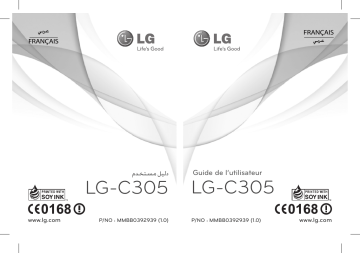
ﻋﺮﺑﻲ FRANÇAIS ﻋﺮﺑﻲ FRANÇAIS ﺩﻟﻴﻞ ﻣﺴﺘﺨﺪﻡ LG-C305 www.lg.com P/NO : MMBB0392939 (1.0) Guide de l’utilisateur LG-C305 P/NO : MMBB0392939 (1.0) www.lg.com Bluetooth QD ID B016739 ﺩﻟﻴﻞ ﻣﺴﺘﺨﺪﻡ - LG-C305ﺍﻟﻌﺮﺑﻴﺔ ﺳﻴﺴﺎﻋﺪﻙ ﻫﺬﺍ ﺍﻟﺪﻟﻴﻞ ﻋﻠﻰ ﺇﺩﺭﺍﻙ ﻛﻴﻔﻴﺔ ﺍﺳﺘﺨﺪﺍﻡ ﻫﺎﺗﻔﻚ ﺍﻟﻤﺤﻤﻮﻝ ﺍﻟﺠﺪﻳﺪ .ﺳﻴﻮﻓﺮ ﻟﻚ ﺷﺮﺣﺎ ﹰ ﻣﻔﻴﺪﺍ ﹰ ﻟﻠﻤﻴﺰﺍﺕ ﺍﻟﻤﻮﺟﻮﺩﺓ ﻋﻠﻰ ﻫﺎﺗﻔﻚ. ﻗﺪ ﺗﺨﺘﻠﻒ ﺑﻌﺾ ﺍﻟﻤﺤﺘﻮﻳﺎﺕ ﺍﻟﻤﻮﺟﻮﺩﺓ ﻓﻲ ﻫﺬﺍ ﺍﻟﺪﻟﻴﻞ ﻋﻦ ﻫﺎﺗﻔﻚ ﻭﺫﻟﻚ ﺍﺳﺘﻨﺎﺩﺍ ﹰ ﺇﻟﻰ ﺑﺮﻧﺎﻣﺞ ﺍﻟﻬﺎﺗﻒ ﺃﻭ ﻣﻮﻓﺮ ﺍﻟﺨﺪﻣﺔ. ﺇﺭﺷﺎﺩﺍﺕ ﻻﺳﺘﺨﺪﺍﻡ ﺁﻣﻦ ﻭﻓﻌﺎﻝ • ﺣﺪ SARﺍﻟﺬﻱ ﺗﻮﺻﻲ ﺑﻪ ﺍﻟﻠﺠﻨﺔ ﺍﻟﺪﻭﻟﻴﺔ ﻳﺮﺟﻰ ﻗﺮﺍﺀﺓ ﻫﺬﻩ ﺍﻹﺭﺷﺎﺩﺍﺕ ﺍﻟﺒﺴﻴﻄﺔ .ﻋﺪﻡ ﻟﻠﺤﻤﺎﻳﺔ ﻣﻦ ﺍﻹﺷﻌﺎﻉ ﻏﻴﺮ ﺍﻟﻤﺆﻳﻦ ﺍﻟﺘﻘ ﹼﻴﺪ ﺑﻬﺬﻩ ﺍﻹﺭﺷﺎﺩﺍﺕ ﻗﺪ ﻳﻜﻮﻥ ﺃﻣﺮﺍ ﹰ ﺧﻄﺮﺍ ﹰ ﺃﻭ ﻏﻴﺮ ﻗﺎﻧﻮﻧﻲ. Commission on Non-Ionizing )Radiation Protection (ICNIRP ﺍﻟﺘﻌﺮﹼﺽ ﻟﻄﺎﻗﺔ ﺍﻟﺘﺮﺩﺩ ﺍﻟﻼﺳﻠﻜﻲ ﻣﻘﺴﻢ ﻋﻠﻰ ﻧﺤﻮ ﻫﻮ 2ﻭﺍﻁ/ﻛﻎ ﻭﻫﻮ ﺣﺪ ﹼ ﻣﺘﻨﺎﺳﺐ ﺇﻟﻰ 10ﻏﺮﺍﻣﺎﺕ ﻣﻦ ﺍﻟﻨﺴﻴﺞ ﻣﻌﻠﻮﻣﺎﺕ ﺣﻮﻝ ﺍﻟﺘﻌ ﹼﺮﺽ ﻟﻠﻤﻮﺟﺎﺕ ﺍﻟﻼﺳﻠﻜﻴﺔ ﺍﻟﻌﻀﻮﻱ. ﻭﻣﻌﺪﻝ ﺍﻻﻣﺘﺼﺎﺹ ﺍﻟﻤﺤﺪﺩ ) .(SARﻟﻘﺪ ﺗﻢ ﺗﺼﻤﻴﻢ ﻃﺮﺍﺯ ﺍﻟﻬﺎﺗﻒ ﺍﻟﻤﺤﻤﻮﻝ LG-C305 • ﺗﺒﻠﻎ ﺃﻋﻠﻰ ﻗﻴﻤﺔ SARﻟﻄﺮﺍﺯ ﺍﻟﻬﺎﺗﻒ ﻫﺬﺍ ﺑﺤﻴﺚ ﻳﻔﻲ ﺑﻤﺘﻄﻠﺒﺎﺕ ﺍﻟﺴﻼﻣﺔ ﺍﻟﺴﺎﺭﻳﺔ ﻫﺬﺍ ﺍﻟﺬﻱ ﺗﻢ ﺍﺧﺘﺒﺎﺭﻩ ﺑﻮﺍﺳﻄﺔ DASY4 ﺍﻟﻤﺘﻌﻠﻘﺔ ﺑﺎﻟﺘﻌ ﹼﺮﺽ ﻟﻠﻤﻮﺟﺎﺕ ﺍﻟﻼﺳﻠﻜﻴﺔ. ﻟﻼﺳﺘﺨﺪﺍﻡ ﻋﻠﻰ ﺍﻷﺫﻥ 1.20ﻭﺍﻁ/ﻛﻴﻠﻮﺟﺮﺍﻡ ﻭﺗﺴﺘﻨﺪ ﻫﺬﻩ ﺍﻟﻤﺘﻄﻠﺒﺎﺕ ﺇﻟﻰ ﺇﺭﺷﺎﺩﺍﺕ ﻋﻠﻤﻴﺔ )10ﺟﺮﺍﻡ( ،ﻭﻋﻨﺪ ﺍﻟﺤﻤﻞ ﻋﻠﻰ ﺍﻟﺠﺴﺪ ﺗﺒﻠﻎ ﻣﺼﻤﻤﺔ ﻟﻀﻤﺎﻥ ﺗﺘﻀﻤﻦ ﻫﻮﺍﻣﺶ ﺳﻼﻣﺔ ﹼ ﹼ 0.663ﻭﺍﻁ/ﻛﻴﻠﻮﺟﺮﺍﻡ )10ﺟﺮﺍﻡ(. ﺍﻟﺴﻼﻣﺔ ﻟﻜﻞ ﺍﻷﺷﺨﺎﺹ ،ﺩﻭﻥ ﺃﺧﺬ ﺍﻟﻌﻤﺮ • ﻣﻌﻠﻮﻣﺎﺕ ﺑﻴﺎﻧﺎﺕ SARﻟﻠﻤﻘﻴﻤﻴﻦ ﻓﻲ ﻭﺍﻟﺼﺤﺔ ﺑﻌﻴﻦ ﺍﻻﻋﺘﺒﺎﺭ. ﺑﻠﺪﺍﻥ/ﻣﻨﺎﻃﻖ ﺗﺘﺒﻨﻰ ﺣﺪ SARﺍﻟﻤﻮﺻﻰ ﺑﻪ • ﺗﺴﺘﺨﺪﻡ ﺇﺭﺷﺎﺩﺍﺕ ﺍﻟﺘﺒﺎﻳﻦ ﻟﻠﻤﻮﺟﺎﺕ ﻣﻦ ﹺﻗﺒﻞ ﻣﻌﻬﺪ ﺍﻟﻤﻬﻨﺪﺳﻴﻦ ﺍﻟﻜﻬﺮﺑﺎﺋﻴﻴﻦ ﺍﻟﻼﺳﻠﻜﻴﺔ ﻭﺣﺪﺓ ﻗﻴﺎﺱ ﻣﻌﺮﻭﻓﺔ ﺑﻤﻌﺪﻝ ﻭﺍﻹﻟﻜﺘﺮﻭﻧﻴﻴﻦ ) ،(IEEEﻭﻫﻮ 1.6ﻭﺍﻁ/ﻛﻎ ﺍﻻﻣﺘﺼﺎﺹ ﺍﻟﻤﺤ ﹼﺪﺩ ،ﺃﻭ .SARﻭﺗﺠﺮﻱ ﺍﺧﺘﺒﺎﺭﺍﺕ ﻛﻤﺘﻮﺳﻂ ﻟﻜﻞ ﻏﺮﺍﻡ ﻭﺍﺣﺪ ) (1ﻣﻦ ﺍﻟﻨﺴﻴﺞ. SARﺑﺎﺳﺘﺨﺪﺍﻡ ﺃﺳﺎﻟﻴﺐ ﻗﻴﺎﺳﻴﺔ ﻓﻴﻤﺎ ﻳﻨﻔﺬ ﺍﻟﻬﺎﺗﻒ ﻋﻤﻠﻴﺔ ﺍﻹﺭﺳﺎﻝ ﺑﺄﻋﻠﻰ ﻣﺴﺘﻮﻯ ﺍﻟﻌﻨﺎﻳﺔ ﺑﺎﻟﻤﻨﺘﺞ ﻭﺻﻴﺎﻧﺘﻪ ﻃﺎﻗﺔ ﻣﺴﻤﻮﺡ ﺑﻪ ﻓﻲ ﻛﻞ ﻧﻄﺎﻗﺎﺕ ﺍﻟﺘﺮﺩﺩ ﺍﻟﺘﻲ ﲢﺬﻳﺮ :ﺍﺳﺘﺨﺪﻡ ﻓﻘﻂ ﺍﻟﺒﻄﺎﺭﻳﺎﺕ ﺗﻢ ﺍﺧﺘﺒﺎﺭﻫﺎ. ﻭﺍﻟﺸﻮﺍﺣﻦ ﻭﺍﳌﻠﺤﻘﺎﺕ ﺍﳌﻮﺍﻓﻖ ﻋﻠﻰ • ﻭﻋﻠﻰ ﺍﻟﺮﻏﻢ ﻣﻦ ﻭﺟﻮﺩ ﺍﺧﺘﻼﻓﺎﺕ ﺑﻴﻦ ﻣﺴﺘﻮﻳﺎﺕ ﺍﳌﻌﲔ ﻫﺬﺍ .ﺇﻥ ﺍﺳﺘﺨﺪﺍﻣﻬﺎ ﻣﻊ ﻃﺮﺍﺯ ﺍﻟﻬﺎﺗﻒ ﹼ SARﻟﻤﺨﺘﻠﻒ ﻃﺮﺍﺯﺍﺕ ﻫﺎﺗﻒ ،LGﻓﻬﻲ ﻛﻠﻬﺎ ﺍﺳﺘﺨﺪﺍﻡ ﺃﻱ ﺃﻧﻮﺍﻉ ﺃﺧﺮﻯ ﻗﺪ ﻳﺆﺩﻱ ﺇﻟﻰ ﺇﺑﻄﺎﻝ ﻣﺼﻤﻤﺔ ﺑﺤﻴﺚ ﺗﻔﻲ ﺑﺎﻹﺭﺷﺎﺩﺍﺕ ﺍﻟﻤﺘﻌﻠﻘﺔ ﺃﻱ ﺿﻤﺎﻥ ﺃﻭ ﻣﻮﺍﻓﻘﺔ ﺗﻨﻄﺒﻖ ﻋﻠﻰ ﺍﻟﻬﺎﺗﻒ ﺑﺎﻟﺘﻌ ﹼﺮﺽ ﻟﻠﻤﻮﺟﺎﺕ ﺍﻟﻼﺳﻠﻜﻴﺔ. ﺍﶈﻤﻮﻝ ،ﻭﻗﺪ ﻳﻜﻮﻥ ﺧﻄﻴﺮﺍ ﹰ. 2 • ﻻ ﺗﻘﻢ ﺑﺘﻔﻜﻴﻚ ﺍﻟﻮﺣﺪﺓ .ﺍﻋﻤﻞ ﻋﻠﻰ ﻧﻘﻞ ﺍﻟﻮﺣﺪﺓ ﺇﻟﻰ ﺗﻘﻨﻲ ﺻﻴﺎﻧﺔ ﻣﺆﻫﻞ ﻋﻨﺪﻣﺎ ﺗﻜﻮﻥ ﺑﺤﺎﺟﺔ ﺇﻟﻰ ﺗﻨﻔﻴﺬ ﻋﻤﻞ ﻣﺎ ﻋﻠﻴﻬﺎ ﻹﺻﻼﺣﻬﺎ. • ﺿﻊ ﻫﺬﻩ ﺍﻟﻮﺣﺪﺓ ﻓﻲ ﻣﻜﺎﻥ ﺑﻌﻴﺪ ﻋﻦ ﺍﻷﺟﻬﺰﺓ ﺍﻹﻟﻜﺘﺮﻭﻧﻴﺔ ﻣﺜﻞ ﺃﺟﻬﺰﺓ ﺍﻟﺘﻠﻔﺰﻳﻮﻥ ،ﻭﺍﻟﺮﺍﺩﻳﻮ، ﻭﺃﺟﻬﺰﺓ ﺍﻟﻜﻤﺒﻴﻮﺗﺮ ﺍﻟﺸﺨﺼﻲ. • ﻳﺠﺐ ﺇﺑﻘﺎﺀ ﺍﻟﻮﺣﺪﺓ ﺑﻌﻴﺪﺓ ﻋﻦ ﻣﺼﺎﺩﺭ ﺍﻟﺴﺨﻮﻧﺔ ﻣﺜﻞ ﺍﻷﺟﻬﺰﺓ ﺍﻟﻤﺸﻌﺔ ﻟﻠﺤﺮﺍﺭﺓ ﺃﻭ ﺍﻷﻓﺮﺍﻥ ﺍﻟﻤﻨﺰﻟﻴﺔ. • ﺗﺠﻨﺐ ﺇﺳﻘﺎﻁ ﺍﻟﻮﺣﺪﺓ. • ﻻ ﺗﻌ ﹼﺮﺽ ﻫﺬﻩ ﺍﻟﻮﺣﺪﺓ ﻟﻼﻫﺘﺰﺍﺯ ﺍﻟﻤﻴﻜﺎﻧﻴﻜﻲ ﺃﻭ ﺍﻟﺼﺪﻣﺎﺕ. • ﺃﻭﻗﻒ ﺗﺸﻐﻴﻞ ﺍﻟﻬﺎﺗﻒ ﻓﻲ ﺃﻱ ﻣﻨﻄﻘﺔ ﺣﻴﺚ ﺍﻟﻘﻮﺍﻧﻴﻦ ﺍﻟﺨﺎﺻﺔ ﺗﻄﺎﻟﺒﻚ ﺑﺬﻟﻚ. ﻋﻠﻰ ﺳﺒﻴﻞ ﺍﻟﻤﺜﺎﻝ ،ﻻ ﺗﺴﺘﺨﺪﻡ ﺍﻟﻬﺎﺗﻒ ﻓﻲ ﺍﻟﻤﺴﺘﺸﻔﻴﺎﺕ ﺇﺫ ﻗﺪ ﻳﺆﺛﺮ ﻋﻠﻰ ﺍﻟﻤﻌﺪﺍﺕ ﺍﻟﻄﺒﻴﺔ ﺍﻟﺤﺴﺎﺳﺔ. • ﻻ ﺗﻤﺴﻚ ﺍﻟﻬﺎﺗﻒ ﺑﻴﺪﻳﻦ ﺭﻃﺒﺘﻴﻦ ﻓﻴﻤﺎ ﻳﻜﻮﻥ ﺷﺤﻨﻪ ﺟﺎﺭ .ﻓﻘﺪ ﻳﺘﺴ ﹼﺒﺐ ﻫﺬﺍ ﺍﻷﻣﺮ ﺑﺤﺪﻭﺙ ﺻﺪﻣﺔ ﻛﻬﺮﺑﺎﺋﻴﺔ ﺃﻭ ﺇﻟﺤﺎﻕ ﺿﺮﺭ ﺑﺎﻟﻎ ﺑﺎﻟﻬﺎﺗﻒ. • ﻳﺠﺐ ﻋﺪﻡ ﺷﺤﻦ ﺍﻟﻬﺎﺗﻒ ﺑﺎﻟﻘﺮﺏ ﻣﻦ ﻣﻮﺍﺩ ﻗﺎﺑﻠﺔ ﻟﻼﺷﺘﻌﺎﻝ ﺇﺫ ﻗﺪ ﻳﺼﺒﺢ ﺍﻟﻬﺎﺗﻒ ﺳﺎﺧﻨﺎ ﹰ ﻭﻗﺪ ﻳﺆﺩﻱ ﺫﻟﻚ ﺇﻟﻰ ﺍﻧﺪﻻﻉ ﺣﺮﻳﻖ. • ﺍﺳﺘﺨﺪﻡ ﻗﻄﻌﺔ ﻗﻤﺎﺵ ﺟﺎﻓﺔ ﻟﺘﻨﻈﻴﻒ ﺍﻟﻮﺣﺪﺓ ﻣﻦ ﺍﻟﺨﺎﺭﺝ )ﻻ ﺗﺴﺘﺨﺪﻡ ﻣﻮﺍﺩ ﻣﺬﻳﺒﺔ ﻛﺎﻟﺒﻨﺰﻳﻦ ﺃﻭ ﺍﻟﺘﻴﻨﺮ ﺃﻭ ﺍﻟﻜﺤﻮﻝ(. • ﻻ ﺗﺸﺤﻦ ﺍﻟﻬﺎﺗﻒ ﻋﻨﺪﻣﺎ ﻳﻜﻮﻥ ﻣﻮﺿﻮﻋﺎ ﹰ ﻋﻠﻰ ﺃﺛﺎﺙ ﻧﺎﻋﻢ. • ﻳﺠﺐ ﺃﻥ ﻳﺘﻢ ﺷﺤﻦ ﺍﻟﻬﺎﺗﻒ ﻓﻲ ﻣﻨﻄﻘﺔ ﺫﺍﺕ ﺗﻬﻮﻳﺔ ﺟﻴﺪﺓ. • ﻻ ﺗﻌ ﹼﺮﺽ ﻫﺬﻩ ﺍﻟﻮﺣﺪﺓ ﻟﻠﺪﺧﺎﻥ ﺃﻭ ﺍﻟﻐﺒﺎﺭ ﺍﻟﺰﺍﺋﺪ. • ﻻ ﺗﻀﻊ ﺍﻟﻬﺎﺗﻒ ﺑﺎﻟﻘﺮﺏ ﻣﻦ ﺑﻄﺎﻗﺎﺕ ﺍﻻﺋﺘﻤﺎﻥ ﺃﻭ ﺗﺬﺍﻛﺮ ﺍﻟﻨﻘﻞ؛ ﻓﻘﺪ ﻳﺆﺛﺮ ﺫﻟﻚ ﻋﻠﻰ ﺍﻟﻤﻌﻠﻮﻣﺎﺕ ﺍﻟﻤﻮﺟﻮﺩﺓ ﻋﻠﻰ ﺍﻷﺷﺮﻃﺔ ﺍﻟﻤﻌﺪﻧﻴﺔ. • ﻻ ﺗﻀﻐﻂ ﻋﻠﻰ ﺍﻟﺸﺎﺷﺔ ﺑﻮﺍﺳﻄﺔ ﺷﻲﺀ ﺣﺎﺩ ﺇﺫ ﻗﺪ ﻳﺆﺩﻱ ﺫﻟﻚ ﺇﻟﻰ ﺇﻟﺤﺎﻕ ﺍﻟﻀﺮﺭ ﺑﺎﻟﻬﺎﺗﻒ. • ﻻ ﺗﻌ ﹼﺮﺽ ﺍﻟﻬﺎﺗﻒ ﻟﻠﺴﻮﺍﺋﻞ ﺃﻭ ﺍﻟﺮﻃﻮﺑﺔ. • ﺍﺳﺘﺨﺪﻡ ﺍﻟﻤﻠﺤﻘﺎﺕ ﻛﺴﻤﺎﻋﺎﺕ ﺍﻷﺫﻥ ﻣﺜﻼﹰ ﺑﺤﺬﺭ .ﻻ ﺗﻠﻤﺲ ﺍﻟﻬﻮﺍﺋﻲ ﺩﻭﻥ ﻭﺟﻮﺩ ﺳﺒﺐ ﻳﺪﻋﻮﻙ ﺇﻟﻰ ﺫﻟﻚ. ﺗﺸﻐﻴﻞ ﹼ ﻓﻌﺎﻝ ﻟﻠﻬﺎﺗﻒ ﺍﻷﺟﻬﺰﺓ ﺍﻹﻟﻜﺘﺮﻭﻧﻴﺔ ﻗﺪ ﺗﺘﻌ ﹼﺮﺽ ﻛﻞ ﺍﻟﻬﻮﺍﺗﻒ ﺍﻟﻤﺤﻤﻮﻟﺔ ﻟﻠﺘﺸﻮﻳﺶ، ﻣﺎ ﻗﺪ ﻳﺆﺛﺮ ﻋﻠﻰ ﺃﺩﺍﺋﻬﺎ. • ﻻ ﺗﺴﺘﺨﺪﻡ ﺍﻟﻬﺎﺗﻒ ﺍﻟﻤﺤﻤﻮﻝ ﺑﺎﻟﻘﺮﺏ ﻣﻦ ﺍﻷﺟﻬﺰﺓ ﺍﻟﻄﺒﻴﺔ ﺩﻭﻥ ﻃﻠﺐ ﺍﻹﺫﻥ ﻟﻠﻘﻴﺎﻡ ﺑﺬﻟﻚ .ﺗﺠﻨﹼﺐ ﻭﺿﻊ ﺍﻟﻬﺎﺗﻒ ﻋﻠﻰ ﺃﺟﻬﺰﺓ ﺿﺒﻂ ﺍﻟﻨﺒﺾ ،ﻣﺜﻼ ،ﻓﻲ ﺍﻟﺠﻴﺐ ﻋﻠﻰ ﻣﺴﺘﻮﻯ ﺍﻟﺼﺪﺭ. • ﻗﺪ ﺗﺴ ﹼﺒﺐ ﺑﻌﺾ ﺍﻟﻬﻮﺍﺗﻒ ﺍﻟﻤﺤﻤﻮﻟﺔ ﺍﻹﺯﻋﺎﺝ ﻟﻸﺩﻭﺍﺕ ﺍﻟﻤﺴﺎﻋﺪﺓ ﻟﻠﺴﻤﻊ. 3 ﺇﺭﺷﺎﺩﺍﺕ ﻻﺳﺘﺨﺪﺍﻡ ﺁﻣﻦ ﻭﻓﻌﺎﻝ • ﻗﺪ ﻳﺆﺛﺮ ﺍﻟﺤﺪ ﺍﻷﺩﻧﻰ ﻣﻦ ﺍﻟﺘﺸﻮﻳﺶ ﻋﻠﻰ ﺃﺟﻬﺰﺓ ﺍﻟﺘﻠﻔﺰﻳﻮﻥ ﻭﺍﻟﺮﺍﺩﻳﻮ ﻭﺍﻟﻜﻤﺒﻴﻮﺗﺮ ﺍﻟﺸﺨﺼﻲ. ﺍﻟﺴﻼﻣﺔ ﻋﻠﻰ ﺍﻟﻄﺮﻗﺎﺕ ﺗﺤﻘﻖ ﻣﻦ ﺍﻟﻘﻮﺍﻧﻴﻦ ﻭﺍﻷﻧﻈﻤﺔ ﺍﻟﻤﺘﻌﻠﻘﺔ ﺑﺎﺳﺘﺨﺪﺍﻡ ﺍﻟﻬﻮﺍﺗﻒ ﺍﻟﻤﺤﻤﻮﻟﺔ ﻓﻲ ﺍﻟﻤﻨﺎﻃﻖ ﺃﺛﻨﺎﺀ ﺍﻟﻘﻴﺎﺩﺓ. • ﻻ ﺗﺴﺘﺨﺪﻡ ﻫﺎﺗﻔﺎ ﹰ ﻣﺤﻤﻮﻻ ﹰ ﺑﺎﻟﻴﺪ ﺃﺛﻨﺎﺀ ﺍﻟﻘﻴﺎﺩﺓ. • ﻋﻠﻴﻚ ﺩﻭﻣﺎ ﹰ ﺗﺮﻛﻴﺰ ﻛﺎﻣﻞ ﺍﻻﻧﺘﺒﺎﻩ ﻋﻠﻰ ﺍﻟﻘﻴﺎﺩﺓ. • ﺍﺳﺘﺨﺪﻡ ﻣﺠﻤﻮﻋﺔ ﺃﺩﻭﺍﺕ ﻻ ﻳﺪﻭﻳﺔ ،ﺇﺫﺍ ﻛﺎﻧﺖ ﻣﺘﻮﻓﺮﺓ. • ﺗﻮ ﹼﻗﻒ ﻋﻨﺪ ﺟﺎﻧﺐ ﺍﻟﻄﺮﻳﻖ ﻗﺒﻞ ﺇﺟﺮﺍﺀ ﻣﻜﺎﻟﻤﺔ ﺃﻭ ﺍﻹﺟﺎﺑﺔ ﻋﻠﻰ ﺍﻟﻤﻜﺎﻟﻤﺔ ﺇﺫﺍ ﻛﺎﻧﺖ ﻇﺮﻭﻑ ﺍﻟﻘﻴﺎﺩﺓ ﺗﺴﺘﺪﻋﻲ ﺫﻟﻚ. • ﻗﺪ ﺗﺆﺛﺮ ﻃﺎﻗﺔ RFﻋﻠﻰ ﺑﻌﺾ ﺍﻷﻧﻈﻤﺔ ﺍﻹﻟﻜﺘﺮﻭﻧﻴﺔ ﻓﻲ ﺍﻟﻤﺮﻛﺒﺔ ﻣﺜﻞ ﺍﻻﺳﺘﻴﺮﻳﻮ ﻭﻣﻌﺪﺍﺕ ﺍﻟﺴﻼﻣﺔ ﻓﻲ ﺍﻟﺴﻴﺎﺭﺓ. • ﻋﻨﺪﻣﺎ ﺗﻜﻮﻥ ﺍﻟﻤﺮﻛﺒﺔ ﻣﺰﻭﺩﺓ ﺑﻜﻴﺲ ﻫﻮﺍﺋﻲ، ﻋﻠﻴﻚ ﻋﺪﻡ ﺇﻋﺎﻗﺔ ﻋﻤﻠﻪ ﺑﻮﺍﺳﻄﺔ ﺗﺠﻬﻴﺰﺍﺕ ﻻﺳﻠﻜﻴﺔ ﻣﺜﺒﺘﺔ ﺃﻭ ﻣﺤﻤﻮﻟﺔ .ﻓﻘﺪ ﻳﺒﻄﻞ ﺫﻟﻚ ﻋﻤﻞ ﺍﻟﻜﻴﺲ ﺍﻟﻬﻮﺍﺋﻲ ﺃﻭ ﻗﺪ ﻳﺘﺴﺒﺐ ﺫﻟﻚ ﺑﺈﺻﺎﺑﺎﺕ ﺧﻄﻴﺮﺓ ﺑﺴﺒﺐ ﺃﺩﺍﺀ ﻏﻴﺮ ﺻﺤﻴﺢ. • ﺇﺫﺍ ﻛﻨﺖ ﺗﺴﺘﻤﻊ ﺇﻟﻰ ﺍﻟﻤﻮﺳﻴﻘﻰ ﺃﺛﻨﺎﺀ ﺗﻨﻘﻠﻚ، ﻓﺘﺄﻛﺪ ﻣﻦ ﻛﻮﻥ ﻣﺴﺘﻮﻯ ﺍﻟﺼﻮﺕ ﻣﻌﻘﻮﻻ ﹰ ﺑﺤﻴﺚ ﺗﻜﻮﻥ ﻣﺪﺭﻛﺎ ﹰ ﻟﻤﺎ ﻳﺤﻴﻂ ﺑﻚ .ﻫﺬﺍ ﺍﻷﻣﺮ ﻳﻌﺘﺒﺮ ﻣﻠﺰﻣﺎ ﹰ ﺧﺎﺻﺔ ﺑﺎﻟﻘﺮﺏ ﻣﻦ ﺍﻟﻄﺮﻗﺎﺕ. 4 ﺗﺠ ﹼﻨﺐ ﺇﻟﺤﺎﻕ ﺍﻟﻀﺮﺭ ﺑﺴﻤﻌﻚ ﻗﺪ ﻳﺆﺩﻱ ﺗﻌ ﹼﺮﺿﻚ ﺇﻟﻰ ﺃﺻﻮﺍﺕ ﻋﺎﻟﻴﺔ ﻟﻔﺘﺮﺍﺕ ﻭﻗﺖ ﻃﻮﻳﻠﺔ ﺇﻟﻰ ﺇﻟﺤﺎﻕ ﺍﻟﻀﺮﺭ ﺑﺴﻤﻌﻚ. ﻭﻧﻮﺻﻲ ﺑﺎﻟﺘﺎﻟﻲ ﺑﺄﻻ ﺗﻘﻮﻡ ﺑﺘﺸﻐﻴﻞ ﺍﻟﻬﺎﺗﻒ ﺃﻭ ﺇﻳﻘﺎﻓﻪ ﻋﻨﺪﻣﺎ ﻳﻜﻮﻥ ﻗﺮﻳﺒﺎ ﹰ ﻣﻦ ﺃﺫﻧﻚ .ﻛﻤﺎ ﻧﻮﺻﻲ ﺑﻀﺒﻂ ﻣﺴﺘﻮﻯ ﺻﻮﺕ ﻣﻌﻘﻮﻝ ﻟﻠﻤﻮﺳﻴﻘﻰ ﻭﺍﻟﻤﻜﺎﻟﻤﺎﺕ. ﻣﻨﺎﻃﻖﺍﻟﺘﻔﺠﻴﺮ ﻻ ﺗﺴﺘﺨﺪﻡ ﺍﻟﻬﺎﺗﻒ ﻓﻲ ﺍﻷﻣﺎﻛﻦ ﺣﻴﺚ ﺗﻜﻮﻥ ﻋﻤﻠﻴﺎﺕ ﺍﻟﺘﻔﺠﻴﺮ ﺟﺎﺭﻳﺔ .ﺍﻟﺘﺰﻡ ﺑﺎﻟﻘﻴﻮﺩ ،ﻭﺍﺗﺒﻊ ﺍﻷﻧﻈﻤﺔ ﺃﻭ ﺍﻟﻘﻮﺍﻧﻴﻦ. ﻣﻨﺎﻃﻖ ﺗ ﹼﺘﺴﻢ ﺃﺟﻮﺍﺅﻫﺎ ﺑﺎﻟﻘﺎﺑﻠﻴﺔ ﻟﻼﻧﻔﺠﺎﺭ • ﻻ ﺗﺴﺘﺨﺪﻡ ﺍﻟﻬﺎﺗﻒ ﻓﻲ ﻧﻘﻄﺔ ﺇﻋﺎﺩﺓ ﺍﻟﺘﺰﻭﻳﺪ ﺑﺎﻟﻮﻗﻮﺩ. • ﻻ ﺗﺴﺘﺨﺪﻡ ﺍﻟﻬﺎﺗﻒ ﺑﺎﻟﻘﺮﺏ ﻣﻦ ﺍﻟﻮﻗﻮﺩ ﺃﻭ ﺍﻟﻤﻮﺍﺩ ﺍﻟﻜﻴﻤﻴﺎﺋﻴﺔ. • ﻻ ﺗﻘﻢ ﺑﻨﻘﻞ ﺃﻭ ﺗﺨﺰﻳﻦ ﻏﺎﺯ ﺃﻭ ﺳﺎﺋﻞ ﻗﺎﺑﻞ ﻟﻼﺷﺘﻌﺎﻝ ﺃﻭ ﻣﺘﻔﺠﺮﺍﺕ ﻓﻲ ﺣﺠﺮﺓ ﺍﻟﺴﻴﺎﺭﺓ ﻧﻔﺴﻬﺎ ﺍﻟﺘﻲ ﺗﺤﺘﻮﻱ ﻋﻠﻰ ﺍﻟﻬﺎﺗﻒ ﺍﻟﻤﺤﻤﻮﻝ ﻭﻣﻠﺤﻘﺎﺗﻪ. ﻓﻲ ﺍﻟﻄﺎﺋﺮﺓ ﺑﺎﺳﺘﻄﺎﻋﺔ ﺍﻷﺟﻬﺰﺓ ﺍﻟﻼﺳﻠﻜﻴﺔ ﺃﻥ ﺗﺘﺴ ﹼﺒﺐ ﺑﺤﺪﻭﺙ ﺗﺸﻮﻳﺶ ﻓﻲ ﺍﻟﻄﺎﺋﺮﺓ. • ﺃﻭﻗﻒ ﺗﺸﻐﻴﻞ ﺍﻟﻬﺎﺗﻒ ﺍﻟﻤﺤﻤﻮﻝ ﻗﺒﻞ ﺍﻟﺼﻌﻮﺩ ﻋﻠﻰ ﻣﺘﻦ ﺃﻱ ﻃﺎﺋﺮﺓ. • ﻻ ﺗﺴﺘﻌﻤﻠﻪ ﻓﻲ ﺍﻟﻄﺎﺋﺮﺓ ﻣﻦ ﺩﻭﻥ ﺍﻟﺤﺼﻮﻝ ﻋﻠﻰ ﺇﺫﻥ ﻣﻦ ﹺﻗﺒﻞ ﺍﻟﻄﺎﻗﻢ. ﺍﻷﻃﻔﺎﻝ ﺿﻊ ﺍﻟﻬﺎﺗﻒ ﻓﻲ ﻣﻜﺎﻥ ﺁﻣﻦ ﺑﻌﻴﺪﺍ ﹰ ﻋﻦ ﻣﺘﻨﺎﻭﻝ ﺍﻷﻃﻔﺎﻝ .ﻓﻬﻮ ﻳﺤﺘﻮﻱ ﻋﻠﻰ ﺃﺟﺰﺍﺀ ﺻﻐﻴﺮﺓ ﻗﺪ ﺗﻨﻔﺼﻞ ﻋﻨﻪ ﻭﺗﺘﺴ ﹼﺒﺐ ﺑﺎﻻﺧﺘﻨﺎﻕ. ﻣﻜﺎﻟﻤﺎﺕ ﺍﻟﻄﻮﺍﺭﺉ ﻗﺪ ﻻ ﺗﻜﻮﻥ ﻣﻜﺎﻟﻤﺎﺕ ﺍﻟﻄﻮﺍﺭﺉ ﻣﺘﻮﻓﺮ ﹰﺓ ﺿﻤﻦ ﺷﺒﻜﺎﺕ ﺍﻟﻬﺎﺗﻒ ﺍﻟﻤﺤﻤﻮﻝ ﻛﺎﻓﺔﹰ .ﻭﺑﺎﻟﺘﺎﻟﻲ ﻋﻠﻴﻚ ﺃﻻ ﺗﻌﺘﻤﺪ ﻓﻘﻂ ﻋﻠﻰ ﻫﺎﺗﻔﻚ ﺍﻟﻤﺤﻤﻮﻝ ﻟﻤﻜﺎﻟﻤﺎﺕ ﺍﻟﻄﻮﺍﺭﺉ .ﺭﺍﺟﻊ ﻣﻮﻓﺮ ﺍﻟﺨﺪﻣﺔ ﺍﻟﻤﺤﻠﻲ ﻟﺪﻳﻚ ﻟﻤﺰﻳﺪ ﻣﻦ ﺍﻟﻤﻌﻠﻮﻣﺎﺕ. ﻣﻌﻠﻮﻣﺎﺕ ﺣﻮﻝ ﺍﻟﺒﻄﺎﺭﻳﺔ ﻭﺍﻟﻌﻨﺎﻳﺔ ﺑﻬﺎ • ﻟﺴﺖ ﺑﺤﺎﺟﺔ ﺇﻟﻰ ﺇﻓﺮﺍﻍ ﺍﻟﺒﻄﺎﺭﻳﺔ ﺑﺸﻜﻞ ﻛﺎﻣﻞ ﻗﺒﻞ ﺇﻋﺎﺩﺓ ﺷﺤﻨﻬﺎ .ﻭﺑﺨﻼﻑ ﺃﻧﻈﻤﺔ ﺍﻟﺒﻄﺎﺭﻳﺎﺕ ﺍﻷﺧﺮﻯ ،ﻟﻴﺲ ﻫﻨﺎﻙ ﻣﻦ ﺗﺄﺛﻴﺮ ﻟﻠﺬﺍﻛﺮﺓ ﻳﻤﻜﻨﻪ ﺗﺨﻔﻴﺾ ﺃﺩﺍﺀ ﺍﻟﺒﻄﺎﺭﻳﺔ. • ﺍﺳﺘﺨﺪﻡ ﺑﻄﺎﺭﻳﺎﺕ ﻭﺷﻮﺍﺣﻦ LGﻓﻘﻂ. ﻣﺼﻤﻤﺔ ﻹﻃﺎﻟﺔ ﻓﺘﺮﺓ ﻋﻤﻞ ﻓﺸﻮﺍﺣﻦ LG ﹼ ﺍﻟﺒﻄﺎﺭﻳﺔ. • ﻻ ﺗﻌﻤﻞ ﻋﻠﻰ ﺗﻔﻜﻴﻚ ﺍﻟﺒﻄﺎﺭﻳﺔ ﺃﻭ ﺗﻌﺮﻳﻀﻬﺎ ﻟﺤﺪﻭﺙ ﺗﻤﺎﺱ. ﺍﻟﻤﻮﺻﻼﺕ ﺍﻟﻤﻌﺪﻧﻴﺔ • ﺣﺎﻓﻆ ﻋﻠﻰ ﻧﻈﺎﻓﺔ ﹼ ﺍﻟﻤﻮﺟﻮﺩﺓ ﻋﻠﻰ ﺍﻟﺒﻄﺎﺭﻳﺔ. • ﺍﺳﺘﺒﺪﻝ ﺍﻟﺒﻄﺎﺭﻳﺔ ﻋﻨﺪﻣﺎ ﻳﺼﺒﺢ ﺃﺩﺍﺅﻫﺎ ﻏﻴﺮ ﻣﻘﺒﻮﻝ .ﻗﺪ ﻳﻌﺎﺩ ﺷﺤﻦ ﺍﻟﺒﻄﺎﺭﻳﺔ ﻣﺌﺎﺕ ﺍﻟﻤﺮﺍﺕ ﻗﺒﻞ ﺃﻥ ﺗﺼﺒﺢ ﺑﺤﺎﺟﺔ ﺇﻟﻰ ﺍﻻﺳﺘﺒﺪﺍﻝ. • ﺃﻋﺪ ﺷﺤﻦ ﺍﻟﺒﻄﺎﺭﻳﺔ ﺇﺫﺍ ﻛﻨﺖ ﻗﺪ ﺗﻮﻗﻔﺖ ﻋﻦ ﺍﺳﺘﺨﺪﺍﻣﻬﺎ ﻟﻔﺘﺮﺓ ﻃﻮﻳﻠﺔ ﻭﺫﻟﻚ ﻟﺰﻳﺎﺩﺓ ﺻﻼﺣﻴﺔ ﺍﺳﺘﻌﻤﺎﻟﻬﺎ ﺇﻟﻰ ﺍﻟﺤﺪ ﺍﻷﻗﺼﻰ. • ﻻ ﺗﻌ ﹼﺮﺽ ﺷﺎﺣﻦ ﺍﻟﺒﻄﺎﺭﻳﺔ ﻟﻨﻮﺭ ﺍﻟﺸﻤﺲ ﺍﻟﻤﺒﺎﺷﺮ ﺃﻭ ﻻ ﺗﺴﺘﺨﺪﻣﻪ ﻓﻲ ﺃﻣﺎﻛﻦ ﻋﺎﻟﻴﺔ ﺍﻟﺮﻃﻮﺑﺔ ،ﻣﺜﻞ ﺍﻟﺤﻤﺎﻡ. • ﻻ ﺗﺘﺮﻙ ﺍﻟﺒﻄﺎﺭﻳﺔ ﻓﻲ ﺍﻷﻣﺎﻛﻦ ﺍﻟﺴﺎﺧﻨﺔ ﺃﻭ ﺍﻟﺒﺎﺭﺩﺓ ،ﻓﻘﺪ ﻳﺆﺩﻱ ﺫﻟﻚ ﺇﻟﻰ ﺍﻟﺘﺮﺍﺟﻊ ﻓﻲ ﺃﺩﺍﺀ ﺍﻟﺒﻄﺎﺭﻳﺔ. • ﻫﻨﺎﻙ ﺧﻄﺮ ﺍﻧﻔﺠﺎﺭ ،ﺇﺫﺍ ﺗﻢ ﺍﺳﺘﺒﺪﺍﻝ ﺍﻟﺒﻄﺎﺭﻳﺔ ﺑﺒﻄﺎﺭﻳﺔ ﺃﺧﺮﻯ ﻣﻦ ﻧﻮﻉ ﻏﻴﺮ ﺻﺤﻴﺢ. • ﺗﺨ ﹼﻠﺺ ﻣﻦ ﺍﻟﺒﻄﺎﺭﻳﺎﺕ ﺍﻟﻤﺴﺘﻌﻤﻠﺔ ﻃﺒﻘﺎ ﹰ ﻟﺘﻌﻠﻴﻤﺎﺕ ﺍﻟﺸﺮﻛﺔ ﺍﻟﻤﺼﻨﹼﻌﺔ .ﻳﺮﺟﻰ ﺇﻋﺎﺩﺓ ﺍﻟﺘﺼﻨﻴﻊ ﻋﻨﺪﻣﺎ ﻳﻜﻮﻥ ﺫﻟﻚ ﻣﻤﻜﻨﺎ ﹰ .ﻻ ﺗﺘﺨ ﹼﻠﺺ ﻣﻨﻬﺎ ﻛﻤﻬﻤﻼﺕ ﻣﻨﺰﻟﻴﺔ. • ﺇﺫﺍ ﻛﻨﺖ ﺑﺤﺎﺟﺔ ﺇﻟﻰ ﺍﺳﺘﺒﺪﺍﻝ ﺍﻟﺒﻄﺎﺭﻳﺔ ،ﺧﺬﻫﺎ ﺇﻟﻰ ﺃﻗﺮﺏ ﻓﺮﻉ ﻟﻠﺼﻴﺎﻧﺔ ﺃﻭ ﻭﻛﻴﻞ ﻣﻌﺘﻤﺪ ﻣﻦ LG Electronicsﻟﻠﺤﺼﻮﻝ ﻋﻠﻰ ﺍﻟﻤﺴﺎﻋﺪﺓ. • ﻗﻢ ﺩﺍﺋﻤﺎ ﹰ ﺑﻔﺼﻞ ﺍﻟﺸﺎﺣﻦ ﻋﻦ ﺍﻟﻤﻘﺒﺲ ﺑﻌﺪ ﺷﺤﻦ ﺍﻟﻬﺎﺗﻒ ﺑﺎﻟﻜﺎﻣﻞ ﻟﺘﻔﺎﺩﻱ ﺍﺳﺘﻬﻼﻙ ﺍﻟﺸﺎﺣﻦ ﻃﺎﻗﺔ ﻏﻴﺮ ﺿﺮﻭﺭﻳﺔ. • ﺗﻌﺘﻤﺪ ﻓﺘﺮﺓ ﻋﻤﻞ ﺍﻟﺒﻄﺎﺭﻳﺔ ﺍﻟﻔﻌﻠﻴﺔ ﻋﻠﻰ ﺗﻜﻮﻳﻦ ﺍﻟﺸﺒﻜﺔ ﻭﺍﻋﺪﺍﺩﺍﺕ ﺍﻟﻤﻨﺘﺞ ﻭﺍﻟﻨﻘﻮﺵ ﺍﻟﻤﺴﺘﺨﺪﻣﺔ ﻭﺍﻟﺒﻄﺎﺭﻳﺔ ﻭ ﺍﻟﻈﺮﻭﻑ ﺍﻟﺒﻴﺌﻴﺔ. 5 ﺍﻟﺘﻌﺮﹼﻑ ﻋﻠﻰ ﻫﺎﺗﻔﻚ ﻣﻔﺎﺗﻴﺢ ﺍﻻﺧﺘﻴﺎﺭ )ﻣﻔﺘﺎﺡ ﺍﻻﺧﺘﻴﺎﺭ ﺍﻷﻳﺴﺮ /ﻣﻔﺘﺎﺡ ﺍﻻﺧﺘﻴﺎﺭ ﺍﻷﻳﻤﻦ( • ﺗﻌﻤﻞ ﻫﺬﻩ ﺍﻟﻤﻔﺎﺗﻴﺢ ﻭﻓﻘﺎ ﹰ ﻟﻤﺎ ﻫﻮ ﻣﺤﺪﺩ ﻓﻲ ﺃﺳﻔﻞ ﺍﻟﻌﺮﺽ. ﺷﺎﺷﺔ LCDﺍﻟﺮﺋﻴﺴﻴﺔ ﻣﻔﺘﺎﺡ ﺍﻹﻧﻬﺎﺀ • ﺗﺸﻐﻴﻞ/ﺇﻳﻘﺎﻑ ﺗﺸﻐﻴﻞ )ﺍﻟﻀﻐﻂ ﺑﺎﺳﺘﻤﺮﺍﺭ( • ﺇﻧﻬﺎﺀ ﺃﻭ ﺭﻓﺾ ﻣﻜﺎﻟﻤﺔ. ﻣﻔﺘﺎﺡ ﺍﻟﺘﺄﻛﻴﺪ /ﻣﻔﺘﺎﺡ ﻣﻮﺍﻓﻖ • ﻟﺘﺤﺪﻳﺪ ﺧﻴﺎﺭﺍﺕ ﺍﻟﻘﺎﺋﻤﺔ ﻭﺗﺄﻛﻴﺪ ﺍﻹﺟﺮﺍﺀﺍﺕ. ﻣﻔﺘﺎﺡ ﺍﻟﻤﺴﺎﻓﺔ ﺍﺳﺘﺨﺪﻡ ﻫﺬﺍ ﺍﻟﻤﻔﺘﺎﺡ ﻹﺩﺧﺎﻝ ﻣﺴﺎﻓﺔ ﺃﺛﻨﺎﺀ ﺍﻟﺘﻌﺪﻳﻞ. ﻣﻔﺘﺎﺡ ﺍﻟﺘﻨﻘﻞ ﻓﻲ ﻭﺿﻊ ﺍﻻﻧﺘﻈﺎﺭ: ﹼ ﻣﺸﻐﻞ Mp3 ﻟﻔﺘﺮﺓ ﻗﺼﻴﺮﺓ: ﻟﻔﺘﺮﺓ ﻗﺼﻴﺮﺓ :ﺍﻟﻜﺎﻣﻴﺮﺍ 6 ﻟﻔﺘﺮﺓ ﻗﺼﻴﺮﺓ :ﺷﺮﻳﻂ ﺍﻷﺩﻭﺍﺕ ﻋﻨﺪﻣﺎ ﺗﻢ ﺗﻌﻴﻴﻨﻪ) .ﺍﻟﻘﺎﺋﻤﺔ<ﺍﻟﻀﻮﺍﺑﻂ<ﺍﻟﺸﺎﺷﺔ< ﺍﻟﺸﺎﺷﺔ ﺍﻟﺮﺋﻴﺴﻴﺔ< ﻋﻨﺎﺻﺮ ﺍﻟﺸﺎﺷﺔ( • ﻓﻲ ﺍﻟﻘﺎﺋﻤﺔ :ﺍﻟﺘﻤﺮﻳﺮ ﻟﻸﻋﻠﻰ ﻭﻟﻸﺳﻔﻞ. ﺳﻤﺎﻋﺔ ﺍﻷﺫﻥ ﻣﻔﺘﺎﺡ ﺍﻹﺭﺳﺎﻝ • ﻃﻠﺐ ﺭﻗﻢ ﻫﺎﺗﻒ ﻭﺍﻟﺮﺩ ﻋﻠﻰ ﻣﻜﺎﻟﻤﺔ. • ﻓﻲ ﻭﺿﻊ ﺍﻻﻧﺘﻈﺎﺭ :ﺇﻇﻬﺎﺭ ﻣﺤﻔﻮﻇﺎﺕ ﺍﻟﻤﻜﺎﻟﻤﺎﺕ. ﻣﻔﺎﺗﻴﺢ ﺍﻷﺭﻗﺎﻡ ﻭﺍﻷﺣﺮﻑ • ﻓﻲ ﻭﺿﻊ ﺍﻻﻧﺘﻈﺎﺭ :ﺃﺩﺧﻞ ﺍﻷﺭﻗﺎﻡ ﻟﻄﻠﺒﻬﺎ ﺍﺿﻐﻂ ﺑﺎﺳﺘﻤﺮﺍﺭ ﺍﻟﻤﻜﺎﻟﻤﺎﺕ ﺍﻟﺪﻭﻟﻴﺔ ﺍﻻﺗﺼﺎﻝ ﺑﻤﺮﻛﺰ ﺍﻟﺒﺮﻳﺪﺍﻟﺼﻮﺗﻲ ﺍﻻﺗﺼﺎﻻﺕﺇﻟﻰ ﺍﻟﺴﺮﻳﻌﺔ ﺍﺿﻐﻂ ﺑﺎﺳﺘﻤﺮﺍﺭﻋﻠﻰ ﺍﻟﻤﻔﺘﺎﺡ ﻟﻼﻧﺘﻘﺎﻝ ﺇﻟﻰ ﺍﻟﻮﺿﻊ ﺍﻟﺼﺎﻣﺖ • ﻓﻲ ﻭﺿﻊ ﺍﻟﺘﻌﺪﻳﻞ :ﺇﺩﺧﺎﻝ ﺍﻷﺭﻗﺎﻡ ﻭﺍﻷﺣﺮﻑ ﻣﻔﺘﺎﺡ ﺍﻟﻘﻔﻞ • ﻗﻔﻞ ﺍﻟﻤﻔﺎﺗﻴﺢ ﻋﻠﻰ ﺃﻱ ﺷﺎﺷﺔ )ﺿﻐﻂ ﻃﻮﻳﻞ( • ﺇﻟﻐﺎﺀ ﺍﻟﻘﻔﻞ ﻋﻠﻰ ﺷﺎﺷﺔ ﺍﻹﻗﻔﺎﻝ )ﺿﻐﻂ ﻃﻮﻳﻞ( ﺍﻟﺸﺎﺣﻦ/ﻣﻮﺻﻞ ﻛﺒﻞ USB ﺗﻠﻤﻴﺢ :ﻳﺮﺟﻰ ﺍﻟﺘﺄﻛﺪ ﻣﻦ ﺗﺸﻐﻴﻞ ﺍﻟﻬﺎﺗﻒ ،ﻭﻣﻦ ﺇﺩﺧﺎﻝ ﺑﻄﺎﻗﺔ ﺍﻟﺬﺍﻛﺮﺓ ﻭﺃﻥ ﺍﻟﻬﺎﺗﻒ ﻓﻲ ﻭﺿﻊ ﺍﳋﻤﻮﻝ ﻗﺒﻞ ﺗﻮﺻﻴﻞ ﻛﺒﻞ USBﺫﻱ ﺍﻟﺘﺨﺰﻳﻦ ﺍﻟﻜﺒﻴﺮ ﺍﻟﺴﻌﺔ. ﺍﻟﻤﻔﺎﺗﻴﺢ ﺍﻟﺠﺎﻧﺒﻴﺔ • ﻓﻲ ﻭﺿﻊ ﺍﻻﻧﺘﻈﺎﺭ :ﻳﺘﻴﺢ ﻟﻚ ﻫﺬﺍ ﺍﻟﺨﻴﺎﺭ ﺍﻟﺘﺤﻜﻢ ﺑﻤﺴﺘﻮﻯ ﺻﻮﺕ ﺍﻟﺮﻧﻴﻦ. • ﺃﺛﻨﺎﺀ ﺍﻟﻤﻜﺎﻟﻤﺔ :ﺿﺒﻂ ﻣﺴﺘﻮﻯ ﺻﻮﺕ ﺳﻤﺎﻋﺔ ﺍﻷﺫﻥ • ﺃﺛﻨﺎﺀ ﺗﺸﻐﻴﻞ ﻣﻮﺳﻴﻘﻰ :MP3ﺿﺒﻂ ﻣﺴﺘﻮﻯ ﺍﻟﺼﻮﺕ ﺳﻤﺎﻋﺔ ﺍﻟﺮﺃﺱ ﻏﻄﺎﺀ ﺍﻟﺒﻄﺎﺭﻳﺔ ﺣﺰﻣﺔ ﺍﻟﺒﻄﺎﺭﻳﺔ ﻋﺪﺳﺔ ﺍﻟﻜﺎﻣﻴﺮﺍ ﺣﺎﻣﻞ ﺑﻄﺎﻗﺔ SIM 7 ﺗﺜﺒﻴﺖ ﺑﻄﺎﻗﺔ SIMﻭ ﺍﻟﺒﻄﺎﺭﻳﺔ 1ﻧﺰﻉ ﻏﻄﺎﺀ ﺍﻟﺒﻄﺎﺭﻳﺔ ﺍﺿﻐﻂ ﻋﻠﻰ ﻣﺰﻻﺝ ﺗﺤﺮﻳﺮ ﻏﻄﺎﺀ ﺍﻟﺒﻄﺎﺭﻳﺔ. ﲢﺬﻳﺮ :ﻻ ﺗﻘﻢ ﺑﺎﺳﺘﺒﺪﺍﻝ ﺑﻄﺎﻗﺔ SIM ﺃﻭ ﺇﺯﺍﻟﺘﻬﺎ ﺃﺛﻨﺎﺀ ﺍﺳﺘﺨﺪﺍﻡ ﺍﻟﻬﺎﺗﻒ ﺃﻭ ﻋﻨﺪﻣﺎ ﻳﻜﻮﻥ ﻗﻴﺪ ﺍﻟﺘﺸﻐﻴﻞ ﻓﺬﻟﻚ ﻗﺪ ﻳﺆﺩﻱ ﺇﻟﻰ ﻓﻘﺪﺍﻥ ﺍﻟﺒﻴﺎﻧﺎﺕ ﺃﻭ ﺇﳊﺎﻕ ﺍﻟﻀﺮﺭ ﺑﺒﻄﺎﻗﺔ .SIM 2ﺇﺧﺮﺍﺝ ﺍﻟﺒﻄﺎﺭﻳﺔ ﺍﺭﻓﻊ ﺍﻟﺤﺎﻓﺔ ﺍﻟﺴﻔﻠﻰ ﻟﻠﺒﻄﺎﻗﺔ ﻭﻗﻢ ﺑﺘﺄﻥ ﻣﻦ ﺣﺠﺮﺗﻬﺎ. ﺑﺈﺧﺮﺍﺟﻬﺎ ﹴ ﲢﺬﻳﺮ :ﻻ ﺗﺨﺮﺝ ﺍﻟﺒﻄﺎﺭﻳﺔ ﻋﻨﺪﻣﺎ ﻳﻜﻮﻥ ﺍﻟﻬﺎﺗﻒ ﻗﻴﺪ ﺍﻟﺘﺸﻐﻴﻞ ،ﺇﺫ ﻗﺪ ﻳﺆﺩﻱ ﺫﻟﻚ ﺇﻟﻰ ﺇﳊﺎﻕ ﺍﻟﻀﺮﺭ ﺑﺎﻟﻬﺎﺗﻒ. 3ﺗﺜﺒﻴﺖ ﺑﻄﺎﻗﺔ SIM ﺃﺩﺧﻞ ﺑﻄﺎﻗﺔ SIMﺩﺍﺧﻞ ﺣﺎﻣﻞ ﺑﻄﺎﻗﺔ ﹺ ﺍﻟﻤﻮﺻﻼﺕ .SIMﺗﺄﻛﺪ ﻣﻦ ﻛﻮﻥ ﻧﺎﺣﻴﺔ ﹼ ﺍﻟﺬﻫﺒﻴﺔ ﺍﻟﻤﻮﺟﻮﺩﺓ ﻋﻠﻰ ﺍﻟﺒﻄﺎﻗﺔ ﻣﻮﺟﻬﺔ ﻧﺤﻮ ﺍﻷﺳﻔﻞ .ﻹﺧﺮﺍﺝ ﺑﻄﺎﻗﺔ ،SIMﺍﺳﺤﺒﻬﺎ ﺑﻠﻄﻒ ﻓﻲ ﺍﻻﺗﺠﺎﻩ ﺍﻟﻌﻜﺴﻲ. 8 4ﺗﺮﻛﻴﺐ ﺍﻟﺒﻄﺎﺭﻳﺔ ﻗﻢ ﺃﻭﻻ ﹰ ﺑﺈﺩﺭﺍﺝ ﺍﻟﺠﻬﺔ ﺍﻟﻌﻠﻴﺎ ﻟﻠﺒﻄﺎﺭﻳﺔ ﻓﻲ ﺍﻟﺤﺎﻓﺔ ﺍﻟﻌﻠﻴﺎ ﻟﺤﺠﺮﺓ ﺍﻟﺒﻄﺎﺭﻳﺔ .ﺗﺄﻛﺪ ﻣﻦ ﻣﻮﺻﻼﺕ ﺍﻟﺒﻄﺎﺭﻳﺔ ﻣﻊ ﺍﻷﻃﺮﺍﻑ ﻣﺤﺎﺫﺍﺓ ﹼ ﺍﻟﻤﻮﺟﻮﺩﺓ ﻋﻠﻰ ﺍﻟﻬﺎﺗﻒ .ﺍﺿﻐﻂ ﻋﻠﻰ ﺟﻬﺔ ﺍﻟﺒﻄﺎﺭﻳﺔ ﺍﻟﺴﻔﻠﻰ ﺇﻟﻰ ﺍﻷﺳﻔﻞ ﺣﺘﻰ ﺗﺴﺘﻘﺮ ﻓﻲ ﻣﻜﺎﻧﻬﺎ. 5ﺇﻋﺎﺩﺓ ﻏﻄﺎﺀ ﺍﻟﺒﻄﺎﺭﻳﺔ ﺇﻟﻰ ﻣﻜﺎﻧﻪ 6ﺷﺤﻦ ﺍﻟﻬﺎﺗﻒ ﺍﺳﺤﺐ ﻟﻔﺘﺢ ﻏﻄﺎﺀ ﻣﻘﺒﺲ ﺍﻟﺸﺎﺣﻦ ﺍﻟﻤﻮﺟﻮﺩ ﻓﻲ ﺟﺎﻧﺐ ﺍﻟﻬﺎﺗﻒ .LG-C305 ﺃﺩﺧﻞ ﺍﻟﺸﺎﺣﻦ ﻭﻗﻢ ﺑﺘﻮﺻﻴﻠﻪ ﺑﻤﻘﺒﺲ ﻛﻬﺮﺑﺎﺋﻲ ﺭﺋﻴﺴﻲ .ﻳﺠﺐ ﺃﻥ ﻳﺘﻢ ﺷﺤﻦ ﺍﻟﻬﺎﺗﻒ LG-C305ﺣﺘﻰ ﺗﻈﻬﺮ ﻋﻠﻰ ﺍﻟﺸﺎﺷﺔ ﺭﺳﺎﻟﺔ ﺗﺸﻴﺮ ﺇﻟﻰ ﺃﻥ ”ﺍﻟﺒﻄﺎﺭﻳﺔ ﻣﻤﺘﻠﺌﺔ“. 9 ﺑﻄﺎﻗﺔ ﺍﻟﺬﺍﻛﺮﺓ ﺗﺮﻛﻴﺐ ﺑﻄﺎﻗﺔ ﺫﺍﻛﺮﺓ ﻳﻤﻜﻨﻚ ﺗﻮﺳﻴﻊ ﻣﺴﺎﺣﺔ ﺍﻟﺬﺍﻛﺮﺓ ﺍﻟﻤﺘﻮﻓﺮﺓ ﻋﻠﻰ ﻫﺎﺗﻔﻚ ﺑﺎﺳﺘﺨﺪﺍﻡ ﺑﻄﺎﻗﺔ ﺫﺍﻛﺮﺓ. ﻣﻼﺣﻈﺔ :ﺑﻄﺎﻗﺔ ﺍﻟﺬﺍﻛﺮﺓ ﻫﻲ ﻣﻠﺤﻖ ﺧﻴﺎﺭﻱ. ﺣ ﹼﺮﻙ ﺑﻄﺎﻗﺔ ﺍﻟﺬﺍﻛﺮﺓ ﺇﻟﻰ ﺩﺍﺧﻞ ﺍﻟﻔﺘﺤﺔ ،ﺣﺘﻰ ﺗﺴﺘﻘﺮ ﻓﻲ ﻣﻜﺎﻧﻬﺎ .ﺗﺄﻛﺪ ﻣﻦ ﻛﻮﻥ ﻧﺎﺣﻴﺔ ﺍﻟﻤﻮﺻﻼﺕ ﺍﻟﺬﻫﺒﻴﺔ ﻣﻮﺟﻬﺔ ﻧﺤﻮ ﺍﻷﺳﻔﻞ. ﹼ ﺇﺧﺮﺍﺝ ﺑﻄﺎﻗﺔ ﺫﺍﻛﺮﺓ ﻗﻢ ﺑﺈﺧﺮﺍﺝ ﺑﻄﺎﻗﺔ ﺍﻟﺬﺍﻛﺮﺓ ﺑﻌﻨﺎﻳﺔ ﻭﺫﻟﻚ ﺑﺪﻓﻌﻬﺎ ﺑﻠﻄﻒ ﺇﻟﻰ ﺍﻟﻬﺎﺗﻒ ﻭﺗﺤﺮﻳﺮﻫﺎ ﺑﺴﺮﻋﺔ. 10 ﺗﻨﺴﻴﻖ ﺑﻄﺎﻗﺔ ﺍﻟﺬﺍﻛﺮﺓ ﻗﺪ ﺗﻜﻮﻥ ﺑﻄﺎﻗﺔ ﺍﻟﺬﺍﻛﺮﺓ ﻣﻬﻴﺄ ﹰﺓ ﺃﺻﻼﹰ .ﺇﺫﺍ ﻟﻢ ﺗﻜﻦ ﺑﻄﺎﻗﺔ ﺍﻟﺬﺍﻛﺮﺓ ﻣﻬﻴﺄﺓﹰ ،ﻓﻌﻠﻴﻚ ﺗﻬﻴﺌﺘﻬﺎ ﻗﺒﻞ ﺃﻥ ﺗﺒﺪﺃ ﺑﺎﺳﺘﺨﺪﺍﻣﻬﺎ. 1ﻓﻲ ﺍﻟﺸﺎﺷﺔ ﺍﻟﺮﺋﻴﺴﻴﺔ ﺍﺿﻐﻂ ﻋﻠﻰ ﺍﻟﻘﺎﺋﻤﺔ ﺛﻢ ﺣﺪﺩ ﺍﻋﺪﺍﺩﺍﺕ. 2ﺍﺧﺘﺮ ﺍﻟﺠﻬﺎﺯ ﻭﻣﻌﻠﻮﻣﺎﺕ ﺍﻟﺬﺍﻛﺮﺓ .ﺛﻢ ﺣﺪﺩ ﺍﻟﺬﺍﻛﺮﺓ ﺍﻟﺨﺎﺭﺟﻴﺔ. 3ﺍﺿﻐﻂ ﻋﻠﻰ ﺗﻬﻴﺌﺔ ،ﻭﺃﺩﺧﻞ ﻛﻠﻤﺔ ﺍﻟﻤﺮﻭﺭ، ﺍﻟﺘﻲ ﺗﻢ ﺗﻌﻴﻴﻨﻬﺎ ﺇﻟﻰ 0000ﻛﻀﺒﻂ ﺍﻓﺘﺮﺍﺿﻲ .ﺳﺘﺘﻢ ﺗﻬﻴﺌﺔ ﺑﻄﺎﻗﺔ ﺍﻟﺬﺍﻛﺮﺓ ﻭﺗﺼﺒﺢ ﺟﺎﻫﺰﺓ ﻟﻼﺳﺘﺨﺪﺍﻡ. 4ﻟﻌﺮﺽ ﺍﻟﺤﺎﻓﻈﺎﺕ ﺍﻟﺠﺪﻳﺪﺓ ﺍﻟﺘﻲ ﺗﻤﺖ ﺗﻬﻴﺌﺘﻬﺎ ﻋﻠﻰ ﻫﺎﺗﻒ LG-C305ﺍﺿﻐﻂ ﻋﻠﻰ ﺍﻟﻘﺎﺋﻤﺔ ﻭﺣﺪﺩ ﺃﺷﻴﺎﺋﻲ .ﺍﺧﺘﺮ ﺑﻄﺎﻗﺔ ﺍﻟﺬﺍﻛﺮﺓ ﺍﻟﺨﺎﺻﺔ ﺑﻲ. ﲢﺬﻳﺮ :ﻋﻨﺪﻣﺎ ﺗﻘﻮﻡ ﺑﺘﻬﻴﺌﺔ ﺑﻄﺎﻗﺔ ﺍﻟﺬﺍﻛﺮﺓ ﺍﳋﺎﺻﺔ ﺑﻚ ،ﺳﻴﺘﻢ ﻣﺴﺢ ﻛﻞ ﻣﺤﺘﻮﺍﻫﺎ .ﺇﺫﺍ ﻟﻢ ﺗﻜﻦ ﺗﺮﻏﺐ ﻓﻲ ﻓﻘﺪﺍﻥ ﺍﻟﺒﻴﺎﻧﺎﺕ ﺍﳌﻮﺟﻮﺩﺓ ﻋﻠﻰ ﺑﻄﺎﻗﺔ ﺍﻟﺬﺍﻛﺮﺓ، ﻓﻌﻠﻴﻚ ﺇﺟﺮﺍﺀ ﻧﺴﺨﺔ ﺍﺣﺘﻴﺎﻃﻴﺔ ﻋﻨﻬﺎ ﺃﻭﻻ ﹰ. ﺍﻟﺸﺎﺷﺔ ﺍﻟﺮﺋﻴﺴﻴﺔ ﺍﳋﺎﺻﺔ ﺑﻚ ﺷﺮﻳﻂ ﺍﻟﺤﺎﻟﺔ ﻳﺴﺘﺨﺪﻡ ﺷﺮﻳﻂ ﺍﻟﺤﺎﻟﺔ ﺭﻣﻮﺯﺍ ﹰ ﻣﺨﺘﻠﻔﺔ ﻟﻺﺷﺎﺭﺓ ﺇﻟﻰ ﺃﻣﻮﺭ ﻣﺜﻞ ﻗﻮﺓ ﺍﻹﺷﺎﺭﺓ ،ﻭﺍﻟﺮﺳﺎﺋﻞ ﺍﻟﺠﺪﻳﺪﺓ ﻭﻓﺘﺮﺓ ﻋﻤﻞ ﺍﻟﺒﻄﺎﺭﻳﺔ ،ﻭﻛﺬﻟﻚ ﺇﻋﻼﻣﻚ ﻣﺎ ﺇﺫﺍ ﻛﺎﻥ ﺑﻠﻮﺗﻮﺙ ﻧﺸﻄﺎ ﹰ. ﻳﺸﻴﺮ ﺍﻟﺠﺪﻭﻝ ﺃﺩﻧﺎﻩ ﺇﻟﻰ ﻣﻌﻨﻰ ﺍﻟﺮﻣﻮﺯ ﺍﻟﺘﻲ ﻳﺮﺟﺢ ﺃﻥ ﺗﺮﺍﻫﺎ ﻓﻲ ﺷﺮﻳﻂ ﺍﻟﺤﺎﻟﺔ. ﺍﻟﺮﻣﺰ ﺍﻟﺮﻣﺰ ﺍﻟﻮﺻﻒ ﺍﻟﺠﺪﻭﻟﺔ ﺭﺳﺎﻟﺔ ﺟﺪﻳﺪﺓ ﺭﺳﺎﻟﺔ ﺻﻮﺗﻴﺔ ﺟﺪﻳﺪﺓ ﺑﺮﻳﺪ ﺍﻟﻜﺘﺮﻭﻧﻲ ﺟﺪﻳﺪ ﻭﺿﻊ ﺍﻟﺮﺣﻼﺕ ﺍﻟﺠﻮﻳﺔ ﹼ ﻣﻨﺸﻂ ﺍﻟﻨﻤﻂ ﻋﺎﺩﻱ ﻗﻴﺪ ﺍﻻﺳﺘﺨﺪﺍﻡ ﺍﻟﻨﻤﻂ ﺻﺎﻣﺖ ﻗﻴﺪ ﺍﻻﺳﺘﺨﺪﺍﻡ ﺍﻟﻨﻤﻂ ﺧﺎﺭﺟﻲ ﻗﻴﺪ ﺍﻻﺳﺘﺨﺪﺍﻡ ﺍﻟﻨﻤﻂ ﺳﻤﺎﻋﺔ ﺍﻟﺮﺃﺱ ﻗﻴﺪ ﺍﻻﺳﺘﺨﺪﺍﻡ ﻓﺘﺮﺓ ﺍﻟﻌﻤﻞ ﺍﻟﻤﺘﺒﻘﻴﺔ ﻟﻠﺒﻄﺎﺭﻳﺔ ﺍﻟﺒﻄﺎﺭﻳﺔ ﻓﺎﺭﻏﺔ ﺍﻟﻤﻜﺎﻟﻤﺎﺕ ﻣﺤ ﹼﻮﻟﺔ ﺍﻟﺬﺍﻛﺮﺓ ﺍﻟﺨﺎﺭﺟﻴﺔ ﺍﻟﻮﺻﻒ ﻗﻮﺓ ﺇﺷﺎﺭﺓ ﺍﻟﺸﺒﻜﺔ )ﻳﺨﺘﻠﻒ ﻋﺪﺩ ﺍﻷﺷﺮﻃﺔ( ﺇﺷﺎﺭﺓ ﺍﻟﺸﺒﻜﺔ ﻏﻴﺮ ﻣﺘﻮﻓﺮﺓ GPRSﻣﺘﻮﻓﺮ EDGEﻣﺘﻮﻓﺮ ﺧﺪﻣﺔ ﺍﻟﺘﺠﻮﺍﻝ ﺭﺍﺩﻳﻮ FM ﺑﻠﻮﺗﻮﺙ® ﹼ ﻣﻨﺸﻂ ﺗﺸﻐﻴﻞ ﺍﻟﻤﻮﺳﻴﻘﻰ MP3 ﺧﺪﻣﺔ WAPﻣﺘﺼﻠﺔ ﺗﻢ ﺗﻌﻴﻴﻦ ﻣﻨﺒﻪ 11 ﺍﺗﺼﺎﻝ ﺇﺟﺮﺍﺀ ﻣﻜﺎﻟﻤﺔ 1ﺗﺄﻛﺪ ﻣﻦ ﺃﻥ ﻫﺎﺗﻔﻚ ﻗﻴﺪ ﺍﻟﺘﺸﻐﻴﻞ. 2ﻳﻤﻜﻨﻚ ﺍﺳﺘﺨﺪﺍﻡ ﻟﻮﺣﺔ ﺍﻟﻤﻔﺎﺗﻴﺢ .ﻟﺤﺬﻑ ﺭﻗﻢ ﺍﺿﻐﻂ ﻋﻠﻰ ﺍﻟﺴﻬﻢ ﺍﻟﺨﻠﻔﻲ. 3ﺍﺿﻐﻂ ﻋﻠﻰ ﻟﺒﺪﺀ ﺍﻟﻤﻜﺎﻟﻤﺔ. 4ﻹﻧﻬﺎﺀ ﺍﻟﻤﻜﺎﻟﻤﺔ ،ﺍﺿﻐﻂ ﻋﻠﻰ . ﺗﻠﻤﻴﺢ! ﻹﺩﺧﺎﻝ +ﻋﻨﺪ ﺇﺟﺮﺍﺀ ﻣﻜﺎﳌﺔ ﺩﻭﻟﻴﺔ، ﺍﺿﻐﻂ ﺑﺎﺳﺘﻤﺮﺍﺭ .0 ﺇﺟﺮﺍﺀ ﻣﻜﺎﻟﻤﺔ ﻣﻦ ﺟﻬﺎﺕ ﺍﻻﺗﺼﺎﻝ ﻣﻦ ﺍﻟﺴﻬﻞ ﺍﻻﺗﺼﺎﻝ ﺑﺄﻱ ﺷﺨﺺ ﻗﻤﺖ ﺑﺘﺨﺰﻳﻦ ﺭﻗﻤﻪ ﻓﻲ ﺩﻟﻴﻞ ﺍﻟﻬﺎﺗﻒ. 1ﺍﺿﻐﻂ ﻋﻠﻰ ﺍﻟﻘﺎﺋﻤﺔ ﻟﻔﺘﺢ ﺍﻟﻘﺎﺋﻤﺔ ﺍﻟﺮﺋﻴﺴﻴﺔ .ﺣﺪﺩ ﺩﻟﻴﻞ ﺍﻟﻬﺎﺗﻒ. 2ﺑﺎﺳﺘﺨﺪﺍﻡ ﻟﻮﺣﺔ ﺍﻟﻤﻔﺎﺗﻴﺢ ،ﻗﻢ ﺑﺈﺩﺧﺎﻝ ﺍﻟﺤﺮﻑ ﺍﻷﻭﻝ ﻣﻦ ﺟﻬﺔ ﺍﻻﺗﺼﺎﻝ ﺍﻟﺘﻲ ﺗﺮﻏﺐ ﻓﻲ ﺍﻻﺗﺼﺎﻝ ﺑﻬﺎ ﻭﻗﻢ ﺑﺎﻟﺘﻤﺮﻳﺮ ﺇﻟﻰ ﺩﻟﻴﻞ ﺍﻟﻬﺎﺗﻒ. 3ﺍﺿﻐﻂ ﻋﻠﻰ ﻟﺒﺪﺀ ﺍﻟﻤﻜﺎﻟﻤﺔ. ﺍﻟﺮﺩ ﻋﻠﻰ ﻣﻜﺎﻟﻤﺔ ﻭﺭﻓﻀﻬﺎ ﻋﻨﺪﻣﺎ ﻳﺮﻥ ﺍﻟﻬﺎﺗﻒ ،ﺍﺿﻐﻂ ﻋﻠﻰ ﻗﺒﻮﻝ ﺃﻭ ﺍﺿﻐﻂ ﻋﻠﻰ ﻟﻠﺮﺩ ﻋﻠﻰ ﺍﻟﻤﻜﺎﻟﻤﺔ. ﺃﺛﻨﺎﺀ ﺭﻧﻴﻦ ﺍﻟﻬﺎﺗﻒ ﻳﻤﻜﻨﻚ ﺍﻟﻀﻐﻂ ﻋﻠﻰ ﺻﺎﻣﺖ ﻟﻜﺘﻢ ﺻﻮﺕ ﺍﻟﺮﻧﻴﻦ .ﻳﹸﻌﺘﺒﺮ ﻫﺬﺍ ﺍﻷﻣﺮ ﻣﻔﻴﺪﺍ ﹰ ﺇﺫﺍ ﻛﻨﺖ ﻗﺪ ﻧﺴﻴﺖ ﺗﻐﻴﻴﺮ ﻧﻤﻂ ﺍﻟﻬﺎﺗﻒ ﺇﻟﻰ ﺻﺎﻣﺖ ﺃﺛﻨﺎﺀ ﺣﻀﻮﺭ ﺍﺟﺘﻤﺎﻉ. 12 ﺍﺿﻐﻂ ﻋﻠﻰ ﻣﻜﺎﻟﻤﺔ ﻭﺍﺭﺩﺓ. ﺃﻭ ﺣﺪﺩ ﺭﻓﺾ ﻟﺮﻓﺾ ﻣﻼﺣﻈﺔ :ﻓﻲ ﺍﳌﻜﺎﳌﺔ ﻋﻨﺪﻣﺎ ﻳﺘﻢ ﺗﻨﺸﻴﻂ ﻣﻜﺒﺮ ﺍﻟﺼﻮﺕ ،ﻳﻌﺮﺽ ﺭﻣﺰ ﻣﻜﺒﺮ ﺍﻟﺼﻮﺕ ﻣﻊ ﻋﻼﻣﺔ ﺍﳉﻤﻊ ﺑﺎﻟﻠﻮﻥ ﺍﻷﺣﻤﺮ ،ﻭﻋﻨﺪﻣﺎ ﻳﺘﻢ ﺇﻟﻐﺎﺀ ﺗﻨﺸﻴﻂ ﻣﻜﺒﺮ ﺍﻟﺼﻮﺕ ﻳﻌﺮﺽ ﺭﻣﺰ ﻣﻜﺒﺮ ﺍﻟﺼﻮﺕ ﻣﻦ ﺩﻭﻥ ﻋﻼﻣﺔ ﺍﳉﻤﻊ ﺑﺎﻟﻠﻮﻥ ﺍﻷﺣﻤﺮ. ﺍﻻﺗﺼﺎﻝ ﺍﻟﺴﺮﻳﻊ ﻳﻤﻜﻨﻚ ﺗﻌﻴﻴﻦ ﺭﻗﻢ ﺍﺗﺼﺎﻝ ﺳﺮﻳﻊ ﻟﺠﻬﺔ ﺍﺗﺼﺎﻝ ﺗﺘﺼﻞ ﺑﻬﺎ ﺑﺸﻜﻞ ﻣﺘﻜﺮﺭ. 1ﺍﺿﻐﻂ ﻋﻠﻰ ﺍﻟﻘﺎﺋﻤﺔ ﻟﻔﺘﺢ ﺍﻟﻘﺎﺋﻤﺔ ﺍﻟﺮﺋﻴﺴﻴﺔ .ﺣﺪﺩ ﺩﻟﻴﻞ ﺍﻟﻬﺎﺗﻒ ،ﺛﻢ ﺣﺪﺩ ﺍﻟﺨﻴﺎﺭ ﻭﺍﻻﺗﺼﺎﻻﺕ ﺍﻟﺴﺮﻳﻌﺔ. 2ﺗﻢ ﻣﺴﺒﻘﺎ ﹰ ﺗﻌﻴﻴﻦ ﺑﺮﻳﺪﻙ ﺍﻟﺼﻮﺗﻲ ﺇﻟﻰ ﺭﻗﻢ ﺍﻻﺗﺼﺎﻝ ﺍﻟﺴﺮﻳﻊ 1ﻭﻻ ﻳﻤﻜﻨﻚ ﺗﻐﻴﻴﺮ ﺫﻟﻚ. ﺣﺪﺩ ﺃﻱ ﺭﻗﻢ ﺁﺧﺮ ﺳﻮﺍﺀ ﺑﺎﺳﺘﺨﺪﺍﻡ ﻣﻔﺎﺗﻴﺢ ﺍﻟﺘﻨﻘﻞ ﻭﺗﺤﺪﻳﺪ ﺗﻌﻴﻴﻦ ﺃﻭ ﺑﻀﻐﻂ ﻣﻔﺘﺎﺡ ﺍﻟﺮﻗﻢ ﺍﻟﻔﻌﻠﻲ ﻭﺗﺤﺪﻳﺪ ﺗﻌﻴﻴﻦ. 3ﻳﻔﺘﺢ ﺩﻟﻴﻞ ﺍﻟﻬﺎﺗﻒ .ﺣﺪﺩ ﺟﻬﺔ ﺍﻻﺗﺼﺎﻝ ﺍﻟﺘﻲ ﺗﺮﻳﺪ ﺗﻌﻴﻴﻨﻬﺎ ﺇﻟﻰ ﺫﻟﻚ ﺍﻟﺮﻗﻢ ﺑﺎﺳﺘﺨﺪﺍﻡ ﻣﻔﺎﺗﻴﺢ ﺍﻟﺘﻨﻘﻞ ،ﺛﻢ ﺍﺿﻐﻂ ﻋﻠﻰ ﺗﺤﺪﻳﺪ. ﻟﻄﻠﺐ ﺭﻗﻢ ﺍﺗﺼﺎﻝ ﺳﺮﻳﻊ ،ﺍﺿﻐﻂ ﺑﺎﺳﺘﻤﺮﺍﺭ ﻋﻠﻰ ﺍﻟﺮﻗﻢ ﺍﻟﻤﻌ ﹼﻴﻦ ﺣﺘﻰ ﻇﻬﻮﺭ ﺍﺳﻢ ﺟﻬﺔ ﺍﻻﺗﺼﺎﻝ ﻋﻠﻰ ﺍﻟﺸﺎﺷﺔ .ﺳﻮﻑ ﺗﺒﺪﺃ ﺍﻟﻤﻜﺎﻟﻤﺔ ﺗﻠﻘﺎﺋﻴﺎ ﹰ ﻭﻻ ﺣﺎﺟﺔ ﺇﻟﻰ ﺍﻟﻀﻐﻂ ﻋﻠﻰ . ﻋﺮﺽ ﺳﺠﻼﺕ ﺍﻟﻤﻜﺎﻟﻤﺎﺕ ﺍﺿﻐﻂ ﻋﻠﻰ ﺍﻟﻘﺎﺋﻤﺔ ﻭﺣﺪﺩ ﺍﻟﺴﺠﻼﺕ. ﻛﻞ ﺍﻟﺴﺠﻼﺕ -ﻋﺮﺽ ﻗﺎﺋﻤﺔ ﻛﺎﻣﻠﺔ ﺗﺘﻀﻤﻦ ﻛﻞ ﺍﻟﻤﻜﺎﻟﻤﺎﺕ ﺍﻟﺼﺎﺩﺭﺓ ﻭﺍﻟﻤﻜﺎﻟﻤﺎﺕ ﹼ ﺍﻟﻤﺴﺘﻠﻤﺔ ﻭﺍﻟﻤﻜﺎﻟﻤﺎﺕ ﺍﻟﺘﻲ ﻟﻢ ﻳﺮﺩ ﻋﻠﻴﻬﺎ ﺑﺎﻹﺿﺎﻓﺔ ﺇﻟﻰ ﺍﻟﺮﺳﺎﺋﻞ ﺍﻟﻤﺮﺳﻠﺔ ﻭﺍﻟﻤﺴﺘﻠﻤﺔ. ﺍﻟﻤﻜﺎﻟﻤﺎﺕ ﻓﻘﻂ -ﻋﺮﺽ ﻗﺎﺋﻤﺔ ﺑﻜﻞ ﺍﻷﺭﻗﺎﻡ ﺍﻟﺘﻲ ﻃﻠﺒﺘﻬﺎ ﻭﺍﺳﺘﻠﻤﺘﻬﺎ ﻭﻟﻢ ﺗﺮﺩ ﻋﻠﻴﻬﺎ. ﺍﻟﺮﺳﺎﺋﻞ ﻓﻘﻂ -ﻋﺮﺽ ﻗﺎﺋﻤﺔ ﺑﻜﻞ ﺍﻷﺭﻗﺎﻡ ﺍﻟﺘﻲ ﻗﻤﺖ ﺑﺈﺭﺳﺎﻝ ﺍﻟﺮﺳﺎﺋﻞ ﺇﻟﻴﻬﺎ ﺃﻭ ﺍﺳﺘﻼﻣﻬﺎ ﻣﻨﻬﺎ. ﺳﺠﻼﺕ ﻟﻢ ﻳﺮﺩ ﻋﻠﻴﻬﺎ ـ ﻋﺮﺽ ﻗﺎﺋﻤﺔ ﺑﺄﻱ ﻣﻜﺎﻟﻤﺎﺕ ﻟﻢ ﺗﺮﺩ ﻋﻠﻴﻬﺎ. ﺍﻟﺴﺠﻼﺕ ﺍﻟﺼﺎﺩﺭﺓ -ﻋﺮﺽ ﻗﺎﺋﻤﺔ ﺑﻜﻞ ﺍﻷﺭﻗﺎﻡ ﺍﻟﺘﻲ ﻃﻠﺒﺘﻬﺎ. ﺍﻟﺴﺠﻼﺕ ﺍﻟﻮﺍﺭﺩﺓ -ﻋﺮﺽ ﻗﺎﺋﻤﺔ ﺑﻜﻞ ﺍﻷﺭﻗﺎﻡ ﺍﻟﺘﻲ ﺍﺳﺘﻠﻤﺘﻬﺎ. ﺗﻠﻤﻴﺢ! ﻓﻲ ﺃﻱ ﺳﺠﻞ ﻣﻜﺎﳌﺎﺕ ﺣﺪﺩ ﺍﳋﻴﺎﺭﺍﺕ ﺛﻢ ﺣﺬﻑ ﳊﺬﻑ ﺍﻟﻌﻨﺎﺻﺮ ﺍﶈﺪﺩﺓ. ﺍﺳﺘﺨﺪﺍﻡ ﺗﺤﻮﻳﻞ ﺍﻟﻤﻜﺎﻟﻤﺎﺕ 1ﺍﺿﻐﻂ ﻋﻠﻰ ﺍﻟﻘﺎﺋﻤﺔ ﻭﺣﺪﺩ ﺍﻻﻋﺪﺍﺩﺍﺕ ﺛﻢ ﺍﻟﻤﻜﺎﻟﻤﺔ. 2ﺣﺪﺩ ﺗﺤﻮﻳﻞ ﺍﻟﻤﻜﺎﻟﻤﺎﺕ. 3ﺍﺧﺘﺮ ﻣﺎ ﺇﺫﺍ ﻛﻨﺖ ﺗﺮﻳﺪ ﺃﻥ ﻳﺘﻢ ﺗﺤﻮﻳﻞ ﻛﻞ ﺍﻟﻤﻜﺎﻟﻤﺎﺕ ،ﻋﻨﺪﻣﺎ ﻳﻜﻮﻥ ﺍﻟﺨﻂ ﻣﺸﻐﻮﻻﹰ، ﺃﻭ ﻋﻨﺪ ﻋﺪﻡ ﺍﻟﺮﺩ ﺃﻭ ﻋﻨﺪﻣﺎ ﻻ ﻳﻜﻮﻥ ﺍﻟﻮﺻﻮﻝ ﺇﻟﻴﻚ ﻣﻤﻜﻨﺎ ﹰ. 4ﺍﺧﺘﺮ ﺍﻟﺘﻨﺸﻴﻂ ﻭﺣﺪﺩ ﻣﺎ ﺇﺫﺍ ﻛﻨﺖ ﺗﺮﻳﺪ ﺃﻥ ﻳﺘﻢ ﺍﻟﺘﺤﻮﻳﻞ ﺇﻟﻰ ﺑﺮﻳﺪﻙ ﺍﻟﺼﻮﺗﻲ ،ﺃﻭ ﺭﻗﻢ ﺁﺧﺮ ﺃﻭ ﺍﻷﺭﻗﺎﻡ ﺍﻷﺧﻴﺮﺓ ﺍﻟﻤﺤﻮﻟﺔ. 5ﺃﺩﺧﻞ ﺭﻗﻢ ﺍﻟﺘﺤﻮﻳﻞ ﺃﻭ ﺣﺪﺩ ﺑﺤﺚ ﻟﻼﺳﺘﻌﺮﺍﺽ ﺑﺤﺜﺎ ﹰ ﻋﻦ ﺭﻗﻢ ﺍﻟﺘﺤﻮﻳﻞ. ﻣﻼﺣﻈﺔ :ﻳﺘﻢ ﻓﺮﺽ ﺭﺳﻮﻡ ﻋﻠﻰ ﲢﻮﻳﻞ ﺍﳌﻜﺎﳌﺎﺕ .ﻳﺮﺟﻰ ﺍﻻﺗﺼﺎﻝ ﲟﻮﻓﺮ ﺍﻟﺸﺒﻜﺔ ﻟﻠﺤﺼﻮﻝ ﻋﻠﻰ ﺗﻔﺎﺻﻴﻞ. ﺗﻠﻤﻴﺢ! ﻹﻳﻘﺎﻑ ﺗﺸﻐﻴﻞ ﲢﻮﻳﻞ ﻛﻞ ﺍﳌﻜﺎﳌﺎﺕ ،ﺍﺧﺘﺮ ﲢﻮﻳﻞ ﺍﳌﻜﺎﳌﺎﺕ ﻣﻦ ﻗﺎﺋﻤﺔ ﺍﻻﺗﺼﺎﻝ ﺛﻢ ﺣﺪﺩ ﺍﳋﻴﺎﺭﺍﺕ ﻭﺇﻟﻐﺎﺀ ﺗﻨﺸﻴﻂ ﺍﻟﻜﻞ. ﺍﺳﺘﺨﺪﺍﻡ ﺣﻈﺮ ﺍﻟﻤﻜﺎﻟﻤﺎﺕ 1ﺍﺿﻐﻂ ﻋﻠﻰ ﺍﻟﻘﺎﺋﻤﺔ ،ﻭﺣﺪﺩ ﺍﻻﻋﺪﺍﺩﺍﺕ ﺛﻢ ﺍﻟﻤﻜﺎﻟﻤﺔ. 2ﺣﺪﺩ ﺣﻈﺮ ﺍﻟﻤﻜﺎﻟﻤﺎﺕ. 3ﺍﺧﺘﺮ ﺃﺣﺪ ﺍﻟﺨﻴﺎﺭﺍﺕ ﺃﻭ ﻛﻠﻬﺎ: ﻛﻞ ﺍﻟﻤﻜﺎﻟﻤﺎﺕ ﺍﻟﺼﺎﺩﺭﺓ ﺍﻟﻤﻜﺎﻟﻤﺎﺕ ﺍﻟﺪﻭﻟﻴﺔ ﺍﻟﺼﺎﺩﺭﺓ ﺍﻟﻤﻜﺎﻟﻤﺎﺕ ﺍﻟﺪﻭﻟﻴﺔ ﺍﻟﺼﺎﺩﺭﺓ ﺑﺎﺳﺘﺜﻨﺎﺀ ﺍﻟﻤﺤﻠﻴﺔ ﺍﻟﻤﻜﺎﻟﻤﺎﺕ ﺍﻟﻮﺍﺭﺩﺓ ﺍﻟﻮﺍﺭﺩﺓ ﻋﻨﺪ ﺍﻟﺴﻔﺮ 4ﺃﺩﺧﻞ ﻛﻠﻤﺔ ﻣﺮﻭﺭ ﺣﻈﺮ ﺍﻟﻤﻜﺎﻟﻤﺎﺕ .ﺗﺤﻘﻖ ﹼ ﻣﺸﻐﻞ ﺍﻟﺸﺒﻜﺔ. ﻣﻦ ﺗﻮﻓﺮ ﺍﻟﺨﺪﻣﺔ ﻣﻊ 13 ﺍﺗﺼﺎﻝ ﺗﻠﻤﻴﺢ! ﺣﺪﺩ ﺃﺭﻗﺎﻡ ﺍﻻﺗﺼﺎﻝ ﺍﶈﺪﺩﺓ ﻣﻦ ﺍﻟﻘﺎﺋﻤﺔ ﺟﺎﺭﻱ ﺍﻻﺗﺼﺎﻝ ﻟﺘﺸﻐﻴﻞ ﻭﲡﻤﻴﻊ ﻗﺎﺋﻤﺔ ﺑﺎﻷﺭﻗﺎﻡ ﺍﻟﺘﻲ ﳝﻜﻦ ﻃﻠﺒﻬﺎ ﻣﻦ ﻫﺎﺗﻔﻚ .ﺳﺘﺤﺘﺎﺝ ﺇﻟﻰ ﺍﳊﺼﻮﻝ ﻋﻠﻰ ﺭﻣﺰ ﹼ ﺍﳌﺸﻐﻞ .ﻋﻨﺪ ﺍﻟﺘﺸﻐﻴﻞ ،ﻭﺣﺪﻫﺎ PIN2ﻣﻦ ﺍﳌﻀﻤﻨﺔ ﻓﻲ ﻗﺎﺋﻤﺔ ﺃﺭﻗﺎﻡ ﺍﻻﺗﺼﺎﻝ ﺍﻷﺭﻗﺎﻡ ﹼ ﺍﶈﺪﺩ ﻫﻲ ﺍﻟﺘﻲ ﳝﻜﻦ ﻃﻠﺒﻬﺎ ﻣﻦ ﻫﺎﺗﻔﻚ. ﺗﻐﻴﻴﺮ ﺍﻋﺪﺍﺩﺍﺕ ﺍﻟﻤﻜﺎﻟﻤﺎﺕ 1ﺍﺿﻐﻂ ﻋﻠﻰ ﺍﻟﻘﺎﺋﻤﺔ ،ﻭﺣﺪﺩ ﺍﻻﻋﺪﺍﺩﺍﺕ ﺛﻢ ﺍﻟﻤﻜﺎﻟﻤﺔ. 2ﻣﻦ ﻫﻨﺎ ﻳﻤﻜﻨﻚ ﺗﺤﺮﻳﺮ ﺍﻋﺪﺍﺩﺍﺕ ﺍﻟﺨﻴﺎﺭﺍﺕ ﺍﻟﺘﺎﻟﻴﺔ: ﺗﺤﻮﻳﻞ ﺍﻟﻤﻜﺎﻟﻤﺎﺕ -ﺍﺧﺘﺮ ﻣﺎ ﺇﺫﺍ ﻛﻨﺖ ﺗﺮﻳﺪ ﺗﺤﻮﻳﻞ ﻛﻞ ﻣﻜﺎﻟﻤﺎﺗﻚ. ﺣﻈﺮ ﺍﻟﻤﻜﺎﻟﻤﺎﺕ ـ ﺣﺪﺩ ﺍﻟﻤﻜﺎﻟﻤﺎﺕ ﺍﻟﺘﻲ ﺗﺮﻏﺐ ﻓﻲ ﺣﻈﺮﻫﺎ. ﻭﺿﻊ ﻣﻜﺎﻟﻤﺔ ﻗﻴﺪ ﺍﻻﻧﺘﻈﺎﺭ -ﻟﻜﻲ ﻳﺘﻢ ﺗﻨﺒﻴﻬﻚ ﻋﻨﺪ ﻭﺟﻮﺩ ﻣﻜﺎﻟﻤﺔ ﻗﻴﺪ ﺍﻻﻧﺘﻈﺎﺭ. ﺭﻗﻢ ﺍﺗﺼﺎﻝ ﻣﺤﺪﺩ -ﺍﺧﺘﺮ ﻗﺎﺋﻤﺔ ﺑﺎﻷﺭﻗﺎﻡ ﺍﻟﺘﻲ ﻳﻤﻜﻦ ﻃﻠﺒﻬﺎ ﻣﻦ ﻫﺎﺗﻔﻚ. ﺭﺳﺎﻟﺔ ﺍﻋﺘﺬﺍﺭ -ﻗﺒﻞ ﺭﻓﺾ ﻣﻜﺎﻟﻤﺔ ﻭﺍﺭﺩﺓ، ﻳﻤﻜﻨﻚ ﺍﺳﺘﺨﺪﺍﻡ ”ﺭﺳﺎﺋﻞ ﺍﻋﺘﺬﺍﺭ“ ﻹﺭﺳﺎﻝ ﺭﺳﺎﻟﺔ ﺗﻔﺴﺮ ﻓﻴﻬﺎ ﺳﺒﺐ ﻋﺪﻡ ﺍﺳﺘﻼﻡ ﺍﻟﻤﻜﺎﻟﻤﺔ ﺍﻟﻮﺍﺭﺩﺓ. ﺍﻋﺪﺍﺩﺍﺕ ﺭﻓﺾ ﺍﻟﻤﻜﺎﻟﻤﺔ -ﺣﺪﺩ ﺇﻳﻘﺎﻑ ﺍﻟﺘﺸﻐﻴﻞ ﺃﻭ ﺍﻟﺘﺸﻐﻴﻞ ﻭﺍﺧﺘﺮ ﺭﻓﺾ ﻛﻞ 14 ﺍﻟﻤﻜﺎﻟﻤﺎﺕ ﺃﻭ ﺍﻟﻤﻜﺎﻟﻤﺎﺕ ﺍﻟﻮﺍﺭﺩﺓ ﻣﻦ ﻣﺠﻤﻮﻋﺎﺕ ﺃﻭ ﺟﻬﺎﺕ ﺍﺗﺼﺎﻝ ﻣﻌ ﹼﻴﻨﺔ ،ﺃﻭ ﻣﻦ ﺍﻟﻤﻀﻤﻨﺔ ﺃﺭﻗﺎﻡ ﻏﻴﺮ ﻣﺴﺠﻠﺔ )ﺍﻷﺭﻗﺎﻡ ﻏﻴﺮ ﹼ ﻓﻲ ﻗﺎﺋﻤﺔ ﺟﻬﺎﺕ ﺍﻻﺗﺼﺎﻝ( ﺃﻭ ﻛﻞ ﺍﻻﺗﺼﺎﻻﺕ ﺑﺪﻭﻥ ﻣﻌ ﹼﺮﻑ ﻣﺘﺼﻞ. ﺇﺭﺳﺎﻝ ﺭﻗﻤﻲ -ﺍﺧﺘﺮ ﻣﺎ ﺇﺫﺍ ﻛﻨﺖ ﺗﺮﻏﺐ ﻓﻲ ﺃﻥ ﻳﻈﻬﺮ ﺭﻗﻤﻚ ﻋﻨﺪ ﺍﺗﺼﺎﻟﻚ ﺑﺄﺣﺪﻫﻢ. )ﻳﻌﺘﻤﺪ ﻫﺬﺍ ﺍﻷﻣﺮ ﻋﻠﻰ ﻣﻮﻓﺮ ﺍﻟﺸﺒﻜﺔ(. ﻣﻌﺎﻭﺩﺓ ﺍﻻﺗﺼﺎﻝ ﺍﻟﺘﻠﻘﺎﺋﻲ -ﻳﺘﻴﺢ ﻟﻚ ﻫﺬﺍ ﺍﻟﺨﻴﺎﺭ ﺗﻌﻴﻴﻦ ﻭﻇﻴﻔﺔ ﻣﻌﺎﻭﺩﺓ ﺍﻻﺗﺼﺎﻝ ﺍﻟﺘﻠﻘﺎﺋﻲ ﻋﻨﺪ ﻓﺸﻞ ﻣﺤﺎﻭﻟﺔ ﺍﻻﺗﺼﺎﻝ. ﻣﺬﻛﺮ ﺍﻟﺪﻗﺎﺋﻖ -ﻳﺤﺪﺩ ﻣﺎ ﺇﺫﺍ ﺗﻮﺩ ﺇﻃﻼﻕ ﻧﻐﻤﺔ ﻛﻞ ﻓﺘﺮﺓ ﺩﻗﻴﻘﺔ 1ﺃﺛﻨﺎﺀ ﺇﺟﺮﺍﺀ ﻣﻜﺎﻟﻤﺔ. ﻭﺿﻊ ﺍﻟﺮﺩ ﺑﻠﻮﺗﻮﺙ - ﺍﺧﺘﺮ ﻛﻴﻔﻴﺔ ﺍﻟﺮﺩ ﻋﻠﻰ ﻣﻜﺎﻟﻤﺔ ﻋﻨﺪ ﺍﺳﺘﺨﺪﺍﻡ ﺳﻤﺎﻋﺔ ﺭﺃﺱ ﺑﻠﻮﺗﻮﺙ .ﺣﺪﺩ ﻻ ﻳﺪﻭﻱ ﺃﻭ ﺍﻟﻬﺎﺗﻒ. ﺣﻔﻆ ﺭﻗﻢ ﺟﺪﻳﺪ -ﺑﺘﺤﺪﻳﺪ ﻫﺬﺍ ﺍﻟﺨﻴﺎﺭ ﺳﻴﺘﻢ ﺣﻔﻆ ﺍﻷﺭﻗﺎﻡ ﻏﻴﺮ ﺍﻟﻤﻮﺟﻮﺩﺓ ﻓﻲ ﺟﻬﺎﺕ ﺍﻻﺗﺼﺎﻝ ﻋﻠﻰ ﻫﺎﺗﻔﻚ ﻋﻨﺪ ﺇﻧﻬﺎﺀ ﺍﻟﻤﻜﺎﻟﻤﺔ. ﻛﻠﻔﺔ ﺍﻟﻤﻜﺎﻟﻤﺎﺕ ـ ﻋﺮﺽ ﺍﻟﻜﻠﻔﺔ ﺍﻟﺘﻲ ﺗﻢ ﺗﻄﺒﻴﻘﻬﺎ ﻋﻠﻰ ﻣﻜﺎﻟﻤﺎﺗﻚ ﺍﻷﺧﻴﺮﺓ ﺃﻭ ﻛﻞ ﺍﻟﻤﻜﺎﻟﻤﺎﺕ .ﻫﺬﻩ ﺍﻟﺨﺪﻣﺔ ﺗﻌﺘﻤﺪ ﻋﻠﻰ ﹼ ﻣﺸﻐﻠﻲ ﺍﻟﺸﺒﻜﺎﺕ ﻟﻴﺲ ﺍﻟﺸﺒﻜﺔ ،ﻭﺑﻌﺾ ﺑﺎﺳﺘﻄﺎﻋﺘﻬﻢ ﺩﻋﻢ ﻫﺬﻩ ﺍﻟﺨﺪﻣﺔ. ﺍﻟﻜﺎﻣﻴﺮﺍ ﺍﻟﺘﻘﺎﻁ ﺻﻮﺭﺓ ﺳﺮﻳﻌﺔ 1ﺍﺿﻐﻂ ﻋﻠﻰ ﺍﻟﻘﺎﺋﻤﺔ ﻭﺣﺪﺩ ﺍﻟﻜﺎﻣﻴﺮﺍ ﻭﺍﻟﻜﺎﻣﻴﺮﺍ. 2ﻋﻨﺪﻣﺎ ﹼ ﺗﺮﻛﺰ ﺍﻟﻜﺎﻣﻴﺮﺍ ﻋﻠﻰ ﻣﻮﺿﻮﻉ ﺍﻟﺼﻮﺭﺓ، ﺣﺪﺩ ﺭﻣﺰ ﺍﻻﻟﺘﻘﺎﻁ ﻓﻲ ﻭﺳﻂ ﺍﻟﺸﺎﺷﺔ ﺍﻟﺴﻔﻠﻲ ﻭﺍﺿﻐﻂ ﻋﻠﻰ ﻣﻮﺍﻓﻖ ﻻﻟﺘﻘﺎﻁ ﺻﻮﺭﺓ. ﺑﻌﺪ ﺍﻟﺘﻘﺎﻁ ﺍﻟﺼﻮﺭﺓ ﺗﻈﻬﺮ ﺍﻟﺼﻮﺭﺓ ﺍﻟﻤﻠﺘﻘﻄﺔ ﻋﻠﻰ ﺍﻟﺸﺎﺷﺔ .ﻳﻈﻬﺮ ﺍﺳﻢ ﺍﻟﺼﻮﺭﺓ ﻓﻲ ﺍﻋﻠﻰ ﺍﻟﺸﺎﺷﺔ ﻣﻊ ﺧﻤﺴﺔ ﺭﻣﻮﺯ ﻓﻲ ﺍﻟﺠﺎﻧﺐ ﺍﻟﺴﻔﻠﻲ. ﺍﻷﻟﺒﻮﻡ -ﻋﺮﺽ ﺍﻟﺼﻮﺭ ﻭﻣﻠﻔﺎﺕ ﺍﻟﻔﻴﺪﻳﻮ ﺍﻟﺘﻲ ﻗﻤﺖ ﺑﺎﻟﺘﻘﺎﻃﻬﺎ ﻓﻲ ﺃﻟﺒﻮﻣﻚ. ﺇﺭﺳﺎﻝ -ﺇﺭﺳﺎﻝ ﺍﻟﺼﻮﺭﺓ ﻛـ ﺭﺳﺎﻟﺔ ،ﺃﻭ ﺑﺮﻳﺪ ﺇﻟﻜﺘﺮﻭﻧﻲ ﺃﻭ ﻋﺒﺮ ﺑﻠﻮﺗﻮﺙ. ﺟﺪﻳﺪﺓ -ﺍﻟﺘﻘﺎﻁ ﺻﻮﺭﺓ ﺃﺧﺮﻯ ﻋﻠﻰ ﺍﻟﻔﻮﺭ. ﺿﺒﻂ ﻛــ -ﺍﺳﺘﺨﺪﺍﻡ ﺍﻟﺼﻮﺭﺓ ﻛﺨﻠﻔﻴﺔ ﺃﻭ ﻛﺼﻮﺭﺓ ﺟﻬﺔ ﺍﺗﺼﺎﻝ ﺃﻭ ﻓﻲ ﺻﻮﺭﺓ ﺑﺪﺀ ﺍﻟﺘﺸﻐﻴﻞ ﺃﻭ ﺻﻮﺭﺓ ﺇﻳﻘﺎﻑ ﺍﻟﺘﺸﻐﻴﻞ. ﺣﺬﻑ -ﺣﺬﻑ ﺍﻟﺼﻮﺭﺓ ﺍﻟﺘﻲ ﻗﻤﺖ ﺑﺎﻟﺘﻘﺎﻃﻬﺎ. ﻳﻈﻬﺮ ﻣﺤﺪﺩ ﺍﻟﻤﻨﻈﺮ ﻣﻦ ﺟﺪﻳﺪ. 15 ﻛﺎﻣﻴﺮﺍﺍﻟﻔﻴﺪﻳﻮ ﺍﻟﺘﻘﺎﻁ ﻓﻴﺪﻳﻮ ﺳﺮﻳﻊ 1ﺍﺿﻐﻂ ﻋﻠﻰ ﺍﻟﻘﺎﺋﻤﺔ ﻭﺣﺪﺩ ﺍﻟﻜﺎﻣﻴﺮﺍ ﻭﺍﺧﺘﺮ ﻛﺎﻣﻴﺮﺍ ﺍﻟﻔﻴﺪﻳﻮ .ﺳﻴﻈﻬﺮ ﻣﺤﺪﺩ ﺍﻟﻤﻨﻈﺮ ﻓﻲ ﻛﺎﻣﻴﺮﺍ ﺍﻟﻔﻴﺪﻳﻮ ﻋﻠﻰ ﺍﻟﺸﺎﺷﺔ. 2ﻗﻢ ﺑﺘﺮﻛﻴﺰ ﺍﻟﻜﺎﻣﻴﺮﺍ ﻟﺘﺴﺠﻴﻞ ﺍﻟﻤﺸﺎﻫﺪ ﺍﻟﺘﻲ ﺗﺮﻳﺪ. 3ﺣﺪﺩ ﺭﻣﺰ ﺍﻟﺘﺴﺠﻴﻞ ﻓﻲ ﻭﺳﻂ ﺍﻟﺸﺎﺷﺔ ﺍﻟﺴﻔﻠﻲ ﻭﺍﺿﻐﻂ ﻋﻠﻰ ﻣﻮﺍﻓﻖ ﻻﻟﺘﻘﺎﻁ ﻓﻴﺪﻳﻮ .ﻳﻈﻬﺮ ﺗﺴﺠﻴﻞ ﻓﻲ ﺃﺳﻔﻞ ﻣﺤﺪﺩ ﺍﻟﻤﻨﻈﺮ .ﺍﺿﻐﻂ ﻣﺠﺪﺩﺍ ﹰ ﻹﻳﻘﺎﻑ ﺍﻟﺘﺴﺠﻴﻞ. ﺑﻌﺪ ﺍﻻﻧﺘﻬﺎﺀ ﻣﻦ ﺍﻟﺘﻘﺎﻁ ﺍﻟﻔﻴﺪﻳﻮ ﺳﺘﻈﻬﺮ ﻋﻠﻰ ﺍﻟﺸﺎﺷﺔ ﺻﻮﺭ ﹰﺓ ﺛﺎﺑﺘ ﹰﺔ ﺗﻤﺜﻞ ﺍﻟﻔﻴﺪﻳﻮ ﺍﻟﻤﻠﺘﻘﻂ. ﺑﻌﺪ ﺗﺴﺠﻴﻞ ﻣﻘﻄﻊ ﻓﻴﺪﻳﻮ ،ﻳﻤﻜﻨﻚ ﺍﻟﺘﺤﻘﻖ ﻣﻦ ﺍﻟﻘﺎﺋﻤﺔ ﻛﻤﺎ ﻳﻠﻲ: ﺍﻷﻟﺒﻮﻡ -ﻋﺮﺽ ﺍﻟﺼﻮﺭ ﻭﻣﻠﻔﺎﺕ ﺍﻟﻔﻴﺪﻳﻮ ﺍﻟﺘﻲ ﻗﻤﺖ ﺑﺎﻟﺘﻘﺎﻃﻬﺎ ﻓﻲ ﺃﻟﺒﻮﻣﻚ. ﺗﺸﻐﻴﻞ -ﺗﺸﻐﻴﻞ ﺍﻟﻤﻠﻒ. ﺟﺪﻳﺪ -ﺍﺿﻐﻂ ﻻﻟﺘﻘﺎﻁ ﻓﻴﺪﻳﻮ ﺁﺧﺮ ﻋﻠﻰ ﺍﻟﻔﻮﺭ. ﺇﺭﺳﺎﻝ -ﺇﺭﺳﺎﻝ ﺍﻟﻔﻴﺪﻳﻮ ﻛـ ﺭﺳﺎﻟﺔ ﺃﻭ ﺑﺮﻳﺪ ﺇﻟﻜﺘﺮﻭﻧﻲ ﺃﻭ ﻋﺒﺮ ﺑﻠﻮﺗﻮﺙ. ﺣﺬﻑ -ﺣﺬﻑ ﺍﻟﻔﻴﺪﻳﻮ ﺍﻟﺬﻱ ﻗﻤﺖ ﺑﺎﻟﺘﻘﺎﻃﻪ. ﻳﻈﻬﺮ ﻣﺤﺪﺩ ﺍﻟﻤﻨﻈﺮ ﻣﻦ ﺟﺪﻳﺪ. 16 Wi-Fi ﻳﺘﻴﺢ ﻟﻚ ﻣﺪﻳﺮ ﺍﻟﺘﺸﻐﻴﻞ ﺍﻟﻼﺳﻠﻜﻲ ﺇﺩﺍﺭﺓ ﺍﺗﺼﺎﻻﺕ ﺇﻧﺘﺮﻧﺖ ﻋﺒﺮ ) Wi-Fiﺷﺒﻜﺔ LAN ﺍﻟﻼﺳﻠﻜﻴﺔ( ﻋﻠﻰ ﺟﻬﺎﺯﻙ. ﻳﺘﻴﺢ ﻟﻠﻬﺎﺗﻒ ﺍﻻﺗﺼﺎﻝ ﺑﺎﻟﺸﺒﻜﺎﺕ ﺍﻟﻼﺳﻠﻜﻴﺔ ﺍﻟﻤﺤﻠﻴﺔ ،ﺃﻭ ﺍﻟﻮﺻﻮﻝ ﺇﻟﻰ ﺇﻧﺘﺮﻧﺖ ﻻﺳﻠﻜﻴﺎ ﹰWi- . Fiﺃﺳﺮﻉ ﻭﺫﺍﺕ ﻧﻄﺎﻕ ﺃﻭﺳﻊ ﻣﻦ ﺗﻘﻨﻴﺔ ﺑﻠﻮﺗﻮﺙ ﺍﻟﻼﺳﻠﻜﻴﺔ ،ﻭﺑﺎﻟﺘﺎﻟﻲ ﻳﻤﻜﻦ ﺍﺳﺘﺨﺪﺍﻣﻪ ﻹﺭﺳﺎﻝ ﺭﺳﺎﺋﻞ ﺑﺮﻳﺪ ﺇﻟﻜﺘﺮﻭﻧﻲ ﺳﺮﻳﻌﺎ ﹰ ﻭﻻﺳﺘﻌﺮﺍﺽ ﺇﻧﺘﺮﻧﺖ. ﻣﻼﺣﻈﺔ LG-C305 :ﻳﺪﻋﻢ ،WEPﺗﺸﻔﻴﺮ ،WPA-PSK/2ﻭﻟﻴﺲ ،EAPﺃﻭ ﺗﺸﻔﻴﺮ .WPS ﺇﺫﺍ ﻗﺎﻡ ﻣﻮﻓﺮ ﺧﺪﻣﺔ Wi-Fiﺃﻭ ﻣﺴﺆﻭﻝ ﺍﻟﺸﺒﻜﺔ ﺑﺘﻌﻴﻴﻦ ﺍﻟﺘﺸﻔﻴﺮ ﻟﺤﻤﺎﻳﺔ ﺍﻟﺸﺒﻜﺔ ،ﻓﻌﻠﻴﻚ ﻣﻞﺀ ﺍﻟﻤﻔﺘﺎﺡ ﻓﻲ ﺍﻹﻃﺎﺭ ﺍﻟﻤﻨﺒﺜﻖ. ﺇﺫﺍ ﻟﻢ ﻳﺘﻢ ﺗﻌﻴﻴﻦ ﺍﻟﺘﺸﻔﻴﺮ ،ﻓﻠﻦ ﻳﻈﻬﺮ ﺍﻹﻃﺎﺭ ﺍﻟﻤﻨﺒﺜﻖ ﻫﺬﺍ .ﻳﻤﻜﻨﻚ ﺍﻟﺤﺼﻮﻝ ﻋﻠﻰ ﺍﻟﻤﻔﺘﺎﺡ ﻣﻦ ﻣﻮﻓﺮ ﺧﺪﻣﺔ Wi-Fiﻟﺪﻳﻚ ﺃﻭ ﻣﻦ ﻣﺴﺆﻭﻝ ﺍﻟﺸﺒﻜﺔ. 17 ﺍﳌﻮﺳﻴﻘﻰ ﹼ ﻣﺸﻐﻞ MP3 ﹼ ﻣﻀﻤﻨﺎ ﹰ ﻓﻲ ﺍﻟﻬﺎﺗﻒ ﻣﺸﻐﻞ ﺍﻟﻤﻮﺳﻴﻘﻰ ﻳﻜﻮﻥ ﹼ LG-C305ﺑﺤﻴﺚ ﻳﻤﻜﻨﻚ ﺗﺸﻐﻴﻞ ﻛﻞ ﻣﺴﺎﺭﺍﺕ ﺍﻟﻤﻮﺳﻴﻘﻰ ﺍﻟﻤﻔﻀﻠﺔ ﻟﺪﻳﻚ. ﻣﻼﺣﻈﺔ: • ﻗﺒﻞ ﺍﺳﺘﺨﺪﺍﻡ ﻣﺸﻐﻞ ﺍﳌﻮﺳﻴﻘﻰ، ﺳﺘﺤﺘﺎﺝ ﺇﻟﻰ ﻧﻘﻞ ﻣﻠﻒ ﺍﳌﻮﺳﻴﻘﻰ ﺇﻟﻰ ﺍﻟﻬﺎﺗﻒ. • ﻳﻌﺘﻤﺪ ﻣﺸﻐﻞ ﺍﳌﻮﺳﻴﻘﻰ ﺃﻧﻮﺍﻉ ﺍﻟﺘﺮﻣﻴﺰ ﺍﻟﺘﺎﻟﻴﺔ WMA ،MP3 :ﻭ .AACﻻ ﻳﻌﺘﻤﺪ ﻣﺸﻐﻞ ﺍﳌﻮﺳﻴﻘﻰ ﺑﺎﻟﻀﺮﻭﺭﺓ ﻛﻞ ﻣﻴﺰﺍﺕ ﺗﻨﺴﻴﻘﺎﺕ ﺍﳌﻠﻒ ﻭﺗﻐﻴﻴﺮﺍﺗﻬﺎ. ﹼ ﻣﺸﻐﻞ ﺍﻟﻤﻮﺳﻴﻘﻰ ،ﺍﺿﻐﻂ ﻋﻠﻰ ﻟﻠﻮﺻﻮﻝ ﺇﻟﻰ ﹼ ﻭﻣﺸﻐﻞ .MP3 ﺍﻟﻘﺎﺋﻤﺔ ﻭﺣﺪﺩ ﺍﻟﻤﻮﺳﻴﻘﻰ ﻣﻦ ﻫﻨﺎ ﻳﻤﻜﻨﻚ ﺍﻟﻮﺻﻮﻝ ﺇﻟﻰ: ﺗﻢ ﺗﺸﻐﻴﻠﻬﺎ ﻣﺆﺧﺮﺍﹰ -ﻋﺮﺽ ﻛﻞ ﺍﻷﻏﺎﻧﻲ ﺍﻟﺘﻲ ﻗﻤﺖ ﺑﺘﺸﻐﻴﻠﻬﺎ ﻣﺆﺧﺮﺍ ﹰ. ﻛﻞ ﺍﻷﻏﺎﻧﻲ ـ ﻳﺤﺘﻮﻱ ﻋﻠﻰ ﻛﻞ ﺍﻷﻏﺎﻧﻲ ﺍﻟﻤﺘﻮﻓﺮﺓ ﻓﻲ ﻫﺎﺗﻔﻚ. ﻗﻮﺍﺋﻢ ﺍﻟﺘﺸﻐﻴﻞ ﺧﺎﺻﺘﻲ -ﺗﺤﺘﻮﻱ ﻋﻠﻰ ﻗﻮﺍﺋﻢ ﺍﻟﺘﺸﻐﻴﻞ ﻛﻠﻬﺎ ﺍﻟﺘﻲ ﺃﻧﺸﺄﺗﻬﺎ. ﺍﻟﻔﻨﺎﻧﻮﻥ -ﻳﺘﻴﺢ ﻟﻚ ﺭﺅﻳﺔ ﻛﻞ ﺍﻟﻤﺴﺎﺭﺍﺕ ﺍﻟﺘﻲ ﺗﻢ ﻓﺮﺯﻫﺎ ﺑﺤﺴﺐ ﺃﺳﻤﺎﺀ ﺍﻟﻔﻨﺎﻧﻴﻦ. ﺍﻷﻟﺒﻮﻣﺎﺕ -ﻳﺘﻴﺢ ﻟﻚ ﺭﺅﻳﺔ ﻛﻞ ﺍﻟﻤﺴﺎﺭﺍﺕ ﺍﻟﺘﻲ ﺗﻢ ﻓﺮﺯﻫﺎ ﺑﺤﺴﺐ ﺍﻷﻟﺒﻮﻡ. 18 ﺍﻷﻧﻮﺍﻉ -ﻳﺘﻴﺢ ﻟﻚ ﺭﺅﻳﺔ ﻛﻞ ﺍﻟﻤﺴﺎﺭﺍﺕ ﺍﻟﺘﻲ ﺗﻢ ﻓﺮﺯﻫﺎ ﺑﺤﺴﺐ ﺍﻟﻨﻮﻉ. ﺗﺒﺪﻳﻞ ﻛﻞ ﺍﻻﻏﺎﻧﻲ -ﻳﺘﻴﺢ ﻟﻚ ﺗﺸﻐﻴﻞ ﻛﻞ ﺍﻷﻏﺎﻧﻲ ﻓﻲ ﺗﺮﺗﻴﺐ ﻋﺸﻮﺍﺋﻲ. ﻧﻘﻞ ﺍﻟﻤﻮﺳﻴﻘﻰ ﺇﻟﻰ ﺍﻟﻬﺎﺗﻒ ﺍﻟﻄﺮﻳﻘﺔ ﺍﻷﺳﻬﻞ ﻟﻨﻘﻞ ﺍﻟﻤﻮﺳﻴﻘﻰ ﺇﻟﻰ ﺍﻟﻬﺎﺗﻒ ﺗﺘﻢ ﻋﺒﺮ ﺑﻠﻮﺗﻮﺙ ﺃﻭ ﻛﺒﻞ ﺍﻟﻤﺰﺍﻣﻨﺔ. ﻟﻨﻘﻞ ﺍﻟﻤﻮﺳﻴﻘﻰ ﺑﺎﺳﺘﺨﺪﺍﻡ ﺑﻠﻮﺗﻮﺙ: 1ﺗﺄﻛﺪ ﻣﻦ ﺗﺸﻐﻴﻞ ﺑﻠﻮﺗﻮﺙ ﻋﻠﻰ ﺍﻟﺠﻬﺎﺯﻳﻦ ﻭﻣﻦ ﻛﻮﻧﻬﻤﺎ ﻣﺮﺋﻴﻴﻦ ﺑﺎﻟﻨﺴﺒﺔ ﺇﻟﻰ ﺑﻌﻀﻬﻤﺎ ﺍﻟﺒﻌﺾ. 2ﺣ ﹼﺪﺩ ﻣﻠﻒ ﺍﻟﻤﻮﺳﻴﻘﻰ ﻋﻠﻰ ﺍﻟﺠﻬﺎﺯ ﺍﻵﺧﺮ ﻭﺍﺧﺘﺮ ﺇﺭﺳﺎﻟﻪ ﻋﺒﺮ ﺑﻠﻮﺗﻮﺙ. 3ﻋﻨﺪﻣﺎ ﻳﺘﻢ ﺇﺭﺳﺎﻝ ﺍﻟﻤﻠﻒ ﺳﻴﺘﺮﺗﺐ ﻋﻠﻴﻚ ﻗﺒﻮﻟﻪ ﻋﻠﻰ ﺍﻟﻬﺎﺗﻒ ﻭﺫﻟﻚ ﺑﺘﺤﺪﻳﺪ ﻧﻌﻢ. 4ﻳﺠﺐ ﺃﻥ ﻳﻈﻬﺮ ﺍﻟﻤﻠﻒ ﻓﻲ ﻛﻞ ﺍﻷﻏﺎﻧﻲ. ﺗﺸﻐﻴﻞ ﺃﻏﻨﻴﺔ 1 2 3 4 5 6 ﺍﺿﻐﻂ ﻋﻠﻰ ﺍﻟﻘﺎﺋﻤﺔ ﻭﺣﺪﺩ ﺍﻟﻤﻮﺳﻴﻘﻰ ،ﺛﻢ ﹼ ﻣﺸﻐﻞ .MP3 ﺍﺧﺘﺮ ﺍﺧﺘﺮ ﻛﻞ ﺍﻷﻏﺎﻧﻲ ﺛﻢ ﺣﺪﺩ ﺍﻷﻏﻨﻴﺔ ﺍﻟﺘﻲ ﺗﺮﻳﺪ ﺗﺸﻐﻴﻠﻬﺎ .ﺗﺤﺪﻳﺪ . ﺣﺪﺩ ﻹﻳﻘﺎﻑ ﺍﻷﻏﻨﻴﺔ ﻣﺆﻗﺘﺎ ﹰ. ﺣﺪﺩ ﻟﻼﻧﺘﻘﺎﻝ ﺇﻟﻰ ﺍﻷﻏﻨﻴﺔ ﺍﻟﺘﺎﻟﻴﺔ. ﺣﺪﺩ ﻟﻼﻧﺘﻘﺎﻝ ﺇﻟﻰ ﺍﻷﻏﻨﻴﺔ ﺍﻟﺴﺎﺑﻘﺔ. ﺣﺪﺩ ﺍﻟﺮﺟﻮﻉ ﻹﻳﻘﺎﻑ ﺍﻟﻤﻮﺳﻴﻘﻰ ﻭﺍﻟﻌﻮﺩﺓ ﺇﻟﻰ ﻗﺎﺋﻤﺔ ﻛﻞ ﺍﻷﻏﺎﻧﻲ. ﺗﻠﻤﻴﺢ! ﻟﺘﻐﻴﻴﺮ ﻣﺴﺘﻮﻯ ﺍﻟﺼﻮﺕ ﺃﺛﻨﺎﺀ ﺍﻻﺳﺘﻤﺎﻉ ﺇﻟﻰ ﺍﳌﻮﺳﻴﻘﻰ ،ﺍﺳﺘﺨﺪﻡ ﻣﻔﺎﺗﻴﺢ ﻣﺴﺘﻮﻯ ﺍﻟﺼﻮﺕ ﻋﻠﻰ ﺍﳉﺎﻧﺐ ﺍﻷﳝﻦ ﻣﻦ ﺍﻟﻬﺎﺗﻒ. ﻣﻼﺣﻈﺔ :ﳝﻜﻦ ﺃﻥ ﺗﻜﻮﻥ ﺣﻘﻮﻕ ﺍﻟﻨﺸﺮ ﳌﻠﻔﺎﺕ ﺍﳌﻮﺳﻴﻘﻰ ﻣﺤﻤﻴﺔ ﲟﻮﺟﺐ ﺍﳌﻌﺎﻫﺪﺍﺕ ﺍﻟﺪﻭﻟﻴﺔ ﻭﻗﻮﺍﻧﲔ ﺣﻘﻮﻕ ﺍﻟﻨﺸﺮ ﺍﻟﻮﻃﻨﻴﺔ. ﻭﻟﻬﺬﺍ ،ﻓﻘﺪ ﻳﻜﻮﻥ ﻣﻦ ﺍﻟﻀﺮﻭﺭﻱ ﺍﳊﺼﻮﻝ ﻋﻠﻰ ﺇﺫﻥ ﺃﻭ ﺗﺮﺧﻴﺺ ﻹﻋﺎﺩﺓ ﺇﻧﺘﺎﺝ ﺍﳌﻮﺳﻴﻘﻰ ﺃﻭ ﻧﺴﺨﻬﺎ .ﳝﻨﻊ ﺍﻟﻘﺎﻧﻮﻥ ﺍﻟﻮﻃﻨﻲ ﻓﻲ ﺑﻌﺾ ﺍﻟﺒﻠﺪﺍﻥ ﺍﻟﻨﺴﺦ ﺍﳋﺎﺹ ﻟﻠﻤﻮﺍﺩ ﺍﶈﻤﻴﺔ ﺑﺤﻘﻮﻕ ﺍﻟﻨﺸﺮ .ﻗﺒﻞ ﺗﻨﺰﻳﻞ ﺃﻭ ﻧﺴﺦ ﺍﳌﻠﻒ، ﻳﹸﺮﺟﻰ ﺍﻟﺘﺤﻘﻖ ﻣﻦ ﺍﻟﻘﺎﻧﻮﻥ ﺍﻟﻮﻃﻨﻲ ﻟﻠﺒﻠﺪ ﺍﳌﻌﻨﻲ ﻭﺍﳌﺘﻌﻠﻖ ﺑﺎﺳﺘﺨﺪﺍﻡ ﻣﺜﻞ ﻫﺬﻩ ﺍﳌﻮﺍﺩ. ﺍﻟﺘﻤﺜﻴﻞ ﺍﻟﻤﺮﺋﻲ -ﺣﺪﺩ ﺗﺄﺛﻴﺮﺍ ﹰ ﻣﺮﺋﻴﺎ ﹰ. ﻣﻌﻠﻮﻣﺎﺕ ﺍﻟﻤﻠﻒ -ﻳﻤﻜﻨﻚ ﻋﺮﺽ ﻣﻌﻠﻮﻣﺎﺕ ﺗﺘﻌﻠﻖ ﺑﻤﻠﻒ ﺍﻟﻤﻮﺳﻴﻘﻰ ﺍﻟﺬﻱ ﺗﺴﺘﻤﻊ ﺇﻟﻴﻪ. ﺇﺿﺎﻓﺔ ﺇﻟﻰ ﻗﺎﺋﻤﺔ ﺍﻟﺘﺸﻐﻴﻞ -ﺇﺿﺎﻓﺔ ﺍﻟﻤﺴﺎﺭ ﺍﻟﺤﺎﻟﻲ ﺇﻟﻰ ﻗﺎﺋﻤﺔ ﺍﻟﺘﺸﻐﻴﻞ. ﺇﺭﺳﺎﻝ ﻋﺒﺮ -ﺇﺭﺳﺎﻝ ﺍﻷﻏﻨﻴﺔ ﻛـ ﺭﺳﺎﻟﺔ ﺃﻭ ﺑﺮﻳﺪ ﺇﻟﻜﺘﺮﻭﻧﻲ ﺃﻭ ﻋﺒﺮ ﺑﻠﻮﺗﻮﺙ. ﺿﺒﻂ ﻛــ -ﺍﺳﺘﺨﺪﻡ ﺍﻷﻏﻨﻴﺔ ﻛـ ﻧﻐﻤﺔ ﺭﻧﻴﻦ ،ﻧﻐﻤﺔ ﺭﺳﺎﻟﺔ ،ﺑﺪﺀ ﺍﻟﺘﺸﻐﻴﻞ ﺃﻭ ﺇﻳﻘﺎﻑ ﺍﻟﺘﺸﻐﻴﻞ. ﺍﺳﺘﺨﺪﺍﻡ ﺧﻴﺎﺭﺍﺕ ﺃﺛﻨﺎﺀ ﺗﺸﻐﻴﻞ ﺍﻟﻤﻮﺳﻴﻘﻰ ﺣﺪﺩ ﺍﻟﺨﻴﺎﺭﺍﺕ ﻭﺍﺧﺘﺮ ﻣﻦ: ﹼ ﻣﺸﻐﻞ ﺍﻟﻤﻮﺳﻴﻘﻰ ﺗﺼﻐﻴﺮ -ﺇﺧﻔﺎﺀ ﺷﺎﺷﺔ ﺑﺤﻴﺚ ﻳﻤﻜﻨﻚ ﺍﻻﺳﺘﻤﺮﺍﺭ ﻓﻲ ﺍﺳﺘﺨﺪﺍﻡ ﺍﻟﻬﺎﺗﻒ ﺑﺸﻜﻞ ﻋﺎﺩﻱ ﺃﺛﻨﺎﺀ ﺗﺸﻐﻴﻞ ﺍﻟﻤﻮﺳﻴﻘﻰ. ﺍﻋﺎﺩﺓ -ﻳﻤﻜﻦ ﺍﻻﺳﺘﻤﺎﻉ ﺇﻟﻰ ﺍﻟﻤﻮﺳﻴﻘﻰ ﺍﻋﺎﺩﺓ. ﻋﺸﻮﺍﺋﻲ -ﹼ ﻳﺸﻐﻞ ﺍﻟﻤﺴﺎﺭﺍﺕ ﺑﺘﺮﺗﻴﺐ ﻋﺸﻮﺍﺋﻲ. ﺍﻟﻤﻌﺎﺩﻝ -ﻳﻤﻜﻨﻚ ﻋﺮﺽ ﺍﻟﻤﻌﺎﺩﻝ ﻋﻠﻰ ﺍﻟﺸﺎﺷﺔ. 19 ﺍﻟﺒﺮﻳﺪﺍﻹﻟﻜﺘﺮﻭﻧﻲ ﺇﺭﺳﺎﻝ ﺑﺮﻳﺪ ﺇﻟﻜﺘﺮﻭﻧﻲ ﺑﺎﺳﺘﺨﺪﺍﻡ ﺣﺴﺎﺑﻚ ﺍﻟﺠﺪﻳﺪ ﺣﺎﻓﻈﺎﺕ ﺍﻟﺮﺳﺎﺋﻞ ﺍﺿﻐﻂ ﻋﻠﻰ ﺍﻟﻘﺎﺋﻤﺔ ﻭﺣﺪﺩ ﺍﻟﺒﺮﻳﺪ ﺍﻹﻟﻜﺘﺮﻭﻧﻲ. ﻳﺠﺐ ﺃﻥ ﺗﻔﺴﺮ ﺑﻨﻴﺔ ﺍﻟﺤﺎﻓﻈﺔ ﺍﻟﻤﺴﺘﺨﺪﻣﺔ ﻓﻲ ﻹﺭﺳﺎﻝ/ﺍﺳﺘﻼﻡ ﺭﺳﺎﻟﺔ ﺑﺮﻳﺪ ﺇﻟﻜﺘﺮﻭﻧﻲ ،ﻋﻠﻴﻚ ﺍﻟﻬﺎﺗﻒ LG-C305ﻧﻔﺴﻬﺎ ﺑﻨﻔﺴﻬﺎ. ﺇﻋﺪﺍﺩ ﺣﺴﺎﺏ ﺑﺮﻳﺪ ﺇﻟﻜﺘﺮﻭﻧﻲ. ﻛﺘﺎﺑﺔ ﺑﺮﻳﺪ ﺇﻟﻜﺘﺮﻭﻧﻲ -ﺇﻧﺸﺎﺀ ﺭﺳﺎﻟﺔ ﺟﺪﻳﺪﺓ 1ﺍﺿﻐﻂ ﻋﻠﻰ ﺍﻟﻘﺎﺋﻤﺔ ،ﺣﺪﺩ ﺍﻟﺒﺮﻳﺪ ﺧﺎﺻﺔ ﺑﻚ. ﺍﻹﻟﻜﺘﺮﻭﻧﻲ ﻭﺍﺧﺘﺮ ﺍﻟﺤﺴﺎﺏ ﺍﻟﺬﻱ ﺗﺮﻳﺪ ﺍﺳﺘﺨﺪﺍﻣﻪ. ﺻﻨﺪﻭﻕ ﺍﻟﻮﺍﺭﺩ -ﺗﻮﺿﻊ ﻛﻞ ﺭﺳﺎﺋﻞ ﺍﻟﺒﺮﻳﺪ ﺍﻹﻟﻜﺘﺮﻭﻧﻲ ﺍﻟﺘﻲ ﺗﺴﺘﻠﻤﻬﺎ ﻓﻲ ﺻﻨﺪﻭﻕ ﺍﻟﻮﺍﺭﺩ. 2ﺍﺧﺘﺮ ﻛﺘﺎﺑﺔ ﺑﺮﻳﺪ ﺇﻟﻜﺘﺮﻭﻧﻲ ﻓﻴﻔﺘﺢ ﺑﺮﻳﺪ ﻣﻦ ﻫﻨﺎ ﻳﻤﻜﻨﻚ ﺍﻟﺮﺩ ،ﺍﻻﺭﺳﺎﻝ ﻭﺍﻟﻜﺜﻴﺮ ﻏﻴﺮ ﺫﻟﻚ. ﺍﻟﻜﺘﺮﻭﻧﻲ ﺟﺪﻳﺪ. ﺍﻟﻤﺴﻮﺩﺍﺕ -ﺇﺫﺍ ﻟﻢ ﻳﻜﻦ ﻟﺪﻳﻚ ﺍﻟﻮﻗﺖ ﺍﻟﻜﺎﻓﻲ 3ﺍﻛﺘﺐ ﻣﻮﺿﻮﻋﺎ ﹰ ﻓﻲ ﺍﻟﺤﻘﻞ ﺍﻟﻤﺨﺼﺺ ﺛﻢ ﻟﻼﻧﺘﻬﺎﺀ ﻣﻦ ﻛﺘﺎﺑﺔ ﺭﺳﺎﻟﺔ ﺑﺮﻳﺪ ﺇﻟﻜﺘﺮﻭﻧﻲ، ﺍﺿﻐﻂ ﻋﻠﻰ ﻣﻮﺍﻓﻖ. 4ﺃﺩﺧﻞ ﺭﺳﺎﻟﺘﻚ ﺑﺎﺳﺘﺨﺪﺍﻡ ﻟﻮﺣﺔ ﺍﻟﻤﻔﺎﺗﻴﺢ .ﻓﻴﻤﻜﻨﻚ ﺃﻥ ﺗﺤﻔﻆ ﻫﻨﺎ ﻣﺎ ﻛﺘﺒﺘﻪ ﺣﺘﻰ ﺍﻵﻥ. ﹶ ﺍﻟﻤﺮﺳﻠﺔ -ﺗﻮﺿﻊ ﻧﺴﺦ ﻟﻜﻞ ﺭﺳﺎﺋﻞ ﺍﻟﺒﺮﻳﺪ ﺍﺳﺘﺮﺩﺍﺩ ﺑﺮﻳﺪﻙ ﺍﻹﻟﻜﺘﺮﻭﻧﻲ ﺍﻹﻟﻜﺘﺮﻭﻧﻲ ﺍﻟﺘﻲ ﺗﺮﺳﻠﻬﺎ ﻓﻲ ﺣﺎﻓﻈﺔ ﺍﻟﻌﻨﺎﺻﺮ ﺍﻟﻤﺮﺳﻠﺔ. 1ﺍﺿﻐﻂ ﻋﻠﻰ ﺍﻟﻘﺎﺋﻤﺔ ﻭﺣﺪﺩ ﺍﻟﺒﺮﻳﺪ ﺍﻹﻟﻜﺘﺮﻭﻧﻲ. ﺻﻨﺪﻭﻕ ﺍﻟﺼﺎﺩﺭ -ﻋﺒﺎﺭﺓ ﻋﻦ ﺣﺎﻓﻈﺔ ﺗﺨﺰﻳﻦ ﻣﺆﻗﺖ ﻟﺮﺳﺎﺋﻞ ﺍﻟﺒﺮﻳﺪ ﺍﻹﻟﻜﺘﺮﻭﻧﻲ ﻓﻴﻤﺎ ﻳﻜﻮﻥ 2ﺣﺪﺩ ﺍﻟﺤﺴﺎﺏ ﺍﻟﺬﻱ ﺗﺮﻳﺪ ﺍﺳﺘﺨﺪﺍﻣﻪ. ﺇﺭﺳﺎﻟﻬﺎ ﺟﺎﺭﹴ ﺃﻭ ﻳﺘﻢ ﺗﺨﺰﻳﻦ ﺍﻟﺮﺳﺎﺋﻞ ﺍﻟﺘﻲ 3ﺣﺪﺩ ﺻﻨﺪﻭﻕ ﺍﻟﻮﺍﺭﺩ. ﻓﺸﻠﺖ ﻋﻤﻠﻴﺔ ﺇﺭﺳﺎﻟﻬﺎ ﻫﻨﺎ. 4ﺍﺧﺘﺮ ﺍﻟﺘﺤﺪﻳﺚ ﻓﻴﺘﺼﻞ ﻫﺎﺗﻔﻚ ﺑﺤﺴﺎﺏ ﺍﻟﺒﺮﻳﺪ ﺍﻹﻟﻜﺘﺮﻭﻧﻲ ﻭﻳﺴﺘﺮﺩ ﺭﺳﺎﺋﻠﻚ ﺍﻟﺠﺪﻳﺪﺓ .ﺍﻟﻤﻬﻤﻼﺕ -ﺗﻮﺿﻊ ﻛﻞ ﺭﺳﺎﺋﻞ ﺍﻟﺒﺮﻳﺪ ﺍﻻﻟﻜﺘﺮﻭﻧﻲ ﺍﻟﺘﻲ ﺗﺰﻳﻠﻬﺎ ﻓﻲ ﺍﻟﻤﻬﻤﻼﺕ. 20 ﺗﻐﻴﻴﺮ ﺍﻋﺪﺍﺩﺍﺕ ﺍﻟﺒﺮﻳﺪ ﺍﻹﻟﻜﺘﺮﻭﻧﻲ 1ﺍﺿﻐﻂ ﻋﻠﻰ ﺍﻟﻘﺎﺋﻤﺔ ،ﻭﺍﺧﺘﺮ ﺍﻟﺒﺮﻳﺪ ﺍﻹﻟﻜﺘﺮﻭﻧﻲ. 2ﺣﺪﺩ ﺍﻟﺤﺴﺎﺏ ﺍﻟﺬﻱ ﺗﺮﻳﺪ ﺍﺳﺘﺨﺪﺍﻣﻪ. 3ﺣﺪﺩ ﺍﻋﺪﺍﺩﺍﺕ ﻭﻳﻤﻜﻨﻚ ﺑﻌﺪ ﺫﻟﻚ ﺗﻜﻴﻴﻒ ﺍﻟﻀﻮﺍﺑﻂ ﺍﻟﺘﺎﻟﻴﺔ: ﺣﺴﺎﺑﺎﺕ ﺍﻟﺒﺮﻳﺪ ﺍﻻﻟﻜﺘﺮﻭﻧﻲ -ﻳﻤﻜﻨﻚ ﺇﻋﺪﺍﺩ ﺣﺴﺎﺏ ﺑﺮﻳﺪ ﺇﻟﻜﺘﺮﻭﻧﻲ. ﺍﻟﺴﻤﺎﺡ ﺑﺎﻟﺮﺩ ﻋﻠﻰ ﺍﻟﺒﺮﻳﺪ ﺍﻹﻟﻜﺘﺮﻭﻧﻲ ﺍﺧﺘﺮ ﺍﻟﺴﻤﺎﺡ ﺑﺈﺭﺳﺎﻝ ﺭﺳﺎﺋﻞ ”ﺗﺄﻛﻴﺪﺍﻟﻘﺮﺍﺀﺓ“. ﻃﻠﺐ ﺍﻟﺮﺩ ﻋﻠﻰ ﺍﻟﺒﺮﻳﺪ ﺍﻹﻟﻜﺘﺮﻭﻧﻲ -ﺍﺧﺘﺮ ﻣﺎ ﺇﺫﺍ ﻛﺎﻥ ﻳﺠﺐ ﻃﻠﺐ ﺭﺳﺎﺋﻞ ﺗﺄﻛﻴﺪ ﺍﻟﻘﺮﺍﺀﺓ. ﺍﻟﻔﺎﺻﻞ ﺍﻟﺰﻣﻨﻲ ﻟﻼﺳﺘﺮﺩﺍﺩ -ﺍﺧﺘﺮ ﻣﺪﻯ ﺍﻋﺎﺩﺓ ﻗﻴﺎﻡ LG-C305ﺑﺎﻟﺘﺤﻘﻖ ﻣﻦ ﻭﺟﻮﺩ ﺭﺳﺎﺋﻞ ﺑﺮﻳﺪ ﺇﻟﻜﺘﺮﻭﻧﻲ ﺟﺪﻳﺪﺓ. ﺇﻇﻬﺎﺭ ﻋﺪﺩ ﺍﻟﺮﺳﺎﺋﻞ -ﺍﺧﺘﺮ ﻋﺪﺩ ﺭﺳﺎﺋﻞ ﺍﻟﺒﺮﻳﺪ ﺍﻹﻟﻜﺘﺮﻭﻧﻲ ﺍﻟﺘﻲ ﺗﻮﺩ ﺇﻇﻬﺎﺭﻫﺎ ﻓﻲ ﺁﻥ ﻭﺍﺣﺪ. ﺗﻀﻤﻴﻦ ﺍﻟﺮﺳﺎﻟﺔ ﻓﻲ ﺍﻻﺭﺳﺎﻝ ﻭﺍﻟﺮﺩ -ﺍﺧﺘﺮ ﺗﻀﻤﻴﻦ ﺍﻟﺮﺳﺎﻟﺔ ﺍﻷﺻﻠﻴﺔ ﻓﻲ ﺭ ﹼﺩﻙ ﺃﻭ ﻋﺪﻡ ﺗﻀﻤﻴﻨﻬﺎ. ﺗﻀﻤﻴﻦ ﻣﺮﻓﻘﺎﺕ -ﺍﺧﺘﺮ ﺗﻀﻤﻴﻦ ﺍﻟﻤﺮﻓﻖ ﺍﻷﺻﻠﻲ ﺃﻭ ﻋﺪﻡ ﺗﻀﻤﻴﻨﻪ. ﺍﺳﺘﺮﺩﺍﺩ ﺗﻠﻘﺎﺋﻲ ﺃﺛﻨﺎﺀ ﺍﻟﺘﺠﻮﺍﻝ - ﺍﺧﺘﺮ ﻣﺎ ﺇﺫﺍ ﻛﻨﺖ ﺗﺮﻏﺐ ﻓﻲ ﺍﺳﺘﺮﺩﺍﺩ ﺭﺳﺎﺋﻠﻚ ﺗﻠﻘﺎﺋﻴﺎ ﹰ ﺃﺛﻨﺎﺀ ﺗﻮﺍﺟﺪﻙ ﻓﻲ ﺍﻟﺨﺎﺭﺝ ﺃﻭ ﻋﺪﻡ ﺍﺳﺘﺮﺩﺍﺩﻫﺎ. ﺇﻋﻼﻡ ﺑﻮﺭﻭﺩ ﺑﺮﻳﺪ ﺇﻟﻜﺘﺮﻭﻧﻲ ﺟﺪﻳﺪ - ﺍﺧﺘﺮ ﻣﺎ ﺇﺫﺍ ﻛﺎﻥ ﻳﺠﺐ ﺃﻭ ﻻ ﻳﺠﺐ ﺗﻨﺒﻴﻬﻚ ﻋﻨﺪ ﻭﺻﻮﻝ ﺭﺳﺎﺋﻞ ﺑﺮﻳﺪ ﺇﻟﻜﺘﺮﻭﻧﻲ ﺟﺪﻳﺪﺓ. ﺍﻟﺘﻮﻗﻴﻊ -ﻗﻢ ﺑﺈﻧﺸﺎﺀ ﺗﻮﻗﻴﻊ ﻋﻠﻰ ﺍﻟﺒﺮﻳﺪ ﺍﻹﻟﻜﺘﺮﻭﻧﻲ ﹼ ﻭﺷﻐﻞ ﻫﺬﻩ ﺍﻟﻤﻴﺰﺓ. ﺍﻷﻭﻟﻮﻳﺔ -ﺍﺧﺘﺮ ﻣﺴﺘﻮﻯ ﺍﻷﻭﻟﻮﻳﺔ ﻟﺮﺳﺎﺋﻞ ﺍﻟﺒﺮﻳﺪ ﺍﻹﻟﻜﺘﺮﻭﻧﻲ. ﺍﻟﺤﺠﻢ ﺍﻷﻗﺼﻰ ﻟﻠﺒﺮﻳﺪ ﺍﻹﻟﻜﺘﺮﻭﻧﻲ -ﺍﺧﺘﺮ ﺣﺠﻢ ﺭﺳﺎﺋﻞ ﺍﻟﺒﺮﻳﺪ ﺍﻹﻟﻜﺘﺮﻭﻧﻲ ﺍﻟﺘﻲ ﺗﻮﺩ ﺍﺳﺘﺮﺩﺍﺩﻫﺎ ﻓﻲ ﺁﻥ ﻭﺍﺣﺪ. ﺣﺠﻢ ﺍﻟﺒﺮﻳﺪ ﺍﻟﻤﺮﺳﻞ -ﺍﺧﺘﺮ ﺣﺠﻢ ﺭﺳﺎﺋﻞ ﺍﻟﺒﺮﻳﺪ ﺍﻹﻟﻜﺘﺮﻭﻧﻲ ﺍﻟﺘﻲ ﺗﻮﺩ ﺇﺭﺳﺎﻟﻬﺎ ﻓﻲ ﺁﻥ ﻭﺍﺣﺪ. 21 ﺭﺍﺩﻳﻮ FM ﺍﺳﺘﺨﺪﺍﻡ ﺭﺍﺩﻳﻮ FM ﺗﺘﻮﻓﺮ ﻓﻲ ﺟﻬﺎﺯ LG-C305ﻣﻴﺰﺓ ﺭﺍﺩﻳﻮ FM ﺑﺤﻴﺚ ﻳﻤﻜﻨﻚ ﺿﺒﻂ ﻣﺤﻄﺎﺗﻚ ﺍﻟﻤﻔﻀﻠﺔ ﻭﺍﻻﺳﺘﻤﺎﻉ ﺇﻟﻴﻬﺎ ﺃﺛﻨﺎﺀ ﺍﻟﺘﻨﻘﻞ. ﺍﻻﺳﺘﻤﺎﻉ ﺇﻟﻰ ﺍﻟﺮﺍﺩﻳﻮ 1ﺍﺿﻐﻂ ﻋﻠﻰ ﺍﻟﻘﺎﺋﻤﺔ ﻭﺣﺪﺩ ﺍﻟﻤﻮﺳﻴﻘﻰ ،ﺛﻢ ﺍﺧﺘﺮ ﺭﺍﺩﻳﻮ .FM 2ﺣﺪﺩ ﺭﻗﻢ ﺍﻟﻘﻨﺎﺓ ﻟﻠﻤﺤﻄﺔ ﺍﻟﺘﻲ ﺗﺮﻳﺪ ﺍﻻﺳﺘﻤﺎﻉ ﺇﻟﻴﻬﺎ. ﺍﻟﺒﺤﺚ ﻋﻦ ﻣﺤﻄﺎﺕ ﻳﻤﻜﻨﻚ ﺿﺒﻂ ﻣﺤﻄﺎﺕ ﺍﻟﺮﺍﺩﻳﻮ ﻓﻲ ﻫﺎﺗﻔﻚ ﻭﺫﻟﻚ ﺑﺎﻟﺒﺤﺚ ﻋﻨﻬﺎ ﺇﻣﺎ ﻳﺪﻭﻳﺎ ﹰ ﺃﻭ ﺗﻠﻘﺎﺋﻴﺎ ﹰ .ﻭﺳﻴﺘﻢ ﺣﻴﻨﺌ ﹴﺬ ﺣﻔﻈﻬﺎ ﻓﻲ ﺃﺭﻗﺎﻡ ﻗﻨﻮﺍﺕ ﻣﻌ ﹼﻴﻨﺔ ﺑﺤﻴﺚ ﻟﻦ ﺗﻌﻮﺩ ﺑﺤﺎﺟﺔ ﺇﻟﻰ ﺇﻋﺎﺩﺓ ﺿﺒﻄﻬﺎ. ﻟﻠﻀﺒﻂ ﺗﻠﻘﺎﺋﻴﺎ ﹰ: 1ﺍﺿﻐﻂ ﻋﻠﻰ ﺍﻟﻘﺎﺋﻤﺔ ﻭﺣﺪﺩ ﺍﻟﻤﻮﺳﻴﻘﻰ. 2ﺣﺪﺩ ﺭﺍﺩﻳﻮ FMﺛﻢ ﺍﻟﺨﻴﺎﺭﺍﺕ. 3ﺣﺪﺩ ﺑﺤﺚ ﺗﻠﻘﺎﺋﻲ .ﺗﻈﻬﺮ ﺭﺳﺎﻟﺔ ﺗﺄﻛﻴﺪ. ﺣﺪﺩ ﻧﻌﻢ ،ﻓﻴﺘﻢ ﺍﻟﻌﺜﻮﺭ ﻋﻠﻰ ﺍﻟﻤﺤﻄﺎﺕ ﺗﻠﻘﺎﺋﻴﺎ ﹰ ﻭﺗﺨﺼﻴﺼﻬﺎ ﺇﻟﻰ ﻗﻨﺎﺓ ﻓﻲ ﻫﺎﺗﻔﻚ. 22 ﻣﻼﺣﻈﺔ :ﳝﻜﻨﻚ ﺃﻳﻀﺎ ﹰ ﺿﺒﻂ ﺇﺣﺪﻯ ﺍﶈﻄﺎﺕ ﻳﺪﻭﻳﺎ ﹰ ﺑﺎﺳﺘﺨﺪﺍﻡ ﻭ ﺍﻟﺬﻱ ﻳﻈﻬﺮ ﻓﻲ ﻭﺳﻂ ﺍﻟﺸﺎﺷﺔ .ﺇﺫﺍ ﺿﻐﻄﺖ ﺑﺎﺳﺘﻤﺮﺍﺭ ﻋﻠﻰ ﻭ ،ﻓﺴﻴﺘﻢ ﺍﻟﻌﺜﻮﺭ ﻋﻠﻰ ﺍﶈﻄﺎﺕ ﺗﻠﻘﺎﺋﻴﺎ ﹰ. ﺍﳌﺘﺼﻔﺢ ﺍﻟﻮﺻﻮﻝ ﺇﻟﻰ ﻭﻳﺐ ﻳﻤﻜﻨﻚ ﺗﺸﻐﻴﻞ ﺍﻟﻤﺘﺼﻔﺢ WAPﻭﺍﻟﻮﺻﻮﻝ ﺇﻟﻰ ﺍﻟﺼﻔﺤﺔ ﺍﻟﺮﺋﻴﺴﻴﺔ ﻟﻠﻨﻤﻂ ﺍﻟﺬﻱ ﺗﻢ ﺗﻨﺸﻴﻄﻪ ﻋﻠﻰ ﺍﻋﺪﺍﺩﺍﺕ ﺍﻟﻤﺘﺼﻔﺢ .ﻳﻤﻜﻨﻚ ﺃﻳﻀﺎ ﹰ ﺍﻟﺪﺧﻮﻝ ﻳﺪﻭﻳﺎ ﹰ ﺇﻟﻰ ﻋﻨﻮﺍﻥ ﻣﺤﺪﺩ ﻣﻮﺍﻗﻊ ﺍﻟﻤﻌﻠﻮﻣﺎﺕ URLﻭﺍﻟﻮﺻﻮﻝ ﺇﻟﻰ ﺻﻔﺤﺔ WAP ﺍﻟﻤﻘﺘﺮﻧﺔ. 1ﺍﺿﻐﻂ ﻋﻠﻰ ﺍﻟﻘﺎﺋﻤﺔ ﻭﺣﺪﺩ ﺍﻟﻤﺘﺼﻔﺢ. 2ﻟﻼﻧﺘﻘﺎﻝ ﻣﺒﺎﺷﺮ ﹰﺓ ﺇﻟﻰ ﺻﻔﺤﺔ ﺍﻟﻤﺘﺼﻔﺢ ﺍﻟﺮﺋﻴﺴﻴﺔ ،ﺣ ﹼﺪﺩ ﺍﻟﺼﻔﺤﺔ ﺍﻟﺮﺋﻴﺴﻴﺔ. ﻛﻄﺮﻳﻘﺔ ﺑﺪﻳﻠﺔ ،ﺣﺪﺩ ﺇﺩﺧﺎﻝ ﺍﻟﻌﻨﻮﺍﻥ ﻭﺍﻛﺘﺐ ﻋﻨﻮﺍﻥ ،URLﻳﺘﺒﻌﻪ ﺍﻻﺗﺼﺎﻝ. ﻣﻼﺣﻈﺔ :ﻳﺘﻢ ﻓﺮﺽ ﺭﺳﻢ ﺇﺿﺎﻓﻲ ﻋﻨﺪ ﺍﻻﺗﺼﺎﻝ ﺑﻬﺬﻩ ﺍﻟﺨﺪﻣﺎﺕ ﻭﺗﻨﺰﻳﻞ ﺍﻟﻤﺤﺘﻮﻯ. ﺍﺗﺼﻞ ﺑﻤﻮﻓﺮ ﺍﻟﺸﺒﻜﺔ ﻟﻠﺘﺤﻘﻖ ﻣﻦ ﺭﺳﻮﻡ ﺍﻟﺒﻴﺎﻧﺎﺕ. 23 ﺍﻟﺮﺳﺎﺋﻞ ﺍﻟﺮﺳﺎﺋﻞ ﻳﺘﻀﻤﻦ ﺍﻟﻬﺎﺗﻒ LG-C305ﻭﻇﺎﺋﻒ ﻣﺘﻌﻠﻘﺔ ﹼ ﺑﺮﺳﺎﺋﻞ ) SMSﺧﺪﻣﺔ ﺍﻟﺮﺳﺎﻟﺔ ﺍﻟﻘﺼﻴﺮﺓ(، ﻭﺭﺳﺎﺋﻞ ) MMSﺧﺪﻣﺔ ﺭﺳﺎﻟﺔ ﺍﻟﻮﺳﺎﺋﻂ ﺍﻟﻤﺘﻌﺪﺩﺓ( ،ﻭﻛﺬﻟﻚ ﺭﺳﺎﺋﻞ ﺧﺪﻣﺔ ﺍﻟﺸﺒﻜﺔ. ﻻﺳﺘﺨﺪﺍﻡ ﻫﺬﻩ ﺍﻟﻮﻇﺎﺋﻒ ،ﺍﺿﻐﻂ ﻋﻠﻰ ﺍﻟﻘﺎﺋﻤﺔ ﻭﺣﺪﺩ ﺍﻟﺮﺳﺎﺋﻞ. 24 ﲢﺬﻳﺮ :ﲤﺖ ﺇﺿﺎﻓﺔ ﺻﻮﺭﺓ ،ﺻﻮﺕ، ﻓﻴﺪﻳﻮ ،ﺷﺮﻳﺤﺔ ﺟﺪﻳﺪﺓ ،ﻣﻮﺿﻮﻉ ،ﺑﻄﺎﻗﺔ ﻋﻤﻞ ،ﺟﺪﻭﻝ ﺃﻭ ﺑﻄﺎﻗﺔ ﺍﻟﻌﻤﻞ ﺍﳋﺎﺻﺔ ﺑﻲ ﺇﻟﻰ ﻣﻌ ﹼﺪﻝ ﺍﻟﺮﺳﺎﻟﺔ ،ﺳﻴﺘﻢ ﲢﻮﻳﻠﻬﺎ ﺗﻠﻘﺎﺋﻴﺎ ﹰ ﺇﻟﻰ ﻭﺿﻊ MMSﻭﺳﻴﻔﺮﺽ ﺭﺳﻢ ﻋﻠﻴﻚ ﻭﻓﻘﺎ ﹰ ﻟﺬﻟﻚ. ﺇﺭﺳﺎﻝ ﺭﺳﺎﻟﺔ ﺇﺩﺧﺎﻝ ﺍﻟﻨﺺ 1ﺍﺿﻐﻂ ﻋﻠﻰ ﺍﻟﻘﺎﺋﻤﺔ ،ﺣﺪﺩ ﺍﻟﺮﺳﺎﺋﻞﻭﺍﺧﺘﺮ ﻛﺘﺎﺑﺔ ﺭﺳﺎﻟﺔ. 2ﻳﻔﺘﺢ ﻣﺤﺮﺭ ﺭﺳﺎﺋﻞ ﺟﺪﻳﺪﺓ .ﻳﺠﻤﻊ ﻣﺤﺮﺭ ﺍﻟﺮﺳﺎﺋﻞ SMSﻭ MMSﻓﻲ ﻭﺿﻊ ﺑﺪﻳﻬﻲ ﻭﺍﺣﺪ ﻳﺴﻬﻞ ﺍﻟﺘﺒﺪﻳﻞ ﺑﻴﻨﻬﺎ .ﺍﻟﻀﺒﻂ ﺍﻻﻓﺘﺮﺍﺿﻲ ﻟﻤﺤﺮﺭ ﺍﻟﺮﺳﺎﺋﻞ ﻫﻮ ﻭﺿﻊ .SMS 3ﺃﺩﺧﻞ ﺭﺳﺎﻟﺘﻚ ﺑﺎﺳﺘﺨﺪﺍﻡ ﻟﻮﺣﺔ ﺍﻟﻤﻔﺎﺗﻴﺢ. ﺭﺍﺟﻊ ﺇﺩﺧﺎﻝ ﺍﻟﻨﺺ ﻓﻲ ﺍﻟﺠﺎﻧﺐ ﺍﻷﻳﺴﺮ ﻟﻤﺰﻳﺪ ﻣﻦ ﺍﻟﻤﻌﻠﻮﻣﺎﺕ ﺣﻮﻝ ﻛﻴﻔﻴﺔ ﺇﺩﺧﺎﻝ ﻧﺺ. 4ﺣﺪﺩ ﺍﻟﺨﻴﺎﺭﺍﺕ ﻭﺍﺧﺘﺮ ﺇﺩﺭﺍﺝ ﻹﺿﺎﻓﺔ ﺻﻮﺭﺓ ﺃﻭ ﻓﻴﺪﻳﻮ ﺃﻭ ﺻﻮﺕ ﺃﻭ ﻧﻤﻮﺫﺝ ﺃﻭ ﺭﻣﺰ ﺗﻌﺒﻴﺮﻱ ﺃﻭ ﺍﺳﻢ ﻭﺭﻗﻢ ﺃﻭ ﺷﺮﻳﺤﺔ ﺟﺪﻳﺪﺓ ﺃﻭ ﻣﻮﺿﻮﻉ ﺃﻭ ﺍﻟﻤﺰﻳﺪ )ﺑﻄﺎﻗﺔ ﻋﻤﻞ/ﺟﺪﻭﻝ/ﻣﺬﻛﺮﺓ/ ﻣﻬﻤﺔ/ﺑﻄﺎﻗﺔ ﺍﻟﻌﻤﻞ ﺍﻟﺨﺎﺻﺔ ﺑﻲ(. 5ﺍﺧﺘﺮ ﺇﺭﺳﺎﻝ ﺇﻟﻰ. 6ﺍﺧﺘﺮ ﺟﻬﺔ ﺍﺗﺼﺎﻝ ﻣﻦ ﻗﺎﺋﻤﺔ ﺟﻬﺎﺕ ﺍﻻﺗﺼﺎﻝ ﺃﻭ ﺃﺩﺧﻞ ﺭﻗﻢ ﻫﺎﺗﻒ. 7ﺣﺪﺩ ﺇﺭﺳﺎﻝ. ﻳﻤﻜﻨﻚ ﺇﺩﺧﺎﻝ ﺍﻷﺣﺮﻑ ﺍﻷﺑﺠﺪﻳﺔ ﻭﺍﻟﺮﻗﻤﻴﺔ ﺑﺎﺳﺘﺨﺪﺍﻡ ﻟﻮﺣﺔ ﺍﻟﻤﻔﺎﺗﻴﺢ ﻋﻠﻰ ﺍﻟﻬﺎﺗﻒ. ﻓﺘﺨﺰﻳﻦ ﺍﻷﺳﻤﺎﺀ ﻓﻲ ﺟﻬﺎﺕ ﺍﻻﺗﺼﺎﻝ ﻣﺜﻼﹰ، ﻭﻛﺘﺎﺑﺔ ﺭﺳﺎﻟﺔ ،ﻭﺇﻧﺸﺎﺀ ﺃﺣﺪﺍﺙ ﻣﺠﺪﻭﻟﺔ ﻓﻲ ﺍﻟﺘﻘﻮﻳﻢ ﻛﻠﻬﺎ ﻋﻤﻠﻴﺎﺕ ﺗﺘﻄﻠﺐ ﺇﺩﺧﺎﻝ ﺍﻟﻨﺺ. ﺗﺘﻮﻓﺮ ﺃﺳﺎﻟﻴﺐ ﺇﺩﺧﺎﻝ ﺍﻟﻨﺺ ﺍﻟﺘﺎﻟﻴﺔ ﻋﻠﻰ ﺍﻟﻬﺎﺗﻒ :ﻭﺿﻊ Abcﻭﻭﺿﻊ .123 ﻣﻼﺣﻈﺔ :ﻗﺪ ﺗﺘﻴﺢ ﺑﻌﺾ ﺍﳊﻘﻮﻝ ﻭﺿﻊ ﺇﺩﺧﺎﻝ ﻭﺍﺣﺪ ﻓﻘﻂ )ﻣﺜﻞ ﺭﻗﻢ ﺍﻟﻬﺎﺗﻒ ﻓﻲ ﺣﻘﻮﻝ ﺟﻬﺎﺕ ﺍﻻﺗﺼﺎﻝ(. ﻭﺿﻊ ﺍﻟﺮﺳﺎﺋﻞ ﺍﻟﻔﻮﺭﻳﺔ ) (IMﺑﺎﺳﺘﺨﺪﺍﻡ ﻟﻮﺣﺔ ﺍﻟﻤﻔﺎﺗﻴﺢ ﺇﺫﺍ ﺭﻏﺒﺖ ﻓﻲ ﺇﺩﺧﺎﻝ ﻧﺺ ،ﻣﺜﻼﹰ ﻋﻨﺪ ﻛﺘﺎﺑﺔ ﺭﺳﺎﻟﺔ ،ﺗﺘﻐﻴﺮ ﻟﻮﺣﺔ ﺍﻟﻤﻔﺎﺗﻴﺢ ﺑﺼﻮﺭﺓ ﺍﻓﺘﺮﺍﺿﻴﺔ ﺇﻟﻰ ﻭﺿﻊ .Abcﺇﺫﺍ ﻛﻨﺖ ﺗﺪﺧﻞ ﺭﻗ ﹰﻤﺎ ﺃﺛﻨﺎﺀ ﺇﺟﺮﺍﺀ ﻣﻜﺎﻟﻤﺔ ﻣﺜﻼﹰ ،ﻓﺴﺘﻨﺘﻘﻞ ﻣﻔﺎﺗﻴﺢ ﺃﺭﻗﺎﻡ ﻟﻮﺣﺔ ﺍﻟﻤﻔﺎﺗﻴﺢ ﺍﻓﺘﺮﺍﺿ ﹰﻴﺎ ﺇﻟﻰ ﺍﻷﺭﻗﺎﻡ. ﺣﺎﻓﻈﺎﺕ ﺍﻟﺮﺳﺎﺋﻞ ﺇﺩﺍﺭﺓ ﺍﻟﺮﺳﺎﺋﻞ ﺍﺿﻐﻂ ﻋﻠﻰ ﺍﻟﻘﺎﺋﻤﺔ ﻭﺣﺪﺩ ﺍﻟﺮﺳﺎﺋﻞ. ﺇﻥ ﺑﻨﻴﺔ ﺍﻟﺤﺎﻓﻈﺔ ﺍﻟﻤﺴﺘﺨﺪﻣﺔ ﻓﻲ ﺍﻟﻬﺎﺗﻒ LG-C305ﺗﻔﺴﺮ ﻧﻔﺴﻬﺎ ﺑﻨﻔﺴﻬﺎ. ﻛﺘﺎﺑﺔ ﺭﺳﺎﻟﺔ -ﺇﻧﺸﺎﺀ ﺭﺳﺎﻟﺔ ﺟﺪﻳﺪﺓ ﺧﺎﺻﺔ ﺑﻚ. ﺻﻨﺪﻭﻕ ﺍﻟﻮﺍﺭﺩ ـ ﺗﻮﺿﻊ ﻓﻲ ﺻﻨﺪﻭﻕ ﺍﻟﻮﺍﺭﺩ ﻛﻞ ﺍﻟﺮﺳﺎﺋﻞ ﺍﻟﺘﻲ ﺗﺘﻠﻘﺎﻫﺎ .ﻣﻦ ﻫﻨﺎ ﻳﻤﻜﻨﻚ ﺍﻟﺮﺩ، ﻭﺍﻻﺭﺳﺎﻝ ﻭﺍﻟﻜﺜﻴﺮ ﻏﻴﺮ ﺫﻟﻚ. ﻋﺮﺽ ﺍﻟﻤﺤﺎﺩﺛﺎﺕ -ﻳﻤﻜﻨﻚ ﻋﺮﺽ ﺍﻟﺮﺳﺎﺋﻞ ﺍﻟﺨﺎﺻﺔ ﺑﻜﻞ ﺭﻗﻢ. ﺍﻟﻤﺴﻮﺩﺍﺕ -ﺇﺫﺍ ﻟﻢ ﻳﻜﻦ ﻟﺪﻳﻚ ﺍﻟﻮﻗﺖ ﺍﻟﻜﺎﻓﻲ ﻟﻼﻧﺘﻬﺎﺀ ﻣﻦ ﻛﺘﺎﺑﺔ ﺭﺳﺎﻟﺔ ،ﻓﻴﻤﻜﻨﻚ ﺃﻥ ﺗﺤﻔﻆ ﻫﻨﺎ ﻣﺎ ﻛﺘﺒﺘﻪ ﺣﺘﻰ ﺍﻵﻥ. ﺻﻨﺪﻭﻕ ﺍﻟﺼﺎﺩﺭ -ﻋﺒﺎﺭﺓ ﻋﻦ ﺣﺎﻓﻈﺔ ﻟﺘﺨﺰﻳﻦ ﺍﻟﺮﺳﺎﺋﻞ ﻣﺆﻗﺘﹰﺎ ﻓﻴﻤﺎ ﻳﻜﻮﻥ ﺇﺭﺳﺎﻟﻬﺎ ﺟﺎﺭﻳﺎ ﹰ. ﹶ ﺍﻟﻤﺮﺳﻠﺔ -ﺗﻮﺿﻊ ﻧﺴﺦ ﻟﻜﻞ ﺍﻟﺮﺳﺎﺋﻞ ﺍﻟﺘﻲ ﺗﺮﺳﻠﻬﺎ ﻓﻲ ﺣﺎﻓﻈﺔ ﺍﻟﻌﻨﺎﺻﺮ ﺍﻟﻤﺮﺳﻠﺔ. ﺍﻟﺮﺳﺎﻟﺔ ﺍﻟﻔﻮﺭﻳﺔ -ﻳﺘﻴﺢ ﻟﻚ ﺇﺭﺳﺎﻝ ﺭﺳﺎﻟﺔ ﻓﻮﺭﻳﺔ ﻭﺍﺳﺘﻼﻣﻬﺎ ﻓﻲ ﺃﻱ ﻭﻗﺖ. ﺣﺎﻓﻈﺎﺗﻲ -ﻳﻤﻜﻨﻚ ﻧﻘﻞ ﺭﺳﺎﺋﻞ ﻣﻦ ﺻﻨﺪﻭﻕ ﹶ ﺍﻟﻤﺮﺳﻠﺔ ﺇﻟﻰ ﺣﺎﻓﻈﺎﺗﻲ .ﻳﻤﻜﻨﻚ ﺍﻟﻮﺍﺭﺩ ﺃﻭ ﺃﻳﻀﺎ ﹰ ﻧﻘﻞ ﻫﺬﻩ ﺍﻟﺮﺳﺎﺋﻞ ﺍﻟﺨﺎﺻﺔ ﺑـ ﺣﺎﻓﻈﺎﺗﻲ ﺇﻟﻰ ﺻﻨﺪﻭﻕ ﺍﻟﺮﺳﺎﺋﻞ ﺍﻷﺻﻠﻲ. ﺍﻟﻨﻤﺎﺫﺝ -ﻻﺋﺤﺔ ﺑﺮﺳﺎﺋﻞ ﻣﻜﺘﻮﺑﺔ ﻣﺴﺒﻘﺎﹰ، ﻣﻔﻴﺪﺓ ﻹﺟﺮﺍﺀ ﺭﺩ ﺳﺮﻳﻊ. 1ﺍﺿﻐﻂ ﻋﻠﻰ ﺍﻟﻘﺎﺋﻤﺔ ،ﺣﺪﺩ ﺍﻟﺮﺳﺎﺋﻞ ﻭﺍﺧﺘﺮ ﺻﻨﺪﻭﻕ ﺍﻟﻮﺍﺭﺩ. 2ﺣﺪﺩ ﺍﻟﺨﻴﺎﺭﺍﺕ ﺛﻢ ﺍﺧﺘﺮ: ﺍﻟﺮﺩ -ﺇﺭﺳﺎﻝ ﺭﺩ ﺇﻟﻰ ﺍﻟﺮﺳﺎﻟﺔ ﺍﻟﻤﺤﺪﺩﺓ. ﺍﻻﺭﺳﺎﻝ -ﺇﺭﺳﺎﻝ ﺍﻟﺮﺳﺎﻟﺔ ﺍﻟﻤﺤﺪﺩﺓ ﺇﻟﻰ ﺷﺨﺺ ﺁﺧﺮ. ﻛﺘﺎﺑﺔ ﺭﺳﺎﻟﺔ -ﺍﻛﺘﺐ ﺭﺳﺎﻟﺔ ﺟﺪﻳﺪﺓ ﺃﻭ ﺑﺮﻳﺪ ﺍﻟﻜﺘﺮﻭﻧﻲ ﺟﺪﻳﺪ ﺑﻐﺾ ﺍﻟﻨﻈﺮ ﻋﻦ ﺍﻟﺠﻬﺔ ﺍﻟﺘﻲ ﺃﺭﺳﻠﺖ ﺇﻟﻴﻚ ﺍﻟﺮﺳﺎﻟﺔ. ﺍﻟﻤﻜﺎﻟﻤﺔ -ﺍﻻﺗﺼﺎﻝ ﺑﺎﻟﺸﺨﺺ ﺍﻟﺬﻱ ﺃﺭﺳﻞ ﺇﻟﻴﻚ ﺍﻟﺮﺳﺎﻟﺔ. ﺣﻔﻆ ﺭﻗﻢ -ﺣﻔﻆ ﺭﻗﻢ ﺍﻟﺮﺳﺎﻟﺔ. ﺣﺬﻑ -ﺣﺬﻑ ﺍﻟﺮﺳﺎﻟﺔ ﺍﻟﻤﺤﺪﺩﺓ. ﻧﺴﺦ ﻭﻧﻘﻞ -ﺍﺧﺘﺮ ﻧﺴﺦ ﺍﻟﺮﺳﺎﻟﺔ ﺍﻟﻤﺤﺪﺩﺓ ﺃﻭ ﻧﻘﻠﻬﺎ ﺇﻟﻰ ﺑﻄﺎﻗﺔ SIMﺃﻭ ﺍﻟﻬﺎﺗﻒ ﻭﺧﺎﺻ ﹰﺔ ﻧﻘﻞ ﺍﻟﺮﺳﺎﻟﺔ ﺍﻟﻤﺤﺪﺩﺓ ﺇﻟﻰ ﺣﺎﻓﻈﺎﺗﻲ. ﻭﺿﻊ ﺍﻻﺧﺘﻴﺎﺭ -ﺗﺤﺪﻳﺪ ﺭﺳﺎﻟﺔ ﺃﻭ ﺍﻟﻜﻞ. ﺍﻟﺒﺤﺚ -ﻳﻤﻜﻨﻚ ﺍﻟﻌﺜﻮﺭ ﻋﻠﻰ ﺍﻟﺮﺳﺎﺋﻞ ﻋﺒﺮ ﺍﻟﻜﻠﻤﺔ ﺃﺳﺎﺳﻴﺔ ﺃﻭ ﺍﻟﻤﺮﺳﻞ. ﻋﺎﻣﻞ ﺍﻟﺘﺼﻔﻴﺔ -ﻳﻌﺮﺽ ﺍﻟﺮﺳﺎﺋﻞ ﻭﻓﻘﺎ ﹰ ﻷﻧﻮﺍﻉ ﺍﻟﺮﺳﺎﻟﺔ ﺍﻟﺘﻲ ﺗﺮﻏﺐ ﺑﻬﺎ. ﺣﺬﻑ ﺍﻟﻜﻞ -ﺣﺬﻑ ﺍﻟﺮﺳﺎﺋﻞ ﻛﻠﻬﺎ. ﻣﻌﻠﻮﻣﺎﺕ ﺍﻟﺮﺳﺎﻟﺔ -ﻳﻤﻜﻨﻚ ﺍﻟﺘﺤﻘﻖ ﻣﻦ ﻣﻌﻠﻮﻣﺎﺕ ﺍﻟﺮﺳﺎﻟﺔ ﻭﻓﻘﺎ ﹰ ﻟﻠﻨﻮﻉ ﻭﺍﻟﻤﻮﺿﻮﻉ ﻭﻣﺼﺪﺭ ﺍﻹﺭﺳﺎﻝ ﻭﺗﺎﺭﻳﺦ ﺍﻹﺭﺳﺎﻝ. 25 ﺍﻟﺮﺳﺎﺋﻞ ﺇﺫﺍ ﺷﺎﻫﺪﺕ ﺍﻟﺮﺳﺎﻟﺔ ﻻ ﺗﻮﺟﺪ ﻣﺴﺎﺣﺔ ﻟﺮﺳﺎﻟﺔ SIMﻓﻬﺬﺍ ﻳﻌﻨﻲ ﺃﻧﻪ ﻋﻠﻴﻚ ﺣﺬﻑ ﺑﻌﺾ ﺍﻟﺮﺳﺎﺋﻞ ﻣﻦ ﺻﻨﺪﻭﻕ ﺍﻟﻮﺍﺭﺩ ﻟﺘﻮﻓﻴﺮ ﻣﺴﺎﺣﺔ. ﺇﺫﺍ ﺷﺎﻫﺪﺕ ﺍﻟﺮﺳﺎﻟﺔ ﻻ ﺗﻮﺟﺪ ﻣﺴﺎﺣﺔ ﻛﺎﻓﻴﺔ ﻟﻠﺮﺳﺎﺋﻞ ﻓﻴﻤﻜﻨﻚ ﺣﺬﻑ ﺇﻣﺎ ﺍﻟﺮﺳﺎﺋﻞ ﺃﻭ ﺍﻟﻤﻠﻔﺎﺕ ﺍﻟﻤﺤﻔﻮﻇﺔ ﻟﺘﻮﻓﻴﺮ ﻣﺴﺎﺣﺔ. ﺗﻠﻤﻴﺢ! ﺃﺛﻨﺎﺀ ﻋﺮﺽ ﺍﻟﺮﺳﺎﻟﺔ ﺍﳌﺴﺘﻠﻤﺔ، ﺍﺿﻐﻂ ﻋﻠﻰ ﺍﳋﻴﺎﺭﺍﺕ ﻭﺣﺪﺩ ﺭﺩ ﳕﻮﺫﺝ .ﻭﻳﻌﺘﺒﺮ ﻫﺬﺍ ﺍﻷﻣﺮ ﻣﻔﻴﺪﺍ ﹰ ﺇﺫﺍ ﺭﻏﺒﺖ ﻓﻲ ﺭﺩ ﺍﻟﺮﺳﺎﻟﺔ ﺧﻼﻝ ﺍﺟﺘﻤﺎﻉ. 26 ﺃﻧﻮﺍﻉ ﺍﻟﺮﺳﺎﺋﻞ ـ ﺗﺤﻮﻳﻞ ﺍﻟﻨﺺ ﺇﻟﻰ ﺻﻮﺕ ،ﺃﻭ ﻓﺎﻛﺲ ،ﺃﻭ 400.Xﺃﻭ ﺑﺮﻳﺪ ﺇﻟﻜﺘﺮﻭﻧﻲ. ﺗﺸﻔﻴﺮ ﺍﻟﺤﺮﻭﻑ ـ ﺍﺧﺘﺮ ﻃﺮﻳﻘﺔ ﺗﺮﻣﻴﺰ ﺍﻟﺤﺮﻭﻑ. ﻭﻳﺆﺛﺮ ﻫﺬﺍ ﺍﻷﻣﺮ ﻋﻠﻰ ﺣﺠﻢ ﺭﺳﺎﻟﺘﻚ ﻭﺑﺎﻟﺘﺎﻟﻲ ﻋﻠﻰ ﺗﻜﺎﻟﻴﻒ ﺍﻟﺒﻴﺎﻧﺎﺕ. ﺇﺭﺳﺎﻝ ﺍﻟﻨﺺ ﺍﻟﻄﻮﻳﻞ ﻛـ ـ ﺍﺧﺘﺮ ﻣﺎ ﺇﺫﺍ ﻛﻨﺖ ﺗﺮﻏﺐ ﻓﻲ ﺇﺭﺳﺎﻝ ﺭﺳﺎﻟﺘﻚ ﻛـ SMSﺃﻭ MMS ﻋﻨﺪﻣﺎ ﺗﻘﻮﻡ ﺑﺈﺩﺧﺎﻝ ﻧﺺ ﻳﺘﺠﺎﻭﺯ ﻃﻮﻟﻪ ﻃﻮﻝ ﺻﻔﺤﺘﻴﻦ ﻓﻲ ﺣﻘﻞ ﺍﻟﺮﺳﺎﻟﺔ. ﺗﻐﻴﻴﺮ ﺍﻋﺪﺍﺩﺍﺕ ﺭﺳﺎﺋﻞ ﺍﻟﻮﺳﺎﺋﻂ ﺍﻟﻤﺘﻌﺪﺩﺓ ﺗﻠﻤﻴﺢ! ﻋﻨﺪ ﺭﺅﻳﺔ ﺍﻟﺮﺳﺎﻟﺔ ،ﺍﺿﻐﻂ ﻋﻠﻰ ﺍﺿﻐﻂ ﻋﻠﻰ ﺍﻟﻘﺎﺋﻤﺔ ،ﻭﺣﺪﺩ ﺍﻟﺮﺳﺎﺋﻞ ،ﺛﻢ ﺍﺧﺘﺮ ﺍﳋﻴﺎﺭﺍﺕ ﻭﺣﺪﺩ ﺍﺳﺘﺨﺮﺍﺝ .ﳝﻜﻨﻚ ﺍﺳﺘﺨﺮﺍﺝ ﺍﻟﻀﻮﺍﺑﻂ ﻭﺭﺳﺎﻟﺔ ﻭﺳﺎﺋﻂ ﻣﺘﻌﺪﺩﺓ .ﻳﻤﻜﻨﻚ ﻣﻌﻠﻮﻣﺎﺕ ﻣﺜﻞ ﺭﻗﻢ ،ﻋﻨﻮﺍﻥ ﺑﺮﻳﺪ ﺍﻟﻜﺘﺮﻭﻧﻲ ﺃﻭ ﺇﺩﺧﺎﻝ ﺗﻐﻴﻴﺮﺍﺕ ﻋﻠﻰ: ﻋﻨﻮﺍﻥ ﻭﻳﺐ ﻣﻦ ﺍﻟﺮﺳﺎﻟﺔ ﺍﶈﺪﺩﺓ. ﻭﺿﻊ ﺍﻻﺳﺘﺮﺩﺍﺩ ـ ﺍﺧﺘﺮ ﺗﻨﺰﻳﻞ ﺭﺳﺎﺋﻞ ﺍﻟﻮﺳﺎﺋﻂ ﺍﻟﻤﺘﻌﺪﺩﺓ ﺗﻠﻘﺎﺋﻴﺎ ﹰ ﺃﻭ ﻳﺪﻭﻳﺎ ﹰ ﻭﻫﺬﺍ ﻳﺘﻮﻗﻒ ﻋﻠﻰ ﻣﺎ ﺗﻐﻴﻴﺮ ﺍﻋﺪﺍﺩﺍﺕ ﺍﻟﺮﺳﺎﺋﻞ ﺍﻟﻨﺼﻴﺔ ﺇﺫﺍ ﻛﻨﺖ ﻣﻮﺟﻮﺩﺍ ﹰ ﻓﻲ ﺍﻟﻤﻨﺰﻝ ﺃﻭ ﻣﺘﺠﻮﻻ ﹰ. ﺍﺿﻐﻂ ﻋﻠﻰ ﺍﻟﻘﺎﺋﻤﺔ ،ﺣﺪﺩ ﺍﻟﺮﺳﺎﺋﻞ ،ﺛﻢ ﺍﺧﺘﺮ ﺗﻘﺮﻳﺮ ﺍﻻﺳﺘﻼﻡ -ﺍﺧﺘﺮ ﻃﻠﺐ ﺗﻘﺮﻳﺮ ﺍﻻﺳﺘﻼﻡ ﺍﻟﻀﻮﺍﺑﻂ ﻭ ﺍﻟﺮﺳﺎﻟﺔ ﺍﻟﻨﺼﻴﺔ .ﻳﻤﻜﻨﻚ ﺇﺩﺧﺎﻝ ﺃﻭ ﺍﻟﺴﻤﺎﺡ ﺑﻪ. ﺗﻐﻴﻴﺮﺍﺕ ﻋﻠﻰ: ﺗﻘﺮﻳﺮ ﺍﻟﺮﺩ -ﺍﺧﺘﺮ ﻃﻠﺐ ﺗﻘﺮﻳﺮ ﺍﻟﺮﺩ ﺃﻭ ﺍﻟﺴﻤﺎﺡ ﺭﻗﻢ ﻣﺮﻛﺰ ﺍﻟﺮﺳﺎﺋﻞ ـ ﺃﺩﺧﻞ ﺗﻔﺎﺻﻴﻞ ﻣﺮﻛﺰ ﺑﻬﺎ. ﺍﻟﺮﺳﺎﺋﻞ. ﺍﻷﻭﻟﻮﻳﺔ ـ ﺍﺧﺘﺮ ﻣﺴﺘﻮﻯ ﺃﻭﻟﻮﻳﺔ ﺭﺳﺎﻟﺔ ﺗﻘﺮﻳﺮ ﺍﻻﺳﺘﻼﻡ ـ ﺍﺧﺘﺮ ﺗﻠﻘﻲ ﺗﺄﻛﻴﺪ ﺑﺎﺳﺘﻼﻡ ﺍﻟﻮﺳﺎﺋﻂ ﺍﻟﻤﺘﻌﺪﺩﺓ. ﺭﺳﺎﻟﺘﻚ. ﻣﺪﺓ ﺍﻟﺼﻼﺣﻴﺔ -ﺍﺧﺘﺮ ﻓﺘﺮﺓ ﺣﻔﻆ ﺭﺳﺎﻟﺘﻚ ﻓﻲ ﻣﺪﺓ ﺍﻟﺼﻼﺣﻴﺔ -ﺍﺧﺘﺮ ﻓﺘﺮﺓ ﺗﺨﺰﻳﻦ ﺭﺳﺎﺋﻠﻚ ﻓﻲ ﻣﺮﻛﺰ ﺍﻟﺮﺳﺎﺋﻞ. ﻣﺮﻛﺰ ﺍﻟﺮﺳﺎﺋﻞ. ﻣﺪﺓ ﺍﻟﺸﺮﻳﺤﺔ ـ ﺍﺧﺘﻴﺎﺭ ﻣﺪﺓ ﻇﻬﻮﺭ ﺍﻟﺸﺮﺍﺋﺢ ﻋﻠﻰ ﺍﻟﺸﺎﺷﺔ. ﻭﺿﻊ ﺍﻹﻧﺸﺎﺀ -ﻳﺘﻴﺢ ﻟﻚ ﺗﺤﺪﻳﺪ ﻧﻮﻉ ﺍﻟﻤﺤﺘﻮﻳﺎﺕ ﺍﻟﻤﻌﺘﻤﺪﺓ ﻣﻦ ﻗﺒﻞ .MMS ﻭﻗﺖ ﺍﻻﺳﺘﻼﻡ -ﻳﻘﻮﻡ ﺑﺘﻜﻮﻳﻦ ﻭﻗﺖ ﺗﺴﻠﻴﻢ ﺍﻟﺮﺳﺎﻟﺔ ﺇﻟﻰ ﺍﻟﻤﺴﺘﻠﻢ .ﺳﻴﻘﻮﻡ ﻣﺮﻛﺰ ﺭﺳﺎﺋﻞ ﺍﻟﻮﺳﺎﺋﻂ ﺍﻟﻤﺘﻌ ﹼﺪﺩﺓ ﺑﺘﺴﻠﻴﻢ ﺍﻟﺮﺳﺎﻟﺔ ﺑﻌﺪ ﻣﺮﻭﺭ ﻭﻗﺖ ﺍﻟﺘﺴﻠﻴﻢ. ﻣﺮﻛﺰ ﺭﺳﺎﺋﻞ ﺍﻟﻮﺳﺎﺋﻂ ﺍﻟﻤﺘﻌﺪﺩﺓ -ﻳﺘﻴﺢ ﻟﻚ ﺗﻜﻮﻳﻦ ﻣﻌﻠﻮﻣﺎﺕ ﺍﻟﺸﺒﻜﺔ ﻣﺜﻞ ﻣﺮﻛﺰ ﺧﺪﻣﺔ ﺍﻟﻮﺳﺎﺋﻂ ﺍﻟﻤﺘﻌﺪﺩﺓ ﻭﻧﻤﻂ ﺍﻧﺘﺮﻧﺖ ﻹﺭﺳﺎﻝ ﺭﺳﺎﻟﺔ ﻭﺳﺎﺋﻂ ﻣﺘﻌﺪﺩﺓ. ﺣﻔﻆ ﺍﻟﺮﺳﺎﻟﺔ ﺍﻟﻤﺮﺳﻠﺔ -ﻳﻤﻜﻨﻚ ﺍﺧﺘﻴﺎﺭ ﺣﻔﻆ ﺍﻟﺮﺳﺎﻟﺔ ﺍﻟﺘﻲ ﺃﺭﺳﻠﺘﻬﺎ. ﻋﺪﺍﺩ ﺍﻟﺮﺳﺎﺋﻞ -ﻳﻤﻜﻨﻚ ﺍﻟﺘﺤﻘﻖ ﻣﻦ ﻋﺪﺩ ﺍﻟﺮﺳﺎﺋﻞ ﺍﻟﺘﻲ ﺃﺭﺳﻠﺘﻬﺎ ﺧﻼﻝ ﻓﺘﺮﺓ ﻣﻌ ﹼﻴﻨﺔ. ﺧﺪﻣﺔ ﺍﻟﻤﻌﻠﻮﻣﺎﺕ -ﺍﺧﺘﺮ ﺣﺎﻟﺔ ﺍﻻﺳﺘﻼﻡ ﻭﺍﻟﻘﻨﻮﺍﺕ ﻭﺍﻟﻠﻐﺔ ﻟﺮﺳﺎﺋﻞ ﺍﻟﻤﻌﻠﻮﻣﺎﺕ. ﺗﻐﻴﻴﺮ ﺍﻟﻀﻮﺍﺑﻂ ﺍﻷﺧﺮﻯ ﺍﺿﻐﻂ ﻋﻠﻰ ﺍﻟﻘﺎﺋﻤﺔ ،ﺣﺪﺩ ﺍﻟﺮﺳﺎﺋﻞ ﻭﺍﺧﺘﺮ ﺍﻋﺪﺍﺩﺍﺕ ﺛﻢ: ﺍﻟﺮﺳﺎﻟﺔ ﺍﻟﻨﺼﻴﺔ -ﻳﻤﻜﻨﻚ ﺗﻜﻮﻳﻦ ﺧﻴﺎﺭﺍﺕ ﺗﺘﻌ ﹼﻠﻖ ﺑﺎﻟﺮﺳﺎﻟﺔ ﺍﻟﻨﺼﻴﺔ. ﺭﺳﺎﻟﺔ ﺍﻟﻮﺳﺎﺋﻂ ﺍﻟﻤﺘﻌﺪﺩﺓ -ﻳﻤﻜﻨﻚ ﺗﻜﻮﻳﻦ ﺧﻴﺎﺭﺍﺕ ﺗﺘﻌ ﹼﻠﻖ ﺑﺮﺳﺎﻟﺔ ﻭﺳﺎﺋﻂ ﻣﺘﻌﺪﺩﺓ. ﺍﻟﺒﺮﻳﺪ ﺍﻟﺼﻮﺗﻲ -ﺇﺿﺎﻓﺔ ﺧﺪﻣﺔ ﺑﺮﻳﺪ ﺻﻮﺗﻲ ﹼ ﺑﻤﺸﻐﻞ ﺍﻟﺸﺒﻜﺔ ﻟﻠﺤﺼﻮﻝ ﺟﺪﻳﺪﺓ .ﺍﺗﺼﻞ ﻋﻠﻰ ﻣﺰﻳﺪ ﻣﻦ ﺍﻟﻤﻌﻠﻮﻣﺎﺕ ﺣﻮﻝ ﺍﻟﺨﺪﻣﺔ ﺍﻟﺘﻲ ﻳﻘﺪﻣﻬﺎ. ﺭﺳﺎﻟﺔ ﺍﻟﺨﺪﻣﺔ -ﺍﺧﺘﺮ ﺍﺳﺘﻼﻡ ﺃﻭ ﺣﻈﺮ ﺭﺳﺎﺋﻞ ﺍﻟﺨﺪﻣﺔ .ﻛﻤﺎ ﻳﻤﻜﻨﻚ ﺗﻌﻴﻴﻦ ﺣﻤﺎﻳﺔ ﺍﻟﺮﺳﺎﻟﺔ ﻭﺫﻟﻚ ﺑﺈﻧﺸﺎﺀ ﻗﻮﺍﺋﻢ ﺑﺎﻟﻤﺮﺳﻠﻴﻦ ﺍﻟﻤﻮﺛﻮﻕ ﺑﻬﻢ ﻭﻏﻴﺮ ﺍﻟﻤﻮﺛﻮﻕ ﺑﻬﻢ. 27 ﺩﻟﻴﻞ ﺍﻟﻬﺎﺗﻒ ﺍﻟﺒﺤﺚ ﻋﻦ ﺟﻬﺔ ﺍﺗﺼﺎﻝ 1ﺍﺿﻐﻂ ﻋﻠﻰ ﺍﻟﻘﺎﺋﻤﺔ ﻭﺣﺪﺩ ﺩﻟﻴﻞ ﺍﻟﻬﺎﺗﻒ. 2ﺑﺎﺳﺘﺨﺪﺍﻡ ﻟﻮﺣﺔ ﺍﻟﻤﻔﺎﺗﻴﺢ ،ﺃﺩﺧﻞ ﺍﻟﺤﺮﻑ ﺍﻷﻭﻝ ﻣﻦ ﺍﺳﻢ ﺟﻬﺔ ﺍﻻﺗﺼﺎﻝ ﺍﻟﺘﻲ ﺗﺮﻳﺪ ﺍﻻﺗﺼﺎﻝ ﺑﻬﺎ. 3ﻟﻠﺘﻤﺮﻳﺮ ﻋﺒﺮ ﺟﻬﺎﺕ ﺍﻻﺗﺼﺎﻝ ﻭﺃﺭﻗﺎﻣﻬﺎ ﺍﻟﻤﺨﺘﻠﻔﺔ ،ﺍﺳﺘﺨﺪﻡ ﻣﻔﺎﺗﻴﺢ ﺍﻟﺘﻨﻘﻞ. ﺃﻭ ،ﺑﺎﺳﺘﺨﺪﺍﻡ ﺍﻟﻄﺮﻳﻘﺔ ﺍﻷﺳﺮﻉ ﺑﻌﺾ ﺍﻟﺸﻲﺀ… 1ﺃﺩﺧﻞ ﺍﻟﺮﻗﻢ ﺍﻟﺬﻱ ﺗﺮﻏﺐ ﻓﻲ ﺍﻟﺒﺤﺚ ﻋﻨﻪ ﻋﻠﻰ ﺍﻟﺸﺎﺷﺔ ﺍﻟﺮﺋﻴﺴﻴﺔ ﻭﺣﺪﺩ ﺧﻴﺎﺭﺍﺕ. 2ﺍﺧﺘﺮ ﺍﻟﺒﺤﺚ ﻋﻦ ﺟﻬﺎﺕ ﺍﺗﺼﺎﻝ ﻓﻲ ﻗﺎﺋﻤﺔ ﺍﻟﺨﻴﺎﺭﺍﺕ. ﺇﺿﺎﻓﺔ ﺟﻬﺔ ﺍﺗﺼﺎﻝ ﺟﺪﻳﺪﺓ 1 2 3 4 28 ﺍﺿﻐﻂ ﻋﻠﻰ ﺍﻟﻘﺎﺋﻤﺔ ﻭﺣﺪﺩ ﺩﻟﻴﻞ ﺍﻟﻬﺎﺗﻒ. ﺍﺿﻐﻂ ﻋﻠﻰ ﺍﻟﺨﻴﺎﺭ ﻭﺣﺪﺩ ﺟﻬﺔ ﺍﺗﺼﺎﻝ ﺟﺪﻳﺪﺓ. ﺍﺧﺘﺮ ﻣﺎ ﺇﺫﺍ ﻛﻨﺖ ﺗﺮﻳﺪ ﺗﺨﺰﻳﻦ ﺟﻬﺔ ﺍﻻﺗﺼﺎﻝ ﺍﻟﺠﺪﻳﺪﺓ ﻋﻠﻰ ﻫﺎﺗﻔﻚ ﺃﻭ ﺑﻄﺎﻗﺔ SIM. ﺃﺩﺧﻞ ﺍﻟﻤﻌﻠﻮﻣﺎﺕ ﺍﻟﺘﻲ ﺗﺮﻳﺪﻫﺎ ﻓﻲ ﺍﻟﺤﻘﻮﻝ ﺍﻟﻤﺘﻮﻓﺮﺓ ﻭﺣﺪﺩ ﺗﻢ. ﺃﻭ ﻻﺳﺘﺨﺪﺍﻡ ﻃﺮﻳﻘﺔ ﺃﺳﺮﻉ ﺑﻌﺾ ﺍﻟﺸﻲﺀ... 1ﺃﺩﺧﻞ ﺍﻟﺮﻗﻢ ﺍﻟﺬﻱ ﺗﺮﻏﺐ ﺑﺘﺨﺰﻳﻨﻪ ﻭﺍﺿﻐﻂ ﻋﻠﻰ ﺍﻟﺨﻴﺎﺭﺍﺕ. 2ﺍﺧﺘﺮ ﺣﻔﻆ ﺭﻗﻢ ،ﻭﺍﺧﺘﺮ ﺇﻣﺎ ﺟﻬﺔ ﺍﺗﺼﺎﻝ ﺟﺪﻳﺪﺓ ﺃﻭ ﺗﺤﺪﻳﺚ ﺟﻬﺔ ﺍﺗﺼﺎﻝ. 3ﺃﺩﺧﻞ ﺍﻟﻤﻌﻠﻮﻣﺎﺕ ﺫﺍﺕ ﺍﻟﺼﻠﺔ ﻭﺣﺪﺩ ﺗﻢ. ﺧﻴﺎﺭﺍﺕ ﺟﻬﺎﺕ ﺍﻻﺗﺼﺎﻝ ﻫﻨﺎﻙ ﺍﻟﻌﺪﻳﺪ ﻣﻦ ﺍﻷﻣﻮﺭ ﺍﻟﺘﻲ ﻳﻤﻜﻨﻚ ﺍﻟﻘﻴﺎﻡ ﺑﻬﺎ ﻋﻨﺪ ﻋﺮﺽ ﺟﻬﺔ ﺍﺗﺼﺎﻝ .ﺇﻟﻴﻚ ﺍﻟﻄﺮﻳﻘﺔ ﺍﻟﺘﻲ ﺗﺘﻴﺢ ﻟﻚ ﺍﻟﻮﺻﻮﻝ ﺇﻟﻰ ﻗﺎﺋﻤﺔ ﺍﻟﺨﻴﺎﺭﺍﺕ ﻭﺍﺳﺘﺨﺪﺍﻣﻬﺎ. 1ﺍﺿﻐﻂ ﻋﻠﻰ ﺍﻟﻘﺎﺋﻤﺔ ﻭﺣﺪﺩ ﺩﻟﻴﻞ ﺍﻟﻬﺎﺗﻒ. 2ﺣﺪﺩ ﺍﻟﺨﻴﺎﺭﺍﺕ ﻟﻔﺘﺢ ﻗﺎﺋﻤﺔ ﺍﻟﺨﻴﺎﺭﺍﺕ .ﻣﻦ ﻫﻨﺎ ﻳﻤﻜﻨﻚ: ﺍﻟﺮﺳﺎﻟﺔ -ﺇﺭﺳﺎﻝ ﺭﺳﺎﻟﺔ ﺇﻟﻰ ﺟﻬﺔ ﺍﻻﺗﺼﺎﻝ. ﺍﻟﻤﻜﺎﻟﻤﺔ -ﺇﺟﺮﺍﺀ ﻣﻜﺎﻟﻤﺔ ﺻﻮﺗﻴﺔ ﻣﺒﺎﺷﺮﺓ ﻟﺠﻬﺔ ﺍﺗﺼﺎﻝ ﺗﺨﺘﺎﺭﻫﺎ. ﺗﺤﺮﻳﺮ -ﺗﻐﻴﻴﺮ ﺃﻱ ﻣﻦ ﺗﻔﺎﺻﻴﻞ ﺧﺎﺻﺔ ﺑﺠﻬﺔ ﺍﻻﺗﺼﺎﻝ. ﺣﺬﻑ -ﺣﺬﻑ ﺟﻬﺔ ﺍﻻﺗﺼﺎﻝ .ﺣﺪﺩ ﻧﻌﻢ ﺇﺫﺍ ﻛﻨﺖ ﻣﺘﺄﻛﺪﺍ ﹰ. ﺟﻬﺔ ﺍﺗﺼﺎﻝ ﺟﺪﻳﺪﺓ ـ ﺇﺿﺎﻓﺔ ﺟﻬﺔ ﺍﺗﺼﺎﻝ ﺟﺪﻳﺪﺓ. ﻣﻮﻗﻊ ﺍﻟﺘﺨﺰﻳﻦ -ﺍﺧﺘﺮ ﻣﺎ ﺇﺫﺍ ﻛﻨﺖ ﺗﺮﻳﺪ ﺇﺟﺮﺍﺀ ﻋﻤﻠﻴﺔ ﺍﻟﻨﻘﻞ ﺃﻭ ﺍﻟﻨﺴﺦ ﺇﻟﻰ ﺍﻟﻬﺎﺗﻒ ﺃﻭ ﺑﻄﺎﻗﺔ ) SIMﻳﺘﻮﻗﻒ ﻫﺬﺍ ﻋﻠﻰ ﺍﻟﻤﻮﻗﻊ ﺍﻷﺻﻠﻲ ﺣﻴﺚ ﻗﻤﺖ ﺑﺤﻔﻆ ﺟﻬﺔ ﺍﻻﺗﺼﺎﻝ(. ﺇﺭﺳﺎﻝ ﺟﻬﺔ ﺍﻻﺗﺼﺎﻝ -ﺇﺭﺳﺎﻝ ﺗﻔﺎﺻﻴﻞ ﺗﺘﻌﻠﻖ ﺑﺠﻬﺔ ﺍﻻﺗﺼﺎﻝ ﺇﻟﻰ ﺷﺨﺺ ﺁﺧﺮ ﻛﺒﻄﺎﻗﺔ ﻋﻤﻞ .ﺍﺧﺘﺮ ﺍﻹﺭﺳﺎﻝ ﻛـ ﺭﺳﺎﻟﺔ ﺗﻠﻤﻴﺢ! ﳝﻜﻨﻚ ﲢﺮﻳﺮ ﻣﺠﻤﻮﻋﺔ ﻣﻮﺟﻮﺩﺓ ﻧﺼﻴﺔ ﺃﻭ ﺭﺳﺎﻟﺔ MMSﺃﻭ ﺑﺮﻳﺪ ﺇﻟﻜﺘﺮﻭﻧﻲ ﻋﺒﺮ ﲢﺪﻳﺪﻫﺎ ﻭﲢﺪﻳﺪ ﺍﳋﻴﺎﺭﺍﺕ .ﺍﺧﺘﺮ ﺗﻌﻴﲔ ﺃﻭ ﻋﺒﺮ ﺑﻠﻮﺗﻮﺙ. ﺍﻷﻋﻀﺎﺀ ﺇﻟﻰ ﺍﻤﻮﻋﺔ ﻣﻦ ﺟﻬﺎﺕ ﺍﻻﺗﺼﺎﻝ ﺍﳌﺘﻮﻓﺮﺓ ﻟﺪﻳﻚ ،ﻭﺣﺪﺩ ﲢﺮﻳﺮ ﺍﻤﻮﻋﺔ ﺃﻭ ﻭﺿﻊ ﺍﻻﺧﺘﻴﺎﺭ -ﺍﺧﺘﺮ ﻣﺎ ﺇﺫﺍ ﻛﻨﺖ ﺗﺮﻏﺐ ﻓﻲ ﺣﺬﻑ ﺍﻤﻮﻋﺔ. ﺗﺤﺪﻳﺪ ﺃﻭ ﺇﻟﻐﺎﺀ ﺗﺤﺪﻳﺪ ﺟﻬﺔ ﺍﺗﺼﺎﻝ. ﺗﺮﺗﻴﺐ ﺑﺤﺴﺐ -ﻓﺮﺯ ﺟﻬﺔ ﺍﺗﺼﺎﻝ ﺑﺤﺴﺐ ﺗﻐﻴﻴﺮ ﺍﻻﻋﺪﺍﺩﺍﺕ ﺟﻬﺎﺕ ﺍﻻﺗﺼﺎﻝ KABCﺃﻭ .ABC 1ﺍﺿﻐﻂ ﻋﻠﻰ ﺍﻟﻘﺎﺋﻤﺔ ﻭﺣﺪﺩ ﺩﻟﻴﻞ ﺍﻟﻬﺎﺗﻒ. ﺍﻻﺗﺼﺎﻻﺕ ﺍﻟﺴﺮﻳﻌﺔ -ﻳﻤﻜﻨﻚ ﺗﻌﻴﻴﻦ ﺟﻬﺔ 2ﺣﺪﺩ ﺍﻟﺨﻴﺎﺭ ﻭﺍﺧﺘﺮ ﺍﻟﻀﻮﺍﺑﻂ .ﻣﻦ ﻫﻨﺎ ﺍﺗﺼﺎﻝ ﺗﻄﻠﺒﻬﺎ ﺑﺸﻜﻞ ﻣﺘﻜﺮﺭ ﺇﻟﻰ ﺭﻗﻢ ﻳﻤﻜﻨﻚ ﺗﻨﻈﻴﻢ ﺍﻟﻀﻮﺍﺑﻂ ﺍﻟﺘﺎﻟﻴﺔ: ﺍﺗﺼﺎﻝ ﺳﺮﻳﻊ. ﻋﺮﺽ ﺍﻻﺳﻢ -ﻛﻤﺎ ﻳﻤﻜﻨﻚ ﺃﻥ ﺗﺨﺘﺎﺭ ﺇﻇﻬﺎﺭ ﺍﻻﺳﻢ ﺍﻷﻭﻝ ﺃﻭﻻﹰ ﺃﻭ ﺍﻻﺳﻢ ﺍﻷﺧﻴﺮ ﺃﻭﻻﹰ ﺇﻧﺸﺎﺀ ﻣﺠﻤﻮﻋﺔ ﺃﻭ ﺍﻻﺳﻢ ﺍﻷﺧﻴﺮ ﺍﻻﺳﻢ ﺍﻷﻭﻝ. 1ﺍﺿﻐﻂ ﻋﻠﻰ ﺍﻟﻘﺎﺋﻤﺔ ﻭﺣﺪﺩ ﺩﻟﻴﻞ ﺍﻟﻬﺎﺗﻒ. ﺍﻟﻌﺮﺽ ﻭﺍﻟﺘﺨﺰﻳﻦ ﺍﻟﺮﺋﻴﺴﻲ -ﺍﺧﺘﺮ ﻣﺎ 2ﺣﺪﺩ ﺍﻟﻤﺠﻤﻮﻋﺎﺕ ﻭﺍﺧﺘﺮ ﺍﻟﺨﻴﺎﺭﺍﺕ. ﺇﺫﺍ ﻛﻨﺖ ﺗﺮﻳﺪ ﺗﺨﺰﻳﻦ ﺟﻬﺎﺕ ﺍﻻﺗﺼﺎﻝ ﻋﻠﻰ 3ﺣﺪﺩ ﻣﺠﻤﻮﻋﺔ ﺟﺪﻳﺪﺓ. ﺑﻄﺎﻗﺔ SIMﺃﻭ ﺍﻟﻬﺎﺗﻒ .ﻭﺍﺧﺘﺮ ﺃﻳﻀﺎ ﹰ ﻣﺎ 4ﺃﺩﺧﻞ ﺍﺳﻤﺎ ﹰ ﺍﻟﺠﺪﻳﺪﺓ. ﻟﻠﻤﺠﻤﻮﻋﺔ ﺇﺫﺍ ﻛﻨﺖ ﺗﺮﻏﺐ ﻓﻲ ﻋﺮﺽ ﺟﻬﺎﺕ ﺍﻻﺗﺼﺎﻝ 5ﺍﺿﻐﻂ ﻋﻠﻰ ﺗﻢ. ﺍﻟﻤﺤﻔﻮﻇﺔ ﻓﻲ ﺍﻟﻬﺎﺗﻒ ﻭ ،USIMﺃﻭ ﻓﻲ ﺍﻟﻬﺎﺗﻒ ﻓﻘﻂ ﺃﻭ ﻓﻲ USIMﻓﻘﻂ. ﻧﺴﺦ ﺍﻟﻜﻞ -ﻧﺴﺦ ﺟﻬﺎﺕ ﺍﻻﺗﺼﺎﻝ ﻣﻦ ﺑﻄﺎﻗﺔ SIMﺇﻟﻰ ﺍﻟﻬﺎﺗﻒ ﺃﻭ ﻣﻦ ﺍﻟﻬﺎﺗﻒ ﺇﻟﻰ ﺑﻄﺎﻗﺔ .SIM ﻣﻼﺣﻈﺔ :ﺇﺫﺍ ﻗﻤﺖ ﺑﺤﺬﻑ ﻣﺠﻤﻮﻋﺔ، ﻓﻠﻦ ﺗﻔﻘﺪ ﺟﻬﺎﺕ ﺍﻻﺗﺼﺎﻝ ﺍﻟﺘﻲ ﻛﺎﻥ ﻗﺪ ﰎ ﺗﻌﻴﻴﻨﻬﺎ ﺇﻟﻰ ﺗﻠﻚ ﺍﻤﻮﻋﺔ .ﺑﻞ ﺳﺘﺒﻘﻰ ﻣﻮﺟﻮﺩ ﹰﺓ ﻓﻲ ﺟﻬﺎﺕ ﺍﻻﺗﺼﺎﻝ ﻟﺪﻳﻚ. 29 ﺩﻟﻴﻞ ﺍﻟﻬﺎﺗﻒ ﻧﻘﻞ ﺍﻟﻜﻞ -ﻳﻌﻤﻞ ﻫﺬﺍ ﺍﻷﻣﺮ ﺑﺎﻟﻄﺮﻳﻘﺔ ﻧﻔﺴﻬﺎ ﺍﻟﺘﻲ ﻳﻌﻤﻞ ﻓﻴﻬﺎ ﻧﺴﺦ ﺍﻟﻜﻞ، ﻏﻴﺮ ﺃﻥ ﺟﻬﺔ ﺍﻻﺗﺼﺎﻝ ﺳﺘﹸﺤﻔﻆ ﻓﻘﻂ ﻓﻲ ﺍﻟﻤﻮﻗﻊ ﺍﻟﺬﻱ ﺗﻢ ﻧﻘﻠﻬﺎ ﺇﻟﻴﻪ .ﺇﺫﺍ ﻧﻘﻠﺖ ﺟﻬﺔ ﺍﺗﺼﺎﻝ ﻣﻦ ﺑﻄﺎﻗﺔ SIMﺇﻟﻰ ﺍﻟﻬﺎﺗﻒ ﻓﺴﻴﺘﻢ ﺣﺬﻓﻬﺎ ﻣﻦ ﺫﺍﻛﺮﺓ ﺑﻄﺎﻗﺔ .SIM ﺗﺼﺪﻳﺮ ﺟﻬﺎﺕ ﺍﻻﺗﺼﺎﻝ -ﻳﻤﻜﻨﻚ ﺣﻔﻆ ﺑﻴﺎﻧﺎﺕ ﺩﻟﻴﻞ ﺍﻟﻬﺎﺗﻒ ﻛﺎﻓ ﹰﺔ ﺍﻟﻤﻮﺟﻮﺩﺓ ﻓﻲ ﺍﻟﻬﺎﺗﻒ ﻓﻲ ﺑﻄﺎﻗﺔ ﺫﺍﻛﺮﺓ ﺧﺎﺭﺟﻴﺔ ﻋﻠﻰ ﺷﻜﻞ .vcard ﺍﺳﺘﻴﺮﺍﺩ ﺟﻬﺎﺕ ﺍﻻﺗﺼﺎﻝ -ﻳﻤﻜﻨﻚ ﺍﺳﺘﻌﺎﺩﺓ ﺑﻴﺎﻧﺎﺕ ﺩﻟﻴﻞ ﺍﻟﻬﺎﺗﻒ ﻛﺎﻓ ﹰﺔ ﺍﻟﻤﻮﺟﻮﺩﺓ ﻓﻲ ﺑﻄﺎﻗﺔ ﺫﺍﻛﺮﺓ ﺧﺎﺭﺟﻴﺔ ﺇﻟﻰ ﺫﺍﻛﺮﺓ ﺍﻟﻬﺎﺗﻒ ﻋﻠﻰ ﺷﻜﻞ .vcard ﺇﺭﺳﺎﻝ ﻛﻞ ﺟﻬﺎﺕ ﺍﻻﺗﺼﺎﻝ ﻋﺒﺮ ﺑﻠﻮﺗﻮﺙ - ﻳﺮﺳﻞ ﻫﺬﺍ ﺍﻷﻣﺮ ﻣﻌﻠﻮﻣﺎﺕ ﻛﺎﻓﺔ ﺟﻬﺎﺕ ﺍﻻﺗﺼﺎﻝ ﺇﻟﻰ ﻫﺎﺗﻒ ﺁﺧﺮ ﻋﺒﺮ ﺑﻠﻮﺗﻮﺙ. 30 ﺍﳌﺰﻳﺪ ﺿﺒﻂ ﺍﻟﻤﻨﺒﹼﻪ 1ﺍﺿﻐﻂ ﻋﻠﻰ ﺍﻟﻘﺎﺋﻤﺔ ﻭﺣﺪﺩ ﺍﻟﻤﺰﻳﺪ ،ﺛﻢ ﺍﺧﺘﺮ ﺳﺎﻋﺔ ﺍﻟﻤﻨﺒﹼﻪ. 2ﺍﺿﻐﻂ ﻋﻠﻰ ﺍﻟﺨﻴﺎﺭﺍﺕ ﻭﺣﺪﺩ ﻣﻨﺒﻪ ﺟﺪﻳﺪ. 3ﻗﻢ ﺑﺎﻟﺘﻤﺮﻳﺮ ﺇﻟﻰ ﺍﻷﺳﻔﻞ ﻭﺃﺩﺧﻞ ﺍﻟﻮﻗﺖ ﺍﻟﺬﻱ ﺗﺮﻳﺪ ﺃﻥ ﻳﺒﺪﺃ ﻓﻴﻪ ﺍﻟﻤﻨ ﹼﺒﻪ ﺑﺎﻟﺮﻧﻴﻦ. 4ﺍﺧﺘﺮ ﻧﻮﻉ ﺍﻟﺘﻜﺮﺍﺭ ﻟﻺﺷﺎﺭﺓ ﺇﻟﻰ ﻣﺎ ﺇﺫﺍ ﻛﻨﺖ ﺗﺮﻏﺐ ﻓﻲ ﺃﻥ ﻳﺮﻥ ﺍﻟﻤﻨ ﹼﺒﻪ ﻻ ﺍﻋﺎﺩﺓ ﺃﻭ ﻳﻮﻣﻴﺎﹰ ﺃﻭ ﺍﻻﺛﻨﻴﻦ-ﺍﻟﺠﻤﻌﺔ ﺃﻭ ﺍﻻﺛﻨﻴﻦ-ﺍﻟﺴﺒﺖ ﺃﻭ ﺣﺪﺩ ﺍﻷﻳﺎﻡ. 5ﻗﻢ ﺑﺎﻟﺘﻤﺮﻳﺮ ﺇﻟﻰ ﺍﻷﺳﻔﻞ ﻭﺣﺪﺩ ﺧﻴﺎﺭﺍﺕ ﺍﻟﻤﻨﺒﻪ ﺇﻟﻰ ﺍﻟﺼﻮﺕ ﺩﺍﺋﻤﺎﹰ ،ﺃﻭ ﺍﻻﻫﺘﺰﺍﺯ ﺩﺍﺋﻤﺎﹰ ،ﺃﻭ ﺍﻟﺼﻮﺕ ﻭﺍﻻﻫﺘﺰﺍﺯ ﺩﺍﺋﻤﺎﹰ ﺃﻭ ﻛﻤﺎ ﻓﻲ ﺍﻟﻨﻤﻂ. 6ﻗﻢ ﺑﺎﻟﺘﻤﺮﻳﺮ ﺇﻟﻰ ﺍﻷﺳﻔﻞ ﻻﺧﺘﻴﺎﺭ ﻧﻐﻤﺔ ﺍﻟﻤﻨ ﹼﺒﻪ .ﺍﺿﻐﻂ ﻋﻠﻰ ﻭﺍﺧﺘﺮ ﺻﻮﺗﺎ ﹰ ﻣﻦ ﺃﺷﻴﺎﺋﻲ. 7ﻗﻢ ﺑﺎﻟﺘﻤﺮﻳﺮ ﺇﻟﻰ ﺍﻷﺳﻔﻞ ﻭﺍﺧﺘﺮ ﺍﺳﻤﺎ ﹰ ﻟﻠﻤﻨ ﹼﺒﻪ ﺃﻭ ﺍﺣﺘﻔﻆ ﺑﺎﻻﺳﻢ ﺍﻟﻤﻘﺘﺮﺡ. 8ﻳﻤﻜﻨﻚ ﺃﺧﻴﺮﺍ ﹰ ﺗﻌﻴﻴﻦ ﻓﺘﺮﺓ ﺍﻧﺘﻈﺎﺭ ﻣﻦ ،10 ،5 30 ،20ﺩﻗﻴﻘﺔ 1 ،ﺳﺎﻋﺔ ﺃﻭ ﺇﻳﻘﺎﻑ ﺗﺸﻐﻴﻞ. 9ﺣﺪﺩ ﺗﻢ. ﺇﺿﺎﻓﺔ ﺣﺪﺙ ﺇﻟﻰ ﺍﻟﺘﻘﻮﻳﻢ 1ﺍﺿﻐﻂ ﻋﻠﻰ ﺍﻟﻘﺎﺋﻤﺔ ﻭﺣﺪﺩ ﺍﻟﻤﺰﻳﺪ ﹼ ﻭﺍﻟﻤﻨﺴﻖ ،ﺛﻢ ﺍﺧﺘﺮ ﺍﻟﺘﻘﻮﻳﻢ. 2 3 4 5 6 7 ﺣ ﹼﺪﺩ ﺍﻟﺘﺎﺭﻳﺦ ﺍﻟﺬﻱ ﺗﺮﻳﺪ ﺇﺿﺎﻓﺔ ﺣﺪﺙ ﺇﻟﻴﻪ. ﻳﻤﻜﻨﻚ ﺍﺧﺘﻴﺎﺭ ﺗﺎﺭﻳﺦ ﺳﻮﺍﺀ ﺑﺎﻟﺘﻤﺮﻳﺮ ﺇﻟﻴﻪ ﺑﺎﺳﺘﺨﺪﺍﻡ ﻣﻔﺎﺗﻴﺢ ﺍﻟﺘﻨﻘﻞ ﺃﻭ ﺑﺘﺤﺪﻳﺪ ﺍﻟﺨﻴﺎﺭﺍﺕ ﻭﺍﻟﺬﻫﺎﺏ ﺇﻟﻰ ﺗﺎﺭﻳﺦ ﻹﺩﺧﺎﻝ ﺗﺎﺭﻳﺦ. ﺣﺪﺩ ﺍﻟﺨﻴﺎﺭﺍﺕ ﺛﻢ ﺟﺪﻭﻝ ﺟﺪﻳﺪ ﻭﻗﻢ ﺑﺎﻟﺘﻤﺮﻳﺮ ﻟﻸﺳﻔﻞ ﻹﺩﺧﺎﻝ ﺍﻟﻮﻗﺖ ﺍﻟﺬﻱ ﺗﺮﻳﺪ ﺃﻥ ﻳﺒﺪﺃ ﻋﻨﺪﻩ ﺍﻟﺤﺪﺙ .ﻗﻢ ﺑﺎﻟﺘﻤﺮﻳﺮ ﺇﻟﻰ ﺍﻷﺳﻔﻞ ﻭﺃﺩﺧﻞ ﻭﻗﺖ ﺍﻧﺘﻬﺎﺀ ﺍﻟﺤﺪﺙ. ﺃﺩﺧﻞ ﻣﻮﺿﻮﻉ ﻟﻠﺤﺪﺙ .ﺍﺳﺘﺨﺪﻡ ﻟﻮﺣﺔ ﺍﻟﻤﻔﺎﺗﻴﺢ ﻟﻜﺘﺎﺑﺔ ﺍﻷﺣﺮﻑ ﻭﺍﻷﺭﻗﺎﻡ. ﻗﻢ ﺑﺎﻟﺘﻤﺮﻳﺮ ﺇﻟﻰ ﺍﻷﺳﻔﻞ ﻣﺮﺓ ﺃﺧﺮﻯ ﻭﺍﺧﺘﺮ ﻣﺎ ﺇﺫﺍ ﻛﻨﺖ ﺗﺮﻏﺐ ﻓﻲ ﺗﻌﻴﻴﻦ ﺗﻨﺒﻴﻪ ﻟﻠﺤﺪﺙ. ﻗﻢ ﺑﺎﻟﺘﻤﺮﻳﺮ ﻳﺴﺎﺭﺍ ﹰ ﺃﻭ ﻳﻤﻴﻨﺎ ﹰ ﻟﻤﺸﺎﻫﺪﺓ ﺍﻟﺨﻴﺎﺭﺍﺕ ﺍﻟﻤﺘﻮﻓﺮﺓ .ﻳﻤﻜﻨﻚ ﺗﻌﻴﻴﻦ ﺍﻟﻤﻨﺒﻪ ﺑﺤﻴﺚ ﻳﺮ ﹼﻥ ﻓﻲ ﺍﻟﻮﻗﺖ ﺍﻟﺬﻱ ﻳﺒﺪﺃ ﻓﻴﻪ ﺍﻟﺤﺪﺙ ﺃﻭ ﻓﻲ ﻓﺘﺮﺓ ﻭﻗﺖ ﻣﺤﺪﺩﺓ ﻗﺒﻞ ﺑﺪﺀ ﺍﻟﺤﺪﺙ ﺑﻬﺪﻑ ﺗﺬﻛﻴﺮﻙ ﺑﺎﻗﺘﺮﺍﺏ ﺍﻟﺤﺪﺙ. ﻣﺮﺭ ﻟﻸﺳﻔﻞ ﻣﺮﺓ ﺃﺧﺮﻯ ﻟﺘﺤﺪﻳﺪ ﻣﺎ ﺇﺫﺍ ﻛﺎﻥ ﺍﻟﺤﺪﺙ ﻳﻈﻬﺮ ﺑﺸﻜﻞ ﻏﻴﺮ ﻣﻜﺮﹼﺭ ﺃﻭ ﻣﻜ ﹼﺮﺭ ﻳﻮﻣﻴﺎﹰ ﺃﻭ ﺃﺳﺒﻮﻋﻴﺎﹰ ﺃﻭ ﺷﻬﺮﻳﺎﹰ ﺃﻭ ﺳﻨﻮﻳﺎﹰ. ﺇﺫﺍ ﻛﺎﻥ ﺍﻟﺤﺪﺙ ﻋﺒﺎﺭﺓ ﻋﻦ ﺣﺪﺙ ﻣﺘﻜﺮﺭ، ﻓﻴﻤﻜﻨﻚ ﺃﻳﻀﺎ ﹰ ﺍﻟﺘﻤﺮﻳﺮ ﺇﻟﻰ ﺍﻷﺳﻔﻞ ﻹﺩﺧﺎﻝ ﺗﺎﺭﻳﺦ ﺍﻧﺘﻬﺎﺀ ﺍﻟﺼﻼﺣﻴﺔ ﻟﺘﺤﺪﻳﺪ ﺗﺎﺭﻳﺦ ﺗﺘﻮﻗﻒ ﻓﻴﻪ ﺍﻷﺣﺪﺍﺙ ﺑﺸﻜﻞ ﺗﺎﻡ. ﺣﺪﺩ ﺗﻢ ﻓﻴﺘﻢ ﺣﻔﻆ ﺍﻟﺤﺪﺙ ﻓﻲ ﺍﻟﺘﻘﻮﻳﻢ. ﻳﻀﻊ ﻣﺆﺷﺮ ﻣﺮﺑﻊ ﺍﻟﺸﻜﻞ ﻋﻼﻣﺔ ﻋﻠﻰ ﺍﻷﻳﺎﻡ ﺍﻟﺘﻲ ﺗﻢ ﺣﻔﻆ ﺃﺣﺪﺍﺙ ﻓﻴﻬﺎ. 31 ﺍﳌﺰﻳﺪ ﺇﺿﺎﻓﺔ ﻋﻨﺼﺮ ﺇﻟﻰ ﻗﺎﺋﻤﺔ ﺍﻟﻤﻬﺎﻡ 1 2 3 4 ﺍﺿﻐﻂ ﻋﻠﻰ ﺍﻟﻘﺎﺋﻤﺔ ﻭﺣﺪﺩ ﺍﻟﻤﺰﻳﺪ ﺛﻢ ﹼ ﺍﻟﻤﻨﺴﻖ. ﺍﺧﺘﺮ ﺣﺪﺩ ﺍﻟﻤﻬﺎﻡ ﺛﻢ ﻣﻬﻤﺔ ﺟﺪﻳﺪﺓ. ﻋ ﹼﻴﻦ ﺗﺎﺭﻳﺦ ﻋﻨﺼﺮ ﺍﻟﻤﻬﻤﺔ ،ﻭﺃﺿﻒ ﺍﻟﻤﻼﺣﻈﺎﺕ ،ﻭﺍﺧﺘﺮ ﺍﻟﻤﻨ ﹼﺒﻪ ﻭﺣﺪﺩ ﻣﺴﺘﻮﻯ ﻟﻸﻭﻟﻮﻳﺔ :ﻋﺎﻟﻴﺔ ﺃﻭ ﻣﺘﻮﺳﻄﺔ ﺃﻭ ﻣﻨﺨﻔﻀﺔ. ﺍﺣﻔﻆ ﻋﻨﺼﺮ ﻗﺎﺋﻤﺔ ﺍﻟﻤﻬﺎﻡ ﺑﺘﺤﺪﻳﺪ ﺗﻢ. ﺗﻠﻤﻴﺢ! ﳝﻜﻨﻚ ﲢﺮﻳﺮ ﻋﻨﺼﺮ ﻭﺫﻟﻚ ﺑﺘﺤﺪﻳﺪﻩ، ﺑﺎﻟﻀﻐﻂ ﻋﻠﻰ ﺍﳋﻴﺎﺭﺍﺕ ﻭﲢﺮﻳﺮ .ﺃﻛﺪ ﻋﻠﻰ ﺍﻟﺘﻌﺪﻳﻼﺕ ﺍﻟﺘﻲ ﻗﻤﺖ ﺑﻬﺎ ﻭﺫﻟﻚ ﺑﺘﺤﺪﻳﺪ ﰎ. ﺇﺿﺎﻓﺔ ﻣﺬﻛﺮﺓ 1 2 3 4 ﺍﺿﻐﻂ ﻋﻠﻰ ﺍﻟﻘﺎﺋﻤﺔ ﻭﺣﺪﺩ ﺍﻟﻤﺰﻳﺪ ﹼ ﻭﺍﻟﻤﻨﺴﻖ ،ﺛﻢ ﺍﻟﻤﺬﻛﺮﺓ. ﺣﺪﺩ ﻣﺬﻛﺮﺓ ﺟﺪﻳﺪﺓ ﻭﺍﻛﺘﺐ ﺍﻟﻤﺬﻛﺮﺓ. ﺣﺪﺩ ﺣﻔﻆ. ﺗﻈﻬﺮ ﻣﺬﻛﺮﺗﻚ ﻋﻠﻰ ﺍﻟﺸﺎﺷﺔ. ﺗﻠﻤﻴﺢ! ﳝﻜﻨﻚ ﺇﻗﻔﺎﻝ ﺍﳌﺬﻛﺮﺓ .ﺍﺿﻐﻂ ﻋﻠﻰ ﺍﳋﻴﺎﺭ ﻭﺣﺪﺩ ﺇﻗﻔﺎﻝ ﺑﺤﻴﺚ ﲢﻤﻲ ﺍﳌﺬﻛﺮﺓ ﺍﻟﺴﺮ ﹼﻳﺔﺧﺼﻮﺻﻴﺘﻚ. ﻣﺤﺪﺩ ﺍﻟﺘﺎﺭﻳﺦ ﻣﺤﺪﺩ ﺍﻟﺘﺎﺭﻳﺦ ﻫﻮ ﺃﺩﺍﺓ ﺳﻬﻠﺔ ﺗﺴﺎﻋﺪﻙ ﻋﻠﻰ ﺍﺣﺘﺴﺎﺏ ﺗﺎﺭﻳﺦ ﺍﻷﻳﺎﻡ ﺍﻟﻘﻠﻴﻠﺔ ﺍﻟﻤﻘﺒﻠﺔ. 32 ﻣﺴﺠﹼ ﻞ ﺍﻟﺼﻮﺕ ﺍﺳﺘﺨﺪﺍﻡ ﻣﺴﺠﹼ ﻞ ﺍﻟﺼﻮﺕ ﺍﺳﺘﺨﺪﻡ ﻣﺴﺠﹼ ﻞ ﺍﻟﺼﻮﺕ ﻟﺘﺴﺠﻴﻞ ﻣﺬﻛﺮﺍﺕ ﺍﻟﺼﻮﺕ ﺃﻭ ﺃﺻﻮﺍﺕ ﺃﺧﺮﻯ. ﺗﺴﺠﻴﻞ ﻣﺬﻛﺮﺓ ﺻﻮﺗﻴﺔ 1ﺍﺿﻐﻂ ﻋﻠﻰ ﺍﻟﻘﺎﺋﻤﺔ ﻭﺣﺪﺩ ﺍﻟﻤﺰﻳﺪ ،ﺛﻢ ﺍﺧﺘﺮ ﻣﺴﺠﹼ ﻞ ﺍﻟﺼﻮﺕ. 2ﺍﺿﻐﻂ ﻋﻠﻰ ﻣﻮﺍﻓﻖ ﻟﺒﺪﺀ ﺍﻟﺘﺴﺠﻴﻞ. 3ﺍﺧﺘﺮ ﺇﻳﻘﺎﻑ ﻹﻧﻬﺎﺀ ﺍﻟﺘﺴﺠﻴﻞ. 4ﺍﺿﻐﻂ ﻋﻠﻰ ﺧﻴﺎﺭﺍﺕ ﻭﺣﺪﺩ ﺗﺸﻐﻴﻞ ﻟﻼﺳﺘﻤﺎﻉ ﺇﻟﻰ ﺍﻟﺘﺴﺠﻴﻞ. ﻣﻼﺣﻈﺔ :ﳝﻜﻨﻚ ﺍﻻﺳﺘﻤﺎﻉ ﺇﻟﻰ ﻛﻞ ﺍﻟﺘﺴﺠﻴﻼﺕ ﺍﻟﺼﻮﺗﻴﺔ ﺍﻟﺘﻲ ﻗﻤﺖ ﺑﺤﻔﻈﻬﺎ ﺑﺘﺤﺪﻳﺪ ﺍﳋﻴﺎﺭﺍﺕ ﻭﺍﻟﺬﻫﺎﺏ ﺇﻟﻰ ﺍﻷﻟﺒﻮﻡ. ﺇﺭﺳﺎﻝ ﺗﺴﺠﻴﻞ ﺻﻮﺗﻲ 1ﺣﻴﻦ ﺗﻨﺘﻬﻲ ﻣﻦ ﺍﻟﺘﺴﺠﻴﻞ ،ﺣﺪﺩ ﺍﻟﺨﻴﺎﺭﺍﺕ. 2ﺣﺪﺩ ﺇﺭﺳﺎﻝ ﻭﺍﺧﺘﺮ ﻣﻦ MMSﺃﻭ ﺑﺮﻳﺪ ﺇﻟﻜﺘﺮﻭﻧﻲ ﺃﻭ ﺑﻠﻮﺗﻮﺙ .ﺇﺫﺍ ﺍﺧﺘﺮﺕ MMSﺃﻭ ﺑﺮﻳﺪ ﺇﻟﻜﺘﺮﻭﻧﻲ ،ﻓﺴﺘﺘﻢ ﺇﺿﺎﻓﺔ ﺍﻟﺘﺴﺠﻴﻞ ﺇﻟﻰ ﺍﻟﺮﺳﺎﻟﺔ ﻭﻳﻤﻜﻨﻚ ﻛﺘﺎﺑﺔ ﺍﻟﺮﺳﺎﻟﺔ ﻭﺇﺭﺳﺎﻟﻬﺎ ﺑﺸﻜﻞ ﻋﺎﺩﻱ .ﺇﺫﺍ ﺍﺧﺘﺮﺕ ﺑﻠﻮﺗﻮﺙ، ﻓﺴﺘﺘﻢ ﻣﻄﺎﻟﺒﺘﻚ ﺑﺘﺸﻐﻴﻞ ﺑﻠﻮﺗﻮﺙ. ﺍﺳﺘﺨﺪﺍﻡ ﺍﻟﺤﺎﺳﺒﺔ 1ﺍﺿﻐﻂ ﻋﻠﻰ ﺍﻟﻘﺎﺋﻤﺔ ﻭﺣﺪﺩ ﺍﻟﻤﺰﻳﺪ ،ﺛﻢ ﺍﺧﺘﺮ ﺍﻟﺤﺎﺳﺒﺔ. 2 3 4 5 ﺍﺿﻐﻂ ﻋﻠﻰ ﺍﻟﻤﻔﺎﺗﻴﺢ ﺍﻟﺮﻗﻤﻴﺔ ﻹﺩﺧﺎﻝ ﺍﻷﺭﻗﺎﻡ. ﺑﺎﻟﻨﺴﺒﺔ ﺇﻟﻰ ﺍﻟﺤﺴﺎﺑﺎﺕ ﺍﻟﺒﺴﻴﻄﺔ ،ﺣﺪﺩ ﺍﻟﻮﻇﻴﻔﺔ ﺍﻟﺘﻲ ﺗﺤﺘﺎﺝ ﺇﻟﻴﻬﺎ ) ،+ﻭ– ،ﻭ * ،ﻭ ÷( ،ﺑﺎﺳﺘﺨﺪﺍﻡ ﻣﻔﺎﺗﻴﺢ ﺍﻟﺘﻨﻘﻞ ﻳﻠﻴﻬﺎ =. ﺑﺎﻟﻨﺴﺒﺔ ﺇﻟﻰ ﺍﻟﺤﺴﺎﺑﺎﺕ ﺍﻷﻛﺜﺮ ﺗﻌﻘﻴﺪﺍﹰ، ﺣﺪﺩ ﺍﻟﺨﻴﺎﺭﺍﺕ ﻻﺧﺘﻴﺎﺭ ﺃﻣﺮ. ﺣﺪﺩ ﻟﻤﺴﺢ ﺍﻟﺸﺎﺷﺔ ﻭﺑﺪﺀ ﻋﻤﻠﻴﺔ ﺣﺴﺎﺑﻴﺔ ﺟﺪﻳﺪﺓ. ﺍﺳﺘﺨﺪﺍﻡ ﺳﺎﻋﺔ ﺍﻹﻳﻘﺎﻑ 2ﺍﺧﺘﺮ ﻣﺎ ﺇﺫﺍ ﻛﻨﺖ ﺗﺮﻏﺐ ﻓﻲ ﺗﺤﻮﻳﻞ ﻭﺣﺪﺍﺕ ﺍﻟﻌﻤﻠﺔ ﺃﻭ ﺍﻟﻤﺴﺎﺣﺔ ﺃﻭ ﺍﻟﻄﻮﻝ ﺃﻭ ﺍﻟﻮﺯﻥ ﺃﻭ ﺩﺭﺟﺔ ﺍﻟﺤﺮﺍﺭﺓ ﺃﻭ ﻣﺴﺘﻮﻯ ﺍﻟﺼﻮﺕ ﺃﻭ ﺍﻟﺴﺮﻋﺔ. 3ﻗﻢ ﺑﺎﻟﺘﻤﺮﻳﺮ ﺇﻟﻰ ﺍﻟﻴﺴﺎﺭ ﻭﺇﻟﻰ ﺍﻟﻴﻤﻴﻦ ﻟﺘﺤﺪﻳﺪ ﻭﺣﺪﺓ ،ﺛﻢ ﻗﻢ ﺑﺎﻟﺘﻤﺮﻳﺮ ﺇﻟﻰ ﺍﻷﺳﻔﻞ ﻭﺃﺩﺧﻞ ﻛﻤﻴﺔ ﺍﻟﻮﺣﺪﺓ. 4ﻗﻢ ﺑﺎﻟﺘﻤﺮﻳﺮ ﺇﻟﻰ ﺍﻷﺳﻔﻞ ﺇﻟﻰ ﺧﺎﻧﺔ ﺗﺤﻮﻳﻞ ﺍﻟﻮﺣﺪﺓ ﻭﺍﺧﺘﺮ ﻗﻴﺎﻡ ﺍﻟﻮﺣﺪﺓ ﺍﻟﺘﻲ ﺗﺮﻳﺪ ﺍﻟﺘﺤﻮﻳﻞ ﺇﻟﻴﻬﺎ .ﻳﻈﻬﺮ ﺍﻟﺘﺤﻮﻳﻞ ﺗﻠﻘﺎﺋﻴﺎ ﹰ ﻓﻲ ﺍﻟﺴﻄﺮ ﺃﺩﻧﺎﻩ. 1ﺍﺿﻐﻂ ﻋﻠﻰ ﺍﻟﻘﺎﺋﻤﺔ ﻭﺣﺪﺩ ﺍﻟﻤﺰﻳﺪ ،ﺛﻢ ﺍﺧﺘﺮ ﺳﺎﻋﺔ ﺍﻹﻳﻘﺎﻑ. 2ﺣﺪﺩ ﺑﺪﺀ ﻟﺒﺪﺀ ﺗﺸﻐﻴﻞ ﺍﻟﻤﺆﻗﺖ. 3ﺍﺧﺘﺮ ﺍﻟﺪﻭﺭﺓ ﺇﺫﺍ ﺃﺭﺩﺕ ﺗﺴﺠﻴﻞ ﻭﻗﺖ ﺍﻟﺪﻭﺭﺓ. ﻳﻤﻜﻦ ﺣﻔﻆ ﻟﻐﺎﻳﺔ 99ﻭﻗﺖ ﺩﻭﺭﺓ ﻛﺤﺪ ﺇﺿﺎﻓﺔ ﻣﺪﻳﻨﺔ ﺇﻟﻰ ﺳﺎﻋﺘﻚ ﺍﻟﻌﺎﻟﻤﻴﺔ ﺃﻗﺼﻰ. 1ﺍﺿﻐﻂ ﻋﻠﻰ ﺍﻟﻘﺎﺋﻤﺔ ﻭﺣﺪﺩ ﺍﻟﻤﺰﻳﺪ ،ﺛﻢ ﺍﺧﺘﺮ ﺍﻟﻤﺆﻗﺖ. ﺗﺸﻐﻴﻞ ﻹﻳﻘﺎﻑ ﺇﻳﻘﺎﻑ 4ﺣﺪﺩ ﺍﻟﺴﺎﻋﺔ ﺍﻟﻌﺎﻟﻤﻴﺔ. 5ﺍﺧﺘﺮ ﺍﺳﺘﺌﻨﺎﻑ ﻹﻋﺎﺩﺓ ﺗﺸﻐﻴﻞ ﺳﺎﻋﺔ 2ﻟﻤﻌﺮﻓﺔ ﻭﻗﺖ ﻣﺪﻳﻨﺔ ﻣﻌ ﹼﻴﻨﺔ ،ﺍﺿﻐﻂ ﻋﻠﻰ ﺍﻹﻳﻘﺎﻑ ﻓﻲ ﺍﻟﻮﻗﺖ ﺍﻟﺬﻱ ﺗﻮﻗﻔﺖ ﻓﻴﻪ ﺃﻭ ﺍﻟﺨﻴﺎﺭﺍﺕ ﻭﺣﺪﺩ ﻣﺪﻳﻨﺔ ﺟﺪﻳﺪﺓ. ﺣﺪﺩ ﺇﻋﺎﺩﺓ ﺍﻟﺘﻌﻴﻴﻦ ﻹﻋﺎﺩﺓ ﺿﺒﻂ ﺍﻟﺘﻮﻗﻴﺖ 3ﺍﻧﻘﻞ ﻣﺪﻳﻨﺔ ﺑﻮﺍﺳﻄﺔ ﻣﻔﺘﺎﺡ ﺍﻟﺘﻨﻘﻞ ﻭﺣﺪﺩ ﻣﻦ ﺟﺪﻳﺪ. ﻣﺪﻳﻨ ﹰﺔ ﻋﻠﻰ ﺍﻟﺨﺮﻳﻄﺔ. ﺣﺪﺩ ﺍﻟﺨﻴﺎﺭﺍﺕ ﻭﺍﺧﺘﺮ ﻋﺮﺽ ﻗﺎﺋﻤﺔ ﺍﻟﻤﺪﻥ، ﺗﺤﻮﻳﻞ ﻭﺣﺪﺓ ﺛﻢ ﻳﻤﻜﻨﻚ ﺃﻳﻀﺎ ﹰ ﺗﺤﺪﻳﺪ ﺍﻟﻘﺎﺋﻤﺔ ﺃﻭ ﺇﺩﺧﺎﻝ 1ﺍﺿﻐﻂ ﻋﻠﻰ ﺍﻟﻘﺎﺋﻤﺔ ﻭﺣﺪﺩ ﺍﻟﻤﺰﻳﺪ ،ﺛﻢ ﺍﺧﺘﺮ ﺍﻟﺤﺮﻑ ﺍﻷﻭﻝ ﻣﻦ ﺍﺳﻢ ﺍﻟﻤﺪﻳﻨﺔ ﻓﻲ ﺣﻘﻞ ﻣﺤﻮﻝ ﺍﻟﻮﺣﺪﺍﺕ. ﺍﻟﺒﺤﺚ. 4ﺍﺿﻐﻂ ﻓﻮﻕ ﺗﺤﺪﻳﺪ. ﻣﻼﺣﻈﺔ :ﻟﺘﺤﻮﻳﻞ ﺍﻟﻌﻤﻠﺔ ،ﲢﺘﺎﺝ ﺇﻟﻰ ﺗﻌﻴﲔ ﺍﳌﻌﺪﻝ ﻭﻓﻘﺎ ﹰ ﳌﻌﺪﻝ ﺍﻟﺼﺮﻑ ﺍﳊﺎﻟﻲ ﺃﻭﻻ ﹰ. 33 ﺍﻟﻀﻮﺍﺑﻂ ﺗﻐﻴﻴﺮ ﺍﻭﺿﺎﻉ 1 2 3 4 ﺍﺿﻐﻂ ﻋﻠﻰ ﺍﻟﻘﺎﺋﻤﺔ ﻭﺣﺪﺩ ﺍﻻﻋﺪﺍﺩﺍﺕ. ﺣﺪﺩ ﺍﻭﺿﺎﻉ ﺛﻢ ﺍﺧﺘﺮ ﺍﻟﻨﻤﻂ ﺍﻟﺬﻱ ﺗﺮﻳﺪ ﺗﻌﺪﻳﻠﻪ. ﺣﺪﺩ ﺍﻟﺨﻴﺎﺭﺍﺕ ﻭﺍﺧﺘﺮ ﺗﺨﺼﻴﺺ. ﻳﻤﻜﻨﻚ ﺗﻐﻴﻴﺮ ﻛﻞ ﺧﻴﺎﺭﺍﺕ ﻧﻐﻤﺎﺕ ﺍﻟﺮﻧﻴﻦ، ﻭﻣﺴﺘﻮﻯ ﺍﻟﺼﻮﺕ ،ﻭﺍﻟﺘﻨﺒﻴﻪ ﻣﻦ ﻫﻨﺎ. ﺍﺳﺘﺨﺪﺍﻡ ﻭﺿﻊ ﺍﻟﺮﺣﻼﺕ ﺍﻟﺠﻮﻳﺔ ﻟﺘﺸﻐﻴﻞ ﻭﺿﻊ ﺍﻟﺮﺣﻼﺕ ﺍﻟﺠﻮﻳﺔ ،ﺍﺿﻐﻂ ﻋﻠﻰ ﺍﻟﻘﺎﺋﻤﺔ ﺛﻢ ﺣﺪﺩ ﺍﻻﻋﺪﺍﺩﺍﺕ ﻭﺍﻭﺿﺎﻉ .ﺣﺪﺩ ﻭﺿﻊ ﺍﻟﺮﺣﻼﺕ ﺍﻟﺠﻮﻳﺔ ﻟﻠﺘﻨﺸﻴﻂ .ﻟﻦ ﻳﺴﻤﺢ ﻟﻚ ﻭﺿﻊ ﺍﻟﺮﺣﻼﺕ ﺍﻟﺠﻮﻳﺔ ﺑﺈﺟﺮﺍﺀ ﻣﻜﺎﻟﻤﺎﺕ ﺃﻭ ﺍﻻﺗﺼﺎﻝ ﺑﺈﻧﺘﺮﻧﺖ ﺃﻭ ﺇﺭﺳﺎﻝ ﺍﻟﺮﺳﺎﺋﻞ. ﺗﻐﻴﻴﺮ ﺍﻋﺪﺍﺩﺍﺕ ﺍﻟﺠﻬﺎﺯ 1ﺍﺿﻐﻂ ﻋﻠﻰ ﺍﻟﻘﺎﺋﻤﺔ ﻭﺣﺪﺩ ﺍﻻﻋﺪﺍﺩﺍﺕ. 2ﺣﺪﺩ ﺍﻋﺪﺍﺩﺍﺕ ﺍﻟﺠﻬﺎﺯ ﻭﺍﺧﺘﺮ ﻣﻦ ﺍﻟﻘﺎﺋﻤﺔ ﺃﺩﻧﺎﻩ. ﺗﻮﻓﻴﺮ ﺍﻟﻄﺎﻗﺔ -ﺍﺧﺘﺮ ﺗﺸﻐﻴﻞ ﺃﻭ ﺇﻳﻘﺎﻑ ﺗﺸﻐﻴﻞ ﺍﻋﺪﺍﺩﺍﺕ ﺗﻮﻓﻴﺮ ﺍﻟﻄﺎﻗﺔ ﻓﻲ ﺍﻟﺸﺮﻛﺔ ﺍﻟﻤﺼﻨﻌﺔ. ﺍﻟﻠﻐﺎﺕ -ﻏ ﹼﻴﺮ ﻟﻐﺔ ﺷﺎﺷﺔ ﺍﻟﻬﺎﺗﻒ .LG-C305’s ﻗﻔﻞ ﺍﻟﻤﻔﺎﺗﻴﺢ ﺍﻟﺘﻠﻘﺎﺋﻲ -ﻗﻢ ﺑﺈﻗﻔﺎﻝ ﻟﻮﺣﺔ ﺍﻟﻤﻔﺎﺗﻴﺢ ﺗﻠﻘﺎﺋﻴﺎ ﹰ ﻓﻲ ﺷﺎﺷﺔ ﻭﺿﻊ ﺍﻻﻧﺘﻈﺎﺭ. ﺍﻋﺪﺍﺩﺍﺕ ﺍﻟﺘﺨﺰﻳﻦ ﺍﻷﺳﺎﺳﻲ -ﺇﺫﺍ ﻗﻤﺖ 34 ﺑﺈﺩﺭﺍﺝ ﺫﺍﻛﺮﺓ ﺧﺎﺭﺟﻴﺔ ﻓﻲ ﺍﻟﻬﺎﺗﻒ ،ﻓﻴﻤﻜﻨﻚ ﺃﻳﻀﺎ ﹰ ﺃﻥ ﺗﺤﺪﻳﺪ ﺍﻋﺪﺍﺩﺍﺕ ﺍﻟﺘﺨﺰﻳﻦ ﺍﻻﺳﺎﺳﻲ ﺛﻢ ﺍﺧﺘﻴﺎﺭ ﺍﻟﻤﻮﻗﻊ ﺍﻻﻓﺘﺮﺍﺿﻲ ﺍﻟﺬﻱ ﺗﻔﻀﻞ ﺣﻔﻆ ﺍﻟﻌﻨﺎﺻﺮ ﻓﻴﻪ. ﻣﻌﻠﻮﻣﺎﺕ ﺍﻟﺠﻬﺎﺯ -ﻋﺮﺽ ﻣﻌﻠﻮﻣﺎﺕ LG-C305ﺍﻟﺘﻘﻨﻴﺔ. ﺗﻐﻴﻴﺮ ﺍﻟﺘﺎﺭﻳﺦ ﻭﺍﻟﻮﻗﺖ 1ﺍﺿﻐﻂ ﻋﻠﻰ ﺍﻟﻘﺎﺋﻤﺔ ﻭﺣﺪﺩ ﺍﻻﻋﺪﺍﺩﺍﺕ. 2ﺣﺪﺩ ﺍﻟﺠﻬﺎﺯ ﻭﺍﺧﺘﺮ ﺍﻟﺘﺎﺭﻳﺦ ﻭﺍﻟﻮﻗﺖ ﻭﺍﺧﺘﺮ ﻣﻦ ﺍﻟﻘﺎﺋﻤﺔ ﺃﺩﻧﺎﻩ: ﺍﻋﺪﺍﺩﺍﺕ ﺍﻟﺘﺎﺭﻳﺦ ﻭﺍﻟﻮﻗﺖ -ﺣﺪﺩ ﺗﺸﻐﻴﻞ ﺍﻟﺘﺤﺪﻳﺚ ﺍﻟﺘﻠﻘﺎﺋﻲ ،ﻓﻴﻘﻮﻡ ﺍﻟﻬﺎﺗﻒ ﺑﺘﺤﺪﻳﺚ ﺍﻟﺘﺎﺭﻳﺦ ﻭﺍﻟﻮﻗﺖ ﺗﻠﻘﺎﺋﻴﺎ ﹰ. ﺗﻨﺴﻴﻖ ﺍﻟﺘﺎﺭﻳﺦ -ﻳﻤﻜﻨﻚ ﺇﺩﺧﺎﻝ ﺍﻟﺘﺎﺭﻳﺦ ﺍﻟﺤﺎﻟﻲ .ﻳﻤﻜﻨﻚ ﺗﻌﻴﻴﻦ ﺗﻨﺴﻴﻖ ﺍﻟﺘﺎﺭﻳﺦ )DD/MM/YYYY, MM/DD/YYYY, ) (YYYY/MM.DDﺍﻟﻴﻮﻡ/ﺍﻟﺸﻬﺮ/ ﺍﻟﺴﻨﺔ ،ﺍﻟﺸﻬﺮ/ﺍﻟﻴﻮﻡ/ﺍﻟﺴﻨﺔ ،ﺍﻟﺴﻨﺔ/ ﺍﻟﺸﻬﺮ.ﺍﻟﻴﻮﻡ(. ﻓﺎﺻﻞ ﺍﻟﺘﺎﺭﻳﺦ -ﻳﻤﻜﻨﻚ ﺇﺩﺧﺎﻝ ﺍﻟﺘﺎﺭﻳﺦ ﺍﻟﺤﺎﻟﻲ .ﻳﻤﻜﻨﻚ ﺗﻌﻴﻴﻦ ﻓﺎﺻﻞ ﺍﻟﺘﺎﺭﻳﺦ )DD/MM/YYYY, DD.MM.YYYY, ) (DD-MM-YYYYﺍﻟﻴﻮﻡ/ﺍﻟﺸﻬﺮ/ﺍﻟﺴﻨﺔ، ﺍﻟﻴﻮﻡ.ﺍﻟﺸﻬﺮ.ﺍﻟﺴﻨﺔ ،ﺍﻟﻴﻮﻡ-ﺍﻟﺸﻬﺮ-ﺍﻟﺴﻨﺔ(. ﺗﻨﺴﻴﻖ ﺍﻟﻮﻗﺖ -ﻳﻤﻜﻨﻚ ﺗﻌﻴﻴﻦ ﺗﻨﺴﻴﻖ ﺍﻟﺘﺎﺭﻳﺦ ﺇﻟﻰ 12ﺳﺎﻋﺔ ﺃﻭ 24ﺳﺎﻋﺔ. ﺗﻐﻴﻴﺮ ﺍﻋﺪﺍﺩﺍﺕ ﺍﻟﺤﻤﺎﻳﺔ ﻗﻢ ﺑﺘﻐﻴﻴﺮ ﺍﻋﺪﺍﺩﺍﺕ ﺍﻟﺤﻤﺎﻳﺔ ﻟﺤﻤﺎﻳﺔ ﺍﻟﻬﺎﺗﻒ LG-C305ﻭﺍﻟﻤﻌﻠﻮﻣﺎﺕ ﺍﻟﻬﺎﻣﺔ ﺍﻟﺘﻲ ﻳﺤﺘﻮﻱ ﻋﻠﻴﻬﺎ. 1ﺍﺿﻐﻂ ﻋﻠﻰ ﺍﻟﻘﺎﺋﻤﺔ ﻭﺣﺪﺩ ﺍﻻﻋﺪﺍﺩﺍﺕ ،ﺛﻢ ﺍﺧﺘﺮ ﺍﻟﺠﻬﺎﺯ. 2ﺣﺪﺩ ﺍﻟﺤﻤﺎﻳﺔ ﻭﺍﺧﺘﺮ ﻣﻦ ﺍﻟﻘﺎﺋﻤﺔ ﺃﺩﻧﺎﻩ: ﻃﻠﺐ ﺭﻣﺰ - PINﺍﺧﺘﺮ ﺭﻣﺰ PINﺍﻟﺬﻱ ﻳﺠﺐ ﺇﺩﺧﺎﻟﻪ ﻋﻨﺪ ﺗﺸﻐﻴﻞ ﻫﺎﺗﻔﻚ. ﺇﻗﻔﺎﻝ ﺍﻟﺠﻬﺎﺯ -ﺍﺧﺘﺮ ﺭﻣﺰ ﺣﻤﺎﻳﺔ ﻹﻗﻔﺎﻝ ﻫﺎﺗﻔﻚ ﻣﻄﻠﻘﺎﹰ ﺃﻭ ﻋﻨﺪ ﺑﺪﺀ ﺗﺸﻐﻴﻞ ﺍﻟﺠﻬﺎﺯ ﺃﻭ ﻋﻨﺪ ﺗﻐﻴﻴﺮ ﺑﻄﺎﻗﺔ SIMﺃﻭ ﻋﻠﻰ ﺍﻟﻔﻮﺭ. ﺇﻗﻔﺎﻝ ﺍﻟﺘﻄﺒﻴﻖ -ﻳﻤﻜﻨﻚ ﺇﻗﻔﺎﻝ ﺍﻟﻤﺤﺘﻮﻳﺎﺕ ﺍﻟﺘﻲ ﺗﺮﻳﺪ ﺇﺧﻔﺎﺀﻫﺎ .ﺩﻟﻴﻞ ﺍﻟﻬﺎﺗﻒ ،ﺍﻟﺮﺳﺎﺋﻞ ،ﺍﻟﺒﺮﻳﺪ ﺍﻹﻟﻜﺘﺮﻭﻧﻲ ،ﺇﻟﺦ(. ﺗﻐﻴﻴﺮ ﺍﻟﺮﻣﻮﺯ -ﻗﻢ ﺑﺘﻐﻴﻴﺮ ﺭﻣﺰ PIN )ﺳﻴﻈﻬﺮ ﻋﻨﺼﺮ ﺍﻟﻘﺎﺋﻤﺔ ﻫﺬﺍ ﺇﺫﺍ ﺗﻢ ﺗﻌﻴﻴﻦ ﻃﻠﺐ ﺭﻣﺰ PINﺇﻟﻰ ﺗﺸﻐﻴﻞ( ،ﺭﻣﺰ PIN2 ﻭﺭﻣﺰ ﺍﻟﺤﻤﺎﻳﺔ. ﻣﻼﺣﻈﺔ :ﺭﻣﺰ ﺍﳊﻤﺎﻳﺔ ﻳﺤﻤﻲ ﺭﻣﺰ ﺍﳊﻤﺎﻳﺔ ﺍﻟﻬﺎﺗﻒ ﻣﻦ ﺍﻻﺳﺘﺨﺪﺍﻡ ﻏﻴﺮ ﺍﳌﺼ ﹼﺮﺡ ﺑﻪ .ﰎ ﺗﻌﻴﲔ ﺭﻣﺰ ﺍﳊﻤﺎﻳﺔ ﺍﻻﻓﺘﺮﺍﺿﻲ ﺇﻟﻰ ” “0000ﻭﺭﻣﺰ ﺍﳊﻤﺎﻳﺔ ﻣﻄﻠﻮﺏ ﳊﺬﻑ ﻛﺎﻓﺔ ﺇﺩﺧﺎﻻﺕ ﺍﻟﻬﺎﺗﻒ ﻭﺗﻨﺸﻴﻂ ﻗﺎﺋﻤﺔ ﺇﻋﺎﺩﺓ ﺗﻌﻴﲔ ﺍﻟﻀﻮﺍﺑﻂ. ﻛﻤﺎ ﺃﻥ ﺭﻣﺰ ﺍﳊﻤﺎﻳﺔ ﻣﻄﻠﻮﺏ ﻟﺘﻤﻜﲔ ﻭﻇﻴﻔﺔ ﻗﻔﻞ ﺍﻟﻬﺎﺗﻒ ﺃﻭ ﺗﻌﻄﻴﻠﻬﺎ ﳌﻨﻊ ﺍﻻﺳﺘﺨﺪﺍﻡ ﻏﻴﺮ ﺍﳌﺼ ﹼﺮﺡ ﺑﻪ ﻟﻠﻬﺎﺗﻒ .ﻭﳝﻜﻦ ﲢﺮﻳﺮ ﺍﻟﻀﺒﻂ ﺍﻻﻓﺘﺮﺍﺿﻲ ﻟﺮﻣﺰ ﺍﳊﻤﺎﻳﺔ ﻣﻦ ﺍﳊﻤﺎﻳﺔ < ﺗﻐﻴﻴﺮ ﺍﻟﺮﻣﻮﺯ. ﻋﺮﺽ ﺣﺎﻟﺔ ﺍﻟﺬﺍﻛﺮﺓ ﺗﺘﻮﻓﺮ ﻓﻲ LG-C305ﺛﻼﺛﺔ ﺃﻧﻮﺍﻉ ﻣﻦ ﺍﻟﺬﺍﻛﺮﺓ: ﺍﻟﻬﺎﺗﻒ ،ﻭﺑﻄﺎﻗﺔ SIMﻭﺑﻄﺎﻗﺔ ﺫﺍﻛﺮﺓ ﺧﺎﺭﺟﻴﺔ )ﻗﺪ ﺗﺤﺘﺎﺝ ﺇﻟﻰ ﺷﺮﺍﺀ ﺑﻄﺎﻗﺔ ﺍﻟﺬﺍﻛﺮﺓ ﺑﺸﻜﻞ ﻣﻨﻔﺼﻞ(. ﻭﻳﻤﻜﻨﻚ ﺍﺳﺘﺨﺪﺍﻡ ﺇﺩﺍﺭﺓ ﺍﻟﺬﺍﻛﺮﺓ ﻟﺘﺤﺪﻳﺪ ﻛﻤﻴﺔ ﺍﻟﺬﺍﻛﺮﺓ ﺍﻟﻤﺴﺘﺨﺪﻣﺔ ﻭﻛﻤﻴﺔ ﺍﻟﻤﺴﺎﺣﺔ ﺍﻟﻤﺘﻮﻓﺮﺓ. ﺍﺿﻐﻂ ﻋﻠﻰ ﺍﻟﻘﺎﺋﻤﺔ ﻭﺣﺪﺩ ﺍﻻﻋﺪﺍﺩﺍﺕ ﻭﺍﻟﺠﻬﺎﺯ ﺛﻢ ﺍﺧﺘﺮ ﻣﻌﻠﻮﻣﺎﺕ ﺍﻟﺬﺍﻛﺮﺓ ﻭﺳﺘﺸﺎﻫﺪ ﺣﻴﻨﺌ ﹴﺬ ﺣﺎﻟﺔ ﺍﻟﺬﺍﻛﺮﺍﺕ ﺍﻟﺤﺎﻟﻴﺔ ﻓﻲ ﺍﻟﻬﺎﺗﻒ .LG-C305 35 ﺍﻟﻀﻮﺍﺑﻂ ﺇﻋﺎﺩﺓ ﺗﻌﻴﻴﻦ ﺍﻟﻬﺎﺗﻒ ﺍﺳﺘﺨﺪﻡ ﺇﻋﺎﺩﺓ ﺗﻌﻴﻴﻦ ﺍﻟﺠﻬﺎﺯ ﻓﻲ ﺍﻟﺠﻬﺎﺯ ﻓﻲ ﻗﺎﺋﻤﺔ ﺍﻟﻀﻮﺍﺑﻂ ﻹﻋﺎﺩﺓ ﺗﻌﻴﻴﻦ ﻛﻞ ﺍﻟﻀﻮﺍﺑﻂ ﻭﻓﻖ ﺗﻌﺮﻳﻔﺎﺗﻬﺎ ﺍﻟﻤﺤﺪﺩﺓ ﻣﻦ ﻗﺒﻞ ﺍﻟﺸﺮﻛﺔ ﺍﻟﻤﺼﻨﻌﺔ .ﻭﻣﻦ ﺃﺟﻞ ﺗﻨﺸﻴﻂ ﻫﺬﻩ ﺍﻟﻮﻇﻴﻔﺔ ﺗﺤﺘﺎﺝ ﺇﻟﻰ ﺭﻣﺰ ﺍﻟﺤﻤﺎﻳﺔ. ﺗﻐﻴﻴﺮ ﺍﻋﺪﺍﺩﺍﺕ ﺍﻟﺸﺎﺷﺔ 1ﺍﺿﻐﻂ ﻋﻠﻰ ﺍﻟﻘﺎﺋﻤﺔ ﻭﺣﺪﺩ ﺍﻻﻋﺪﺍﺩﺍﺕ. 2ﺣﺪﺩ ﻋﺮﺽ ﻭﺍﺧﺘﺮ ﻣﻦ ﺿﻤﻦ: ﺍﻟﺸﺎﺷﺔ ﺍﻟﺮﺋﻴﺴﻴﺔ -ﺍﺿﺒﻂ ﻋﻨﺎﺻﺮ ﺍﻟﺨﻠﻔﻴﺔ ﻭﺍﻟﺸﺎﺷﺔ. ﺳﻤﺔ ﺍﻟﻘﺎﺋﻤﺔ -ﻗﻢ ﺑﺘﻐﻴﻴﺮ ﻣﻈﻬﺮ ﺍﻟﺸﺎﺷﺔ ﺑﺄﻛﻤﻠﻪ ﺑﺸﻜﻞ ﺳﺮﻳﻊ. ﻧﻤﻂ ﺍﻟﻘﺎﺋﻤﺔ -ﻗﻢ ﺑﺘﻐﻴﻴﺮ ﻋﺮﺽ ﺍﻟﻘﺎﺋﻤﺔ ﻣﻦ ﻧﻤﻂ ﺍﻟﻘﺎﺋﻤﺔ ﺃﻭ ﻧﻤﻂ ﺍﻟﺸﺒﻜﺔ. ﺍﻟﺨﻂ -ﻗﻢ ﺑﻀﺒﻂ ﺣﺠﻢ ﺍﻟﺨﻂ. ﺍﻹﺿﺎﺀﺓ ﺍﻟﺨﻠﻔﻴﺔ -ﺍﺧﺘﺮ ﺍﻟﻔﺘﺮﺓ ﺍﻟﺘﻲ ﺗﺒﻘﻰ ﺧﻼﻟﻬﺎ ﺍﻹﺿﺎﺀﺓ ﺍﻟﺨﻠﻔﻴﺔ ﻗﻴﺪ ﺍﻟﺘﺸﻐﻴﻞ. ﻳﻤﻜﻨﻚ ﺃﻳﻀﺎ ﹰ ﺍﺳﺘﺨﺪﺍﻡ ﻣﻔﺎﺗﻴﺢ ﺍﻟﺘﻨﻘﻞ ﻟﻀﺒﻂ ﺳﻄﻮﻉ ﺍﻟﺸﺎﺷﺔ ﺍﻟﺮﺋﻴﺴﻴﺔ. ﺗﻠﻤﻴﺢ! ﺑﻘﺪﺭ ﻣﺎ ﺗﻄﻮﻝ ﺍﻟﻔﺘﺮﺓ ﺍﻟﺘﻲ ﺗﻜﻮﻥ ﺧﻼﻟﻬﺎ ﺍﻹﺿﺎﺀﺓ ﺍﳋﻠﻔﻴﺔ ﻗﻴﺪ ﺍﻟﺘﺸﻐﻴﻞ، ﺑﻘﺪﺭ ﻣﺎ ﻳﺘﻢ ﺍﺳﺘﺨﺪﺍﻡ ﻃﺎﻗﺔ ﺍﻟﺒﻄﺎﺭﻳﺔ ﻭﻗﺪ ﲢﺘﺎﺝ ﺇﻟﻰ ﺷﺤﻦ ﻫﺎﺗﻔﻚ ﺑﺸﻜﻞ ﻣﺘﻜﺮﺭ ﺃﻛﺜﺮ. 36 ﺭﺳﺎﻟﺔ ﺍﻟﺘﺮﺣﻴﺐ -ﺑﻌﺪ ﺗﺤﺪﻳﺪ ﺗﺸﻐﻴﻞ، ﻳﻤﻜﻨﻚ ﻛﺘﺎﺑﺔ ﺭﺳﺎﻟﺔ ﺗﺮﺣﻴﺐ .ﻣﺘﻰ ﺗﻘﻮﻡ ﺑﺘﺸﻐﻴﻞ ﺍﻟﻬﺎﺗﻒ ﺗﻈﻬﺮ ﺍﻟﺮﺳﺎﻟﺔ ﻋﻠﻰ ﺍﻟﺸﺎﺷﺔ. ﺍﻟﺸﺎﺷﺎﺕ ﺍﻷﺧﺮﻯ -ﺍﺧﺘﺮ ﺳﻤﺔ ﺍﻟﺸﺎﺷﺔ ﺍﻟﺮﺋﻴﺴﻴﺔ ﺃﻭ ﺑﺪﺀ ﺗﺸﻐﻴﻞ/ﺇﻳﻘﺎﻑ ﺗﺸﻐﻴﻞ ﺍﻟﺸﺎﺷﺔ. ﺧﺪﻣﺎﺕ ﺍﻟﺸﺒﻜﺔ ﺍﻻﺟﺘﻤﺎﻋﻴﺔ )(SNS ﺇﻥ ﻫﺎﺗﻒ LG-C305ﻣﺰﻭﺩ ﺑـ SNSﻟﻼﺳﺘﻤﺘﺎﻉ ﺑﺎﻟﺸﺒﻜﺔ ﺍﻻﺟﺘﻤﺎﻋﻴﺔ ﻭﺇﺩﺍﺭﺗﻬﺎ. ﻣﻼﺣﻈﺔ :ﻗﺪ ﺗﻔﺮﺽ ﺗﻜﺎﻟﻴﻒ ﺇﺿﺎﻓﻴﺔ ﻋﻨﺪ ﺍﻻﺗﺼﺎﻝ ﺑﺨﺪﻣﺎﺕ ﻋﻠﻰ ﺇﻧﺘﺮﻧﺖ ﻭﺍﺳﺘﺨﺪﺍﻣﻬﺎ .ﻟﻠﺤﺼﻮﻝ ﻋﻠﻰ ﺗﻔﺎﺻﻴﻞ ﺗﺘﻌﻠﻖ ﺑﺎﻟﺮﺳﻮﻡ ﺍﻟﻤﻔﺮﻭﺽ ﻋﻠﻰ ﺍﻟﺒﻴﺎﻧﺎﺕ، ﺍﺗﺼﻞ ﺑﻤﻮﻓﺮ ﺍﻟﺸﺒﻜﺔ. ﺗﺤﺪﻳﺚ ﺑﺮﻧﺎﻣﺞ ﺍﻟﻬﺎﺗﻒ ﺗﺤﺪﻳﺚ ﺑﺮﻧﺎﻣﺞ ﺍﻟﻬﺎﺗﻒ ﺍﻟﻤﺤﻤﻮﻝ LG ﻣﻦ ﺇﻧﺘﺮﻧﺖ ﻟﻠﺤﺼﻮﻝ ﻋﻠﻰ ﻣﺰﻳﺪ ﻣﻦ ﺍﻟﻤﻌﻠﻮﻣﺎﺕ ﺣﻮﻝ ﺍﺳﺘﺨﺪﺍﻡ ﻫﺬﻩ ﺍﻟﻮﻇﻴﻔﺔ ،ﻳﺮﺟﻰ ﺯﻳﺎﺭﺓ ﺍﻟﻤﻮﻗﻊ http:// update.lgmobile.com or http://www. lg.com/common/ .index.jsp select country ﺗﺴﻤﺢ ﻟﻚ ﻫﺬﻩ ﺍﻟﻤﻴﺰﺓ ﺑﺘﺤﺪﻳﺚ ﺃﺣﺪﺙ ﺇﺻﺪﺍﺭ ﻟﺒﺮﺍﻣﺞ ﺍﻟﻬﺎﺗﻒ ﺍﻟﺜﺎﺑﺘﺔ ﺑﺴﻬﻮﻟﺔ ﻣﻦ ﺇﻧﺘﺮﻧﺖ ﻣﻦ ﺩﻭﻥ ﺍﻟﺤﺎﺟﺔ ﺇﻟﻰ ﺯﻳﺎﺭﺓ ﻣﺮﻛﺰ ﺍﻟﺨﺪﻣﺔ. ﺑﻤﺎ ﺃﻥ ﺗﺤﺪﻳﺚ ﺑﺮﻧﺎﻣﺞ ﺍﻟﻬﺎﺗﻒ ﺍﻟﻤﺤﻤﻮﻝ ﺍﻟﺜﺎﺑﺖ ﺗﻐﻴﻴﺮ ﺍﻋﺪﺍﺩﺍﺕ ﺑﻠﻮﺗﻮﺙ ﻳﺘﻄﻠﺐ ﺍﻧﺘﺒﺎﻩ ﺍﻟﻤﺴﺘﺨﺪﻡ ﺍﻟﻜﺎﻣﻞ ﻟﻤﺪﺓ ﻋﻤﻠﻴﺔ 1ﺍﺿﻐﻂ ﻋﻠﻰ ﺍﻟﻘﺎﺋﻤﺔ ﻭﺣﺪﺩ ﺍﻻﻋﺪﺍﺩﺍﺕ ﺍﻟﺘﺤﺪﻳﺚ ،ﻳﺮﺟﻰ ﺍﻟﺘﺤﻘﻖ ﻣﻦ ﻛﻞ ﺍﻟﺘﻌﻠﻴﻤﺎﺕ ﻭﺍﻟﺘﻮﺻﻴﻞ. ﻭﺍﻟﻤﻼﺣﻈﺎﺕ ﺍﻟﺘﻲ ﺗﻈﻬﺮ ﻓﻲ ﻛﻞ ﺧﻄﻮﺓ ﻗﺒﻞ 2ﺍﺧﺘﺮ ﺑﻠﻮﺗﻮﺙ ﺛﻢ ﺍﻟﻀﻮﺍﺑﻂ. ﺍﻟﻤﺘﺎﺑﻌﺔ .ﺗﺠﺪﺭ ﺍﻟﻤﻼﺣﻈﺔ ﺇﻟﻰ ﺃﻥ ﺇﺯﺍﻟﺔ ﻛﺒﻞ ﺃﺩﺧﻞ ﺗﻐﻴﻴﺮﺍﺗﻚ ﻋﻠﻰ: ﺑﻴﺎﻧﺎﺕ USBﺃﻭ ﺍﻟﺒﻄﺎﺭﻳﺔ ﺃﺛﻨﺎﺀ ﺍﻟﺘﺮﻗﻴﺔ ﻗﺪ ﺇﻣﻜﺎﻧﻴﺔ ﺭﺅﻳﺔ ﺟﻬﺎﺯﻱ -ﻗﻢ ﺑﺘﻌﻴﻴﻦ ﺍﻟﻬﺎﺗﻒ ﻳﺘﺴﺒﺐ ﺑﺈﻟﺤﺎﻕ ﺿﺮﺭ ﺑﺎﻟﻎ ﺑﻬﺎﺗﻔﻚ ﺍﻟﻤﺤﻤﻮﻝ. ﺇﻟﻰ ﻣﺮﺋﻲ ﺃﻭ ﻣﺮﺋﻲ ﻟـ 1ﺩﻗﻴﻘﺔ ﺑﺤﻴﺚ ﺗﺴﺘﻄﻴﻊ ﺍﻷﺟﻬﺰﺓ ﺍﻷﺧﺮﻯ ﻛﺸﻒ ﻫﺎﺗﻔﻚ ﺇﻣﻜﺎﻧﻴﺔﺍﻟﺘﻮﺻﻴﻞ ﺧﻼﻝ ﺑﺤﺜﻬﺎ ﻋﻦ ﺟﻬﺎﺯ ﺑﻠﻮﺗﻮﺙ .ﺇﺫﺍ ﻣﺎ ﻗﻤﺖ ﺗﻐﻴﻴﺮ ﺍﻋﺪﺍﺩﺍﺕ ﺇﻣﻜﺎﻧﻴﺔ ﺍﻻﺗﺼﺎﻝ ﺑﺘﺤﺪﻳﺪ ﻣﺨﻔﻲ ،ﻓﻠﻦ ﹼ ﺗﺘﻤﻜﻦ ﺍﻷﺟﻬﺰﺓ ﺍﻷﺧﺮﻯ ﻣﻦ ﻛﺸﻒ ﻫﺎﺗﻔﻚ ﺧﻼﻝ ﺑﺤﺜﻬﺎ ﻋﻦ ﻭﺿﻊ ﺍﺗﺼﺎﻝ USB ﺟﻬﺎﺯ ﺑﻠﻮﺗﻮﺙ. ﺗﻢ ﻣﺴﺒﻘﺎ ﹰ ﺇﻋﺪﺍﺩ ﺍﻋﺪﺍﺩﺍﺕ ﺇﻣﻜﺎﻧﻴﺔ ﺍﻻﺗﺼﺎﻝ ﺍﺳﻢ ﺟﻬﺎﺯﻱ -ﻳﻤﻜﻨﻚ ﺗﺴﻤﻴﺔ ﺃﻭ ﺇﻋﺎﺩﺓ ﹼ ﻣﺸﻐﻞ ﺍﻟﺸﺒﻜﺔ ،ﺑﺤﻴﺚ ﻳﻤﻜﻨﻚ ﺃﻥ ﺑﻮﺍﺳﻄﺔ ﺗﺴﻤﻴﺔ ﻫﺎﺗﻔﻚ ﻛﻤﺎ ﺗﺮﻳﺪﻩ ﺃﻥ ﻳﻈﻬﺮ ﻋﻠﻰ ﺗﺘﻤﺘﻊ ﺑﺎﺳﺘﺨﺪﺍﻡ ﻫﺎﺗﻔﻚ ﺍﻟﺠﺪﻳﺪ ﻓﻮﺭﺍ ﹰ .ﺇﺫﺍ ﺃﺭﺩﺕ ﺍﻷﺟﻬﺰﺓ ﺍﻷﺧﺮﻯ .ﺳﻴﻈﻬﺮ ﺍﺳﻢ ﻫﺎﺗﻔﻚ ﻋﻠﻰ ﺗﻐﻴﻴﺮ ﺃﻱ ﺿﺎﺑﻂ ﻣﻦ ﺍﻟﻀﻮﺍﺑﻂ ﺍﺳﺘﺨﺪﻡ ﻫﺬﻩ ﺍﻷﺟﻬﺰﺓ ﺍﻷﺧﺮﻯ ﻓﻘﻂ ﻋﻨﺪﻣﺎ ﺗﻜﻮﻥ ﺇﻣﻜﺎﻧﻴﺔ ﺍﻟﻘﺎﺋﻤﺔ .ﺍﺿﻐﻂ ﻋﻠﻰ ﺍﻟﻘﺎﺋﻤﺔ ﻭﺣﺪﺩ ﺍﻻﻋﺪﺍﺩﺍﺕ ﺭﺅﻳﺔ ﺟﻬﺎﺯﻱ ﻣﻌ ﹼﻴﻨﺔ ﺇﻟﻰ ﻣﺮﺋﻲ. ﻭﻣﻦ ﺛﻢ ﺍﺧﺘﺮ ﺍﻟﺘﻮﺻﻴﻞ .ﺧﻴﺎﺭﺍﺗﻚ ﻫﻲ: ﺍﻟﺨﺪﻣﺎﺕ ﺍﻟﻤﻌﺘﻤﺪﺓ -ﻳﻤﻜﻨﻚ ﻋﺮﺽ ﺑﻠﻮﺗﻮﺙ -ﻗﻢ ﺑﺈﻋﺪﺍﺩ LG-C305ﺍﺳﺘﺨﺪﺍﻡ ﻗﺎﺋﻤﺔ ﺍﻷﺟﻬﺰﺓ ﻣﺜﻞ ﺳﻤﺎﻋﺎﺕ ﺍﻟﺮﺃﺱ ﺑﻠﻮﺗﻮﺙ .ﻳﻤﻜﻨﻚ ﺗﻜﻴﻴﻒ ﺇﻣﻜﺎﻧﻴﺔ ﺭﺅﻳﺘﻚ ﻭﻣﺠﻤﻮﻋﺎﺕ ﺃﺩﻭﺍﺕ ﺍﻷﺟﻬﺰﺓ ﺍﻟﺘﻲ ﺗﻐﻨﻲ ﺑﺎﻟﻨﺴﺒﺔ ﺇﻟﻰ ﺍﻷﺟﻬﺰﺓ ﺍﻷﺧﺮﻯ ﺃﻭ ﺍﻟﺒﺤﺚ ﻋﺒﺮ ﻋﻦ ﺍﺳﺘﺨﺪﺍﻡ ﺍﻟﻴﺪﻳﻦ ﻭﺍﻟﺘﻲ ﻳﻌﺘﻤﺪﻫﺎ ﻫﺬﺍ ﺍﻷﺟﻬﺰﺓ ﺍﻟﺘﻲ ﺍﻗﺘﺮﻥ ﻫﺎﺗﻔﻚ ﺑﻬﺎ. ﹼ ﺍﻟﻤﻤﻜﻦ ﻻﺳﺘﺨﺪﺍﻡ ﺑﻠﻮﺗﻮﺙ. ﺍﻟﻬﺎﺗﻒ ﻭﺿﻊ ﺍﺗﺼﺎﻝ - USBﻳﻤﻜﻨﻚ ﺗﺤﺪﻳﺪ ﻭﺿﻊ ﻋﻨﻮﺍﻧﻲ -ﺗﺤﻘﻖ ﻣﻦ ﻋﻨﻮﺍﻥ ﺑﻠﻮﺗﻮﺙ ﻫﻨﺎ. ﺍﺗﺼﺎﻝ USBﻓﻲ ﺍﻟﻬﺎﺗﻒ ﻻﺳﺘﺨﺪﺍﻣﺎﺕ ﻣﺘﻌﺪﺩﺓ. 37 ﺍﻟﻀﻮﺍﺑﻂ ﻣﻼﺣﻈﺔ :ﻟﺘﻌﺰﻳﺰ ﺍﳊﻤﺎﻳﺔ ،ﻧﻨﺼﺢ ﺑﺘﻌﻴﲔ ﺇﻣﻜﺎﻧﻴﺔ ﺍﻟﺮﺅﻳﺔ ﺇﻟﻰ ﻣﺨﻔﻲ ،ﻣﺎ ﺇﻥ ﻳﺘﻢ ﺍﻟﺘﻜﻮﻳﻦ ﺃﻭ ﺍﻹﻗﺮﺍﻥ ﺑﺠﻬﺎﺯ .ﻟﻼﺗﺼﺎﻻﺕ ﺍﻟﻮﺍﺭﺩﺓ، ﺑﻐﺾ ﺍﻟﻨﻈﺮ ﻋﻦ ﻣﺎ ﺇﺫﺍ ﰎ ﺇﻗﺮﺍﻥ ﺍﳉﻬﺎﺯ ﺃﻡ ﻻ ﻣﻊ ﻫﺎﺗﻔﻚ ،ﳝﻜﻨﻚ ﺍﺧﺘﻴﺎﺭ ﻗﺒﻮﻝ ﺃﻭ ﺭﻓﺾ ﺍﻻﺗﺼﺎﻝ. ﺍﻻﻗﺘﺮﺍﻥ ﺑﺠﻬﺎﺯ ﺑﻠﻮﺗﻮﺙ ﺁﺧﺮ ﻋﻨﺪ ﺇﺟﺮﺍﺀ ﺍﻗﺘﺮﺍﻥ ﻟﻬﺎﺗﻒ LG-C305ﺑﺠﻬﺎﺯ ﺁﺧﺮ ،ﻳﻤﻜﻨﻚ ﺇﻋﺪﺍﺩ ﺍﺗﺼﺎﻝ ﻣﺤﻤﻲ ﺑﺮﻣﺰ ﻣﺮﻭﺭ. ﻭﻫﺬﺍ ﻳﻌﻨﻲ ﺃﻥ ﺍﻻﻗﺘﺮﺍﻥ ﺃﺻﺒﺢ ﺁﻣﻨﺎ ﹰ ﺃﻛﺜﺮ. 1ﺗﺄﻛﺪ ﻣﻦ ﻛﻮﻥ ﺑﻠﻮﺗﻮﺙ ﻓﻲ ﻭﺿﻊ ﺍﻟﺘﺸﻐﻴﻞ ﻭﻣﻦ ﻛﻮﻧﻪ ﻣﺮﺋﻴﺎﹰ .ﻳﻤﻜﻨﻚ ﺗﻐﻴﻴﺮ ﺇﻣﻜﺎﻧﻴﺔ ﺍﻟﺮﺅﻳﺔ ﻓﻲ ﻗﺎﺋﻤﺔ ﺍﻋﺪﺍﺩﺍﺕ ﺑﻠﻮﺗﻮﺙ ﻣﻦ ﺧﻼﻝ ﺗﺤﺪﻳﺪ ﺇﻣﻜﺎﻧﻴﺔ ﺭﺅﻳﺔ ﺟﻬﺎﺯﻱ ﺛﻢ ﻣﺮﺋﻲ. 2ﻣﻦ ﺑﻠﻮﺗﻮﺙ ،ﺍﺧﺘﺮ ﺗﻨﺸﻴﻂ ﺑﻠﻮﺗﻮﺙ ﻭﺣﺪﺩ ﺍﻟﺒﺤﺚ ﻋﻦ ﺟﻬﺎﺯ ﺟﺪﻳﺪ. 3ﺳﻴﺒﺤﺚ ﺍﻟﻬﺎﺗﻒ LG-C305ﻋﻦ ﺍﻷﺟﻬﺰﺓ. ﻋﻨﺪ ﺍﻛﺘﻤﺎﻝ ﻋﻤﻠﻴﺔ ﺍﻟﺒﺤﺚ ،ﻳﻈﻬﺮ ﺍﻟﺨﻴﺎﺭ ﺇﺿﺎﻓﺔ ﻭﺗﺤﺪﻳﺚ ﻋﻠﻰ ﺍﻟﺸﺎﺷﺔ. 4ﺍﺧﺘﺮ ﺍﻟﺠﻬﺎﺯ ﺍﻟﺬﻱ ﺗﺮﻳﺪ ﺇﺟﺮﺍﺀ ﺍﻻﻗﺘﺮﺍﻥ ﺑﻪ، ﻭﺣﺪﺩ ﺇﺿﺎﻓﺔ ﻭﺃﺩﺧﻞ ﺭﻣﺰ ﺍﻟﻤﺮﻭﺭ ﺛﻢ ﺍﺧﺘﺮ ﻣﻮﺍﻓﻖ. 5ﻳﺘﺼﻞ ﻫﺎﺗﻔﻚ ﺣﻴﻨﺌ ﹴﺬ ﺑﺎﻟﺠﻬﺎﺯ ﺍﻵﺧﺮ ،ﺣﻴﺚ ﻋﻠﻴﻚ ﺇﺩﺧﺎﻝ ﺭﻣﺰ ﺍﻟﻤﺮﻭﺭ ﻧﻔﺴﻪ. 6ﻟﻘﺪ ﺃﺻﺒﺢ ﺍﺗﺼﺎﻝ ﺑﻠﻮﺗﻮﺙ ﺍﻟﻤﺤﻤﻲ ﺑﺮﻣﺰ ﻣﺮﻭﺭ ﺁﻣﻨﺎ ﹰ ﺍﻵﻥ. 38 ﻣﻼﺣﻈﺔ: .1ﻗﻢ ﺑﺈﻗﺮﺍﻥ LG-C305ﻣﻊ ﺃﻱ ﺟﻬﺎﺯ ﻳﺪﻋﻢ ﺇﺻﺪﺍﺭ BTﺃﺣﺪﺙ ﻣﻦ ،2.0ﻭﻟﻦ ﺗﺘﻢ ﻣﻄﺎﻟﺒﺘﻚ ﺑﺮﻣﺰ ﻣﺮﻭﺭ ﺇﺫ ﻳﺘﻢ ﺗﻮﻟﻴﺪﻩ ﺗﻠﻘﺎﺋﻴﺎ ﹰ. .2ﻗﻢ ﺑﺈﻗﺮﺍﻥ LG-C305ﻣﻊ ﺃﻱ ﺟﻬﺎﺯ ﻳﺪﻋﻢ ﺇﺻﺪﺍﺭﺍﺕ BTﺃﻗﺪﻡ ﺷﺄﻥ ﺍﻹﺻﺪﺍﺭ 1.2ﻭﻏﻴﺮﻩ، ﻭﺳﺘﺘﻢ ﻣﻄﺎﻟﺒﺘﻚ ﺑﺮﻣﺰ ﻣﺮﻭﺭ. ﺍﺳﺘﺨﺪﺍﻡ ﺳﻤﺎﻋﺔ ﺭﺃﺱ ﺑﻠﻮﺗﻮﺙ 1ﺗﺤﻘﻖ ﻣﻦ ﻛﻮﻥ ﺑﻠﻮﺗﻮﺙ ﻓﻲ ﻭﺿﻊ ﺗﻨﺸﻴﻂ ﺑﻠﻮﺗﻮﺙ ﻭﻣﻦ ﻛﻮﻧﻪ ﻣﺮﺋﻴﺎﹰ. 2ﺍﺗﺒﻊ ﺍﻹﺭﺷﺎﺩﺍﺕ ﺍﻟﺘﻲ ﺗﺼﺤﺐ ﺳﻤﺎﻋﺔ ﺍﻟﺮﺃﺱ ﻟﻮﺿﻌﻬﺎ ﻓﻲ ﻭﺿﻊ ﺍﻻﻗﺘﺮﺍﻥ ﻭﺇﺟﺮﺍﺀ ﺍﻗﺘﺮﺍﻥ ﻟﻸﺟﻬﺰﺓ. 3ﺳﻴﺘﺼﻞ ﺟﻬﺎﺯ LG-C305ﺗﻠﻘﺎﺋﻴﺎ ﹰ ﺑﺴﻤﺎﻋﺔ ﺭﺃﺱ ﺑﻠﻮﺗﻮﺙ ﻭﺍﻟﺘﺒﺪﻳﻞ ﺇﻟﻰ ﻭﺿﻊ ﺳﻤﺎﻋﺔ ﺍﻟﺮﺃﺱ. ﺇﺭﺳﺎﻝ ﺍﻟﻤﻠﻔﺎﺕ ﻭﺍﺳﺘﻼﻣﻬﺎ ﺑﺎﺳﺘﺨﺪﺍﻡ ﺑﻠﻮﺗﻮﺙ ﻳﻌﺘﺒﺮ ﺑﻠﻮﺗﻮﺙ ﻃﺮﻳﻘﺔ ﺟﻴﺪﺓ ﻹﺭﺳﺎﻝ ﺍﻟﻤﻠﻔﺎﺕ ﻭﺗﻠﻘﻴﻬﺎ ﺇﺫ ﻻ ﺣﺎﺟﺔ ﺇﻟﻰ ﺃﺳﻼﻙ ﻭﻳﻜﻮﻥ ﺍﻻﺗﺼﺎﻝ ﺳﺮﻳﻌﺎ ﹰ ﻭﺳﻬﻼﹰ .ﻛﻤﺎ ﻳﻤﻜﻨﻚ ﺍﻻﺗﺼﺎﻝ ﺑﺴﻤﺎﻋﺎﺕ ﺭﺃﺱ ﺑﻠﻮﺗﻮﺙ ﻹﺟﺮﺍﺀ ﻣﻜﺎﻟﻤﺎﺕ ﻭﺗﻠﻘﻴﻬﺎ .ﻗﺒﻞ ﺃﻥ ﹼ ﺗﺘﻤﻜﻦ ﻣﻦ ﺑﺪﺀ ﺍﻟﻤﺸﺎﺭﻛﺔ ﻓﻲ ﺍﻟﻤﻠﻔﺎﺕ ﺑﺎﺳﺘﺨﺪﺍﻡ ﺑﻠﻮﺗﻮﺙ ،ﺳﺘﺤﺘﺎﺝ ﺇﻟﻰ ﺇﺟﺮﺍﺀ ﺍﻗﺘﺮﺍﻥ ﻟﻬﺎﺗﻔﻚ ﺑﺠﻬﺎﺯ ﺑﻠﻮﺗﻮﺙ ﺁﺧﺮ. ﻟﻠﺤﺼﻮﻝ ﻋﻠﻰ ﻣﻌﻠﻮﻣﺎﺕ ﺣﻮﻝ ﺍﻗﺘﺮﺍﻥ ﺍﻷﺟﻬﺰﺓ، ﺍﻧﻈﺮ ﺍﻻﻗﺘﺮﺍﻥ ﺑﺠﻬﺎﺯ ﺑﻠﻮﺗﻮﺙ ﺁﺧﺮ. ﺗﻠﻤﻴﺢ! ﺭﺍﻗﺐ ﺷﺮﻳﻂ ﺍﻟﺘﻘﺪﻡ ﻟﻜﻲ ﺗﺘﺄﻛﺪ ﻣﻦ ﺇﺭﺳﺎﻝ ﺍﳌﻠﻒ. ﻟﺘﺸﻐﻴﻞﺑﻠﻮﺗﻮﺙ: 1ﺍﺿﻐﻂ ﻋﻠﻰ ﺍﻟﻘﺎﺋﻤﺔ ﻭﺣﺪﺩ ﺍﻻﻋﺪﺍﺩﺍﺕ .ﺍﺧﺘﺮ ﺇﻣﻜﺎﻧﻴﺔ ﺍﻻﺗﺼﺎﻝ ﺛﻢ ﺣﺪﺩ ﺑﻠﻮﺗﻮﺙ. 2ﺣﺪﺩ ﺗﻨﺸﻴﻂ ﺑﻠﻮﺗﻮﺙ. 3ﺣﺪﺩ ﺇﻟﻐﺎﺀ ﺗﻨﺸﻴﻂ ﺑﻠﻮﺗﻮﺙ ﻹﻳﻘﺎﻑ ﺗﺸﻐﻴﻞ ﺑﻠﻮﺗﻮﺙ. ﻹﺭﺳﺎﻝ ﻣﻠﻒ: 1ﺍﻓﺘﺢ ﺍﻟﻤﻠﻒ ﺍﻟﺬﻱ ﺗﺮﻳﺪ ﺇﺭﺳﺎﻟﻪ ،ﻭﻫﻮ ﻋﺎﺩ ﹰﺓ ﻋﺒﺎﺭﺓ ﻋﻦ ﺻﻮﺭﺓ ﺃﻭ ﻓﻴﺪﻳﻮ ﺃﻭ ﻣﻠﻒ ﻣﻮﺳﻴﻘﻰ. 2ﺣﺪﺩ ﺍﻟﺨﻴﺎﺭﺍﺕ ﻭﺍﺧﺘﺮ ﺇﺭﺳﺎﻝ ﻋﺒﺮ ﺑﻠﻮﺗﻮﺙ. 3ﺣﺪﺩ ﻧﻌﻢ ﻟﺘﺸﻐﻴﻞ ﺑﻠﻮﺗﻮﺙ ﺇﺫﺍ ﻟﻢ ﻳﻜﻦ ﻗﺪ ﺗﻢ ﺗﻨﺸﻴﻄﻪ ﺑﻌﺪ. 4ﺳﻴﺒﺤﺚ ﺍﻟﻬﺎﺗﻒ LG-C305ﺗﻠﻘﺎﺋﻴﺎ ﹰ ﻋﻦ ﺃﺟﻬﺰﺓ ﺑﻠﻮﺗﻮﺙ ﺃﺧﺮﻯ ﺗﻢ ﺗﻤﻜﻴﻨﻬﺎ ﺿﻤﻦ ﺍﻟﻨﻄﺎﻕ. 5ﺍﺧﺘﺮ ﺍﻟﺠﻬﺎﺯ ﺍﻟﺬﻱ ﺗﺮﻳﺪ ﺇﺭﺳﺎﻝ ﺍﻟﻤﻠﻒ ﺇﻟﻴﻪ ﻭﺣﺪﺩ ﻣﻮﺍﻓﻖ. ﻻﺳﺘﻼﻡ ﻣﻠﻒ: 1ﻻﺳﺘﻼﻡ ﻣﻠﻔﺎﺕ ،ﻳﺠﺐ ﺃﻥ ﻳﻜﻮﻥ ﺑﻠﻮﺗﻮﺙ ﻓﻲ ﻭﺿﻊ ﺗﻨﺸﻴﻂ ﺑﻠﻮﺗﻮﺙ ﻭﻭﻣﺮﺋﻴﺎﹰ. 2ﺗﻈﻬﺮ ﺭﺳﺎﻟﺔ ﺗﻄﺎﻟﺒﻚ ﺑﻘﺒﻮﻝ ﺍﻟﻤﻠﻒ ﻣﻦ ﺍﻟﻤﺮﺳﻞ .ﺣﺪﺩ ﻧﻌﻢ ﻻﺳﺘﻼﻡ ﺍﻟﻤﻠﻒ. ® ﺗﻠﻤﻴﺢ! ﺇﻥ ﻋﻼﻣﺔ ﺍﻟﻜﻠﻤﺔ ﺑﻠﻮﺗﻮﺙ ﻭﺷﻌﺎﺭﺍﺗﻬﺎ ﳑﻠﻮﻛﺔ ﻣﻦ ﹺﻗﺒﻞ ﺑﻠﻮﺗﻮﺙ SIG, Inc.ﻭﺃﻱ ﺍﺳﺘﺨﺪﺍﻡ ﳌﺜﻞ ﻫﺬﻩ ﺍﻟﻌﻼﻣﺎﺕ ﻣﻦ ﹺﻗﺒﻞ LG Electronicsﻳﺘﻢ ﲟﻮﺟﺐ ﺗﺮﺧﻴﺺ .ﺃﻣﺎ ﺍﻟﻌﻼﻣﺎﺕ ﺍﻟﺘﺠﺎﺭﻳﺔ ﻭﺍﻷﺳﻤﺎﺀ ﺍﻟﺘﺠﺎﺭﻳﺔ ﺍﻷﺧﺮﻯ ﻓﻬﻲ ﺗﻌﻮﺩ ﺇﻟﻰ ﻣﺎﻟﻜﻴﻬﺎ. ﻣﺰﺍﻣﻨﺔ ﺍﻟﻬﺎﺗﻒ ﻣﻊ ﺍﻟﻜﻤﺒﻴﻮﺗﺮ ﻳﻤﻜﻨﻚ ﻣﺰﺍﻣﻨﺔ ﺍﻟﻬﺎﺗﻒ ﻣﻊ ﺍﻟﻜﻤﺒﻴﻮﺗﺮ ﻟﻠﺘﺄﻛﺪ ﻣﻦ ﺗﻄﺎﺑﻖ ﻛﻞ ﺍﻟﺘﻔﺎﺻﻴﻞ ﻭﺍﻟﺘﻮﺍﺭﻳﺦ ﺍﻟﻬﺎﻣﺔ ،ﻭﻟﻜﻦ ﺃﻳﻀﺎ ﹰ ﻹﺟﺮﺍﺀ ﻧﺴﺨﺔ ﺍﺣﺘﻴﺎﻃﻴﺔ ﺗﺴﺎﻋﺪﻙ ﻋﻠﻰ ﺍﻻﻃﻤﺌﻨﺎﻥ. ﺇﺟﺮﺍﺀ ﻧﺴﺦ ﺍﺣﺘﻴﺎﻃﻲ ﻟﻤﻌﻠﻮﻣﺎﺕ ﺍﻟﻬﺎﺗﻒﻭﺍﺳﺘﻌﺎﺩﺗﻬﺎ 1 2 3 4 ﺗﻮﺻﻴﻞ ﻛﺒﻞ USBﺑﻬﺎﺗﻔﻚ ﻭﺍﻟﻜﻤﺒﻴﻮﺗﺮ. ﺣﺪﺩ PC suiteﻣﻦ ﻗﺎﺋﻤﺔ ﺍﻹﻃﺎﺭﺍﺕ ﺍﻟﻤﻨﺒﺜﻘﺔ ﻓﻲ ﺍﻟﻬﺎﺗﻒ. ﺍﻧﻘﺮ ﻓﻮﻕ ﺍﻟﺮﻣﺰ ﻧﺴﺦ ﺍﺣﺘﻴﺎﻃﻲ ،ﻭﺣﺪﺩ ﺍﻟﻨﺴﺦ ﺍﻻﺣﺘﻴﺎﻃﻲ ﺃﻭ ﺍﻻﺳﺘﻌﺎﺩﺓ. ﺣﺪﺩ ﺍﻟﻤﺤﺘﻮﻳﺎﺕ ﺍﻟﺘﻲ ﺗﺮﻏﺐ ﻓﻲ ﺇﺟﺮﺍﺀ ﻧﺴﺦ ﺍﺣﺘﻴﺎﻃﻲ ﻟﻬﺎ ﺃﻭ ﺍﺳﺘﻌﺎﺩﺗﻬﺎ .ﺣ ﹼﺪﺩ 39 ﺍﻟﻀﻮﺍﺑﻂ ﺍﻟﻤﻮﻗﻊ ﺣﻴﺚ ﺗﺮﻳﺪ ﺇﺟﺮﺍﺀ ﻧﺴﺦ ﺍﺣﺘﻴﺎﻃﻲ ﻟﻠﻤﻌﻠﻮﻣﺎﺕ ﺃﻭ ﺍﺳﺘﻌﺎﺩﺓ ﺍﻟﻤﻌﻠﻮﻣﺎﺕ ﻣﻨﻪ. ﺍﻧﻘﺮ ﻓﻮﻕ ﻣﻮﺍﻓﻖ. 5ﺳﻴﺘﻢ ﺇﺟﺮﺍﺀ ﻧﺴﺦ ﺍﺣﺘﻴﺎﻃﻲ ﻟﻠﻤﻌﻠﻮﻣﺎﺕ. ﻋﺮﺽ ﻣﻠﻔﺎﺕ ﺍﻟﻬﺎﺗﻒ ﻋﻠﻰ ﺍﻟﻜﻤﺒﻴﻮﺗﺮ 1ﺗﻮﺻﻴﻞ ﻛﺒﻞ USBﺑﻬﺎﺗﻔﻚ ﻭﺍﻟﻜﻤﺒﻴﻮﺗﺮ. 2ﺣﺪﺩ PC suiteﻣﻦ ﻗﺎﺋﻤﺔ ﺍﻹﻃﺎﺭﺍﺕ ﺍﻟﻤﻨﺒﺜﻘﺔ ﻓﻲ ﺍﻟﻬﺎﺗﻒ. 3ﺑﻌﺪ ﺍﻟﺒﺤﺚ ﻋﻦ ﺍﻟﻬﺎﺗﻒ ﺳﻴﺘﻢ ﺍﻻﺗﺼﺎﻝ ﺗﻠﻘﺎﺋﻴﺎ ﹰ. ﺗﻠﻤﻴﺢ! ﻳﺴﺎﻋﺪﻙ ﻋﺮﺽ ﻣﺤﺘﻮﻳﺎﺕ ﺍﻟﻬﺎﺗﻒ ﻋﻠﻰ ﺍﻟﻜﻤﺒﻴﻮﺗﺮ ﻋﻠﻰ ﺗﺮﺗﻴﺐ ﺍﳌﻠﻔﺎﺕ، ﻭﺗﻨﻈﻴﻢ ﺍﳌﺴﺘﻨﺪﺍﺕ ﻭﺇﺯﺍﻟﺔ ﺍﶈﺘﻮﻳﺎﺕ ﺍﻟﺘﻲ ﻟﻢ ﺗﻌﺪ ﺑﺤﺎﺟﺔ ﺇﻟﻴﻬﺎ. 40 ﺍﳌﻠﺤﻘﺎﺕ ﻫﻨﺎﻙ ﻣﺠﻤﻮﻋﺔ ﻣﺘﻨﻮﻋﺔ ﻣﻦ ﺍﻟﻤﻠﺤﻘﺎﺕ ﺍﻟﻤﺘﻮﻓﺮﺓ ﻟﻬﺎﺗﻔﻚ ﺍﻟﻤﺤﻤﻮﻝ .ﺗﺠﺪﻫﺎ ﺑﺎﻟﺘﻔﺼﻴﻞ ﺃﺩﻧﺎﻩ. ﺍﻟﺸﺎﺣﻦ ﺍﻟﺒﻄﺎﺭﻳﺔ ﻛﺒﻞ ﺍﻟﺒﻴﺎﻧﺎﺕ ﺩﻟﻴﻞ ﺍﻟﻤﺴﺘﺨﺪﻡ ﻣﻀﻐﻮﻁ ﺳﻤﺎﻋﺔ ﺭﺃﺱ ﺍﺳﺘﻴﺮﻳﻮ FRANÇAIS ﻋﺮﺑﻲ Guide de l’utilisateur LG-C305 ﻣﻼﺣﻈﺔ • ﺍﺳﺘﺨﺪﻡ ﺩﺍﺋﻤﺎﹰ ﻣﻠﺤﻘﺎﺕ LGﺍﻷﺻﻠﻴﺔ. • ﻓﻘﺪ ﻳﺆﺩﻱ ﻋﺪﻡ ﺍﻟﻘﻴﺎﻡ ﺑﺬﻟﻚ ﺇﻟﻰ ﺇﺑﻄﺎﻝ ﺍﻟﻀﻤﺎﻥ. • ﻗﺪ ﺗﺨﺘﻠﻒ ﺍﳌﻠﺤﻘﺎﺕ ﻣﻦ ﻣﻨﻄﻘﺔ ﻷﺧﺮﻯ .ﻳﺮﺟﻰ ﻣﺮﺍﺟﻌﺔ ﺷﺮﻛﺔ ﺃﻭ ﻭﻛﻴﻞ ﺍﳋﺪﻣﺔ ﺍﻹﻗﻠﻴﻤﻲ ﳌﺰﻳﺪ ﻣﻦ ﺍﻻﺳﺘﻔﺴﺎﺭﺍﺕ. 41 ﺑﻴﺎﻧﺎﺕﺗﻘﻨﻴﺔ ﺩﺭﺟﺎﺕ ﺍﻟﺤﺮﺍﺭﺓ ﺍﻟﻤﺤﻴﻄﺔ ﺍﻟﺤﺪ ﺍﻷﻗﺼﻰ +55 :ﺩﺭﺟﺔ ﻣﺌﻮﻳﺔ )ﺗﻔﺮﻳﻎ( +45 ،ﺩﺭﺟﺔ ﻣﺌﻮﻳﺔ )ﺷﺤﻦ( ﺍﻟﺤﺪ ﺍﻷﺩﻧﻰ 10- :ﺩﺭﺟﺎﺕ ﻣﺌﻮﻳﺔ 42 LG-C305 Guide de l’utilisateur - Français Ce guide va vous aider à mieux comprendre votre nouveau téléphone portable. Vous y trouverez des informations utiles sur les fonctions de votre téléphone. Ce manuel peut présenter des différences par rapport à votre téléphone, en fonction de la version du micrologiciel utilisé ou de votre fournisseur de services. Recommandations pour une utilisation sûre et efficace Veuillez lire ces recommandations. Leur non-respect peut s’avérer dangereux, voire illégal. Exposition aux radiofréquences Informations concernant l’exposition aux radiofréquences et le débit d’absorption spécifique (DAS). Le modèle LG-C305 est conforme aux exigences de sécurité en vigueur relatives à l’exposition aux ondes radio. Ces exigences sont basées sur des recommandations scientifiques qui comprennent des marges de sécurité destinées à garantir la sécurité de toutes les personnes, quels que soient leur âge et leur condition physique. • Les recommandations relatives à l’exposition aux ondes radio utilisent une unité de mesure connue sous le nom de débit d’absorption spécifique (DAS). Les tests de mesure du DAS sont effectués à l’aide de méthodes normalisées, en utilisant le niveau de puissance certifié le plus élevé du téléphone, dans toutes les bandes de fréquence utilisées. 2 Même si tous les modèles de téléphones LG n’appliquent pas les mêmes niveaux de DAS, ils sont tous conformes aux recommandations appropriées en matière d’exposition aux ondes radio. • La limite de DAS recommandée par l’ICNIRP (Commission internationale de protection contre les rayonnements non ionisants) est de 2 W/kg en moyenne sur 10 grammes de tissu humain. • La valeur DAS la plus élevée pour ce modèle de téléphone a été mesurée par DASY4 (pour une utilisation à l’oreille) à 1,20 W/kg (10 g) et à 0,663 W/kg (10 g) quand il est porté au niveau du corps. • La valeur du DAS applicable aux habitants de pays/régions ayant adopté la limite du DAS recommandée par l’IEEE (Institut des Ingénieurs Électriciens et Électroniciens) est de 1,6 W/kg en moyenne pour un 1 gramme de tissu humain. • Entretien et réparation les hôpitaux, car celui-ci pourrait perturber le bon fonctionnement des équipements médicaux AVERTISSEMENT : Utilisez sensibles. uniquement des batteries, • Si vos mains sont mouillées, évitez chargeurs et accessoires tout contact avec le téléphone agréés pour ce modèle de lorsqu’il est en cours de charge. téléphone. L’utilisation de Ceci peut provoquer un choc tout autre type de batterie de électrique et endommager votre chargeur et d’accessoire peut téléphone. s’avérer dangereuse et peut annuler tout accord ou garantie • Ne mettez pas un téléphone en applicable au téléphone. charge à proximité de matières inflammables, car il pourrait chauffer et prendre feu. • Ne démontez pas votre téléphone. • Le revêtement de votre téléphone Si une réparation s’avère risque d’être endommagé si vous nécessaire, confiez-le à un le recouvrez d’un emballage en technicien qualifié. vinyle. • Tenez votre téléphone éloigné • Ne rechargez pas votre téléphone des appareils électriques, tels lorsqu’il est posé sur du tissu. que téléviseurs, postes radio et • Rechargez votre téléphone dans ordinateurs personnels. une zone bien ventilée. • Ne placez pas votre téléphone à • N’exposez pas le téléphone à de proximité de sources de chaleur, la fumée ou de la poussière en telles qu’un radiateur ou une quantité excessive. cuisinière. • Ne placez votre téléphone à • Ne le faites pas tomber. proximité de cartes de crédit • Ne soumettez pas votre téléphone ou de titres de transport, car il à des vibrations mécaniques ou à pourrait altérer les données des des chocs. bandes magnétiques. • Éteignez votre téléphone dans • N’appuyez pas sur l’écran avec les zones où des règlements un objet pointu, vous risqueriez spéciaux l’exigent. Par exemple, d’endommager votre téléphone. n’utilisez pas votre téléphone dans 3 Recommandations pour une utilisation sûre et efficace Ne mettez pas votre téléphone en contact avec des liquides ou des éléments humides. • Utilisez les accessoires tels que l’oreillette avec la plus grande précaution. Ne manipulez pas l’antenne inutilement. • Sécurité au volant Vérifiez les lois et règlements en vigueur en matière d’utilisation des téléphones portables dans la zone où vous conduisez. • Ne tenez pas le téléphone dans votre main alors que vous conduisez. Fonctionnement optimal du • Concentrez toute votre attention téléphone sur la conduite. • Utilisez un kit mains libres, si Appareils électroniques disponible. Tous les téléphones portables • Si les conditions de conduite le peuvent provoquer des permettent, quittez la route et interférences pouvant affecter garez-vous avant d’émettre ou de les performances des appareils recevoir un appel. électroniques. • Les radiofréquences peuvent affecter • N’utilisez pas votre téléphone certains systèmes électroniques à proximité d’équipements de votre véhicule motorisé, tels médicaux sans autorisation. que le système audio stéréo ou les Évitez de placer votre téléphone équipements de sécurité. à proximité de votre stimulateur • Lorsque votre véhicule est cardiaque (par exemple, dans équipé d’un airbag, ne gênez votre poche poitrine). pas son déclenchement avec un • Les téléphones portables peuvent équipement sans fil portable ou fixe. Il risquerait de l’empêcher nuire au bon fonctionnement de de s’ouvrir ou provoquer de certaines prothèses auditives. graves blessures en raison de • Des interférences mineures performances inadéquates. peuvent perturber le bon • Lorsque vous écoutez de la fonctionnement des téléviseurs, musique en extérieur, veuillez radios, ordinateurs, etc. vous assurer que le volume n’est pas trop élevé de façon à bien entendre ce qu’il se passe autour 4 de vous. Cela est particulièrement recommandé lorsque vous vous apprêtez à traverser la rue. Évitez toute nuisance auditive Vous exposer à un volume sonore très élevé pendant longtemps peut nuire à votre ouïe. Nous vous recommandons de ne pas tenir l’appareil près de votre oreille lorsque le mode mains libres est activé. Pendant les communications ou lorsque vous écoutez de la musique, réglez le volume à un niveau raisonnable. Zone de déminage N’utilisez pas votre téléphone lorsque des opérations de dynamitage sont en cours. Respectez les restrictions, les règlements et les lois. Zones à atmosphère explosive N’utilisez pas votre téléphone dans une station-service. • N’utilisez pas votre téléphone à proximité de carburant ou de produits chimiques. • • Ne transportez pas et ne stockez pas de produits dangereux, de liquides ou de gaz inflammables dans le coffre de votre voiture, à proximité de votre téléphone portable et de ses accessoires. Dans un avion Les appareils sans fil peuvent générer des interférences dans les avions. • Éteignez votre téléphone avant d’embarquer dans un avion. • Ne l’utilisez pas sur la piste sans autorisation de l’équipage. Enfants Conservez votre téléphone dans un endroit sûr, hors de la portée des enfants. En effet, un enfant risquerait de s’étouffer avec les petites pièces. Appels d’urgence Il est possible que les numéros d’urgence ne soient pas disponibles sur tous les réseaux de téléphonie mobile. Vous ne devez donc pas dépendre uniquement de votre téléphone portable pour émettre un appel d’urgence. Renseignez-vous auprès de votre opérateur. 5 Recommandations pour une utilisation sûre et efficace Informations sur la batterie et précautions d’usage Il n’est pas nécessaire de décharger complètement la batterie avant de la recharger. Contrairement aux autres batteries, elle n’a pas d’effet mémoire pouvant compromettre ses performances. • Utilisez uniquement les batteries et chargeurs LG. Les chargeurs LG sont conçus pour optimiser la durée de vie de votre batterie. • Ne démontez pas et ne courtcircuitez pas la batterie. • Les contacts métalliques de la batterie doivent toujours rester propres. • Procédez au remplacement de la batterie lorsque celle-ci n’offre plus des performances acceptables. La batterie peut être rechargée des centaines de fois avant qu’il soit nécessaire de la remplacer. • Rechargez la batterie en cas de non-utilisation prolongée afin d’optimiser sa durée d’utilisation. • N’exposez pas le chargeur de la batterie au rayonnement direct du soleil. Ne l’utilisez pas non plus dans des lieux très humides, tels qu’une salle de bains. • 6 Le remplacement de la batterie par un modèle inadapté risque d’entraîner une explosion de cette dernière. • Le remplacement de la batterie par un modèle inadapté risque d’entraîner une explosion de cette dernière. • Respectez les instructions du fabricant relatives au recyclage des batteries usagées. Veuillez recycler autant que faire se peut. Ne vous en débarrassez pas avec les déchets ménagers. • Lorsque la batterie de votre téléphone doit être changée, merci de l’apporter au centre d’assistance clientèle ou au revendeur agréé LG Electronics le plus proche de chez vous pour obtenir de l’aide. • Débranchez systématiquement le chargeur de la prise murale lorsque le chargement de la batterie est terminé pour éviter qu’il ne consomme inutilement de l’énergie. • La durée de vie réelle de la batterie dépend de la configuration du réseau, des paramètres du produit, de son utilisation, de la batterie et des conditions extérieures. • Présentation du téléphone Écouteur Touche Envoyer • Permet de composer un numéro de téléphone et de répondre à un appel. • En mode Veille : permet d’afficher l’historique des appels. Touches alphanumériques • En mode Veille : permet de saisir des chiffres pour composer un numéro. Maintenez les touches suivantes enfoncées pour activer la fonction correspondante : - Appels internationaux - Connexion au centre de boîte vocale à - Numéros abrégés - Permet d’accéder au mode Silencieux en maintenant la touche enfoncée • En mode Édition : permettent de saisir des chiffres et des caractères. Touches de fonction (gauche et droite) • Ces touches exécutent la fonction indiquée en bas de l’écran LCD principal Touche Fin • Permet d’allumer/ éteindre le téléphone (pression prolongée). • Permet de mettre fin à un appel ou de le refuser. Touche de confirmation / touche OK • Permet de sélectionner des options de menu et de confirmer des actions. Touche de navigation En mode Veille : Pression brève : lecteur MP3 Pression brève : appareil photo Pression brève : barre d’outils, si défini. (Menu > Réglages > Affichage > Écran d’accueil > Afficher éléments) • Dans le menu : permet de faire défiler l’écran vers le haut ou vers le bas. 7 Présentation du téléphone Prise du chargeur/du câble USB Touches latérales • En mode Veille : permet de contrôler le volume de la sonnerie. • Pendant un appel : permet de régler le volume des écouteurs. • Lorsque vous écoutez un enregistrement MP3 : permet de régler le volume audio ASTUCE : Avant de connecter le câble USB pour stockage de masse, assurez-vous que votre téléphone est sous tension, qu’une carte mémoire externe est insérée et que l’appareil est en mode Veille. Oreillette Couvercle batterie Lentille de l’appareil photo Logement de la carte SIM 8 Batterie Installation de la carte SIM et de la batterie 1 Retirez la façade arrière. Appuyez sur le bouton d’ouverture/fermeture du couvercle de la batterie. 2 Retirez la batterie Soulevez la batterie par sa partie supérieure et retirezla délicatement de son compartiment. 3 Installation de la carte SIM. Faites glisser la carte SIM dans le logement approprié. Assurezvous que la zone de contact dorée de la carte est bien orientée vers le bas. Pour retirer la carte SIM, tirez-la doucement dans la direction opposée. AVERTISSEMENT : N’enlevez pas ou ne remplacez pas la carte SIM si votre téléphone est allumé ou en cours d’utilisation ; cela risquerait d’entraîner des pertes de données ou pourrait endommager votre carte SIM. AVERTISSEMENT : Ne retirez pas la batterie alors que le téléphone est allumé. Vous risqueriez d’endommager ce dernier. 9 Installation de la carte SIM et de la batterie 4 Installation de la batterie Placez tout d’abord la partie supérieure de la batterie dans la partie supérieure du compartiment de la batterie. Assurez-vous que les contacts de la batterie sont bien en face des pôles batterie du téléphone. Appuyez sur la partie inférieure de la batterie jusqu’à ce qu’elle s’enclenche. 5 Retrait du couvercle de la batterie 10 6 Chargement de la batterie. Soulevez le couvercle de la prise du chargeur située sur le dessus du LG-C305. Insérez le chargeur, puis branchez-le à une prise murale. Vous devez charger la batterie de votre LGC305 jusqu’à ce que le message « Batterie chargée » s’affiche à l’écran. Carte mémoire Installation d’une carte mémoire Une carte mémoire permet d’étendre l’espace mémoire disponible de votre téléphone. Remarque : Une carte mémoire est un accessoire facultatif. Insérez-la dans le logement prévu à cet effet, dans la partie supérieure, jusqu’à ce que vous entendiez un déclic. Assurez-vous que la zone de contact dorée de la carte est bien orientée vers le bas. Retrait de la carte mémoire Retirez doucement la carte mémoire en appuyant légèrement dessus, puis en la relâchant rapidement. Formatage de la carte mémoire Votre carte mémoire est peut-être déjà formatée. Si ce n’est pas le cas, vous devez la formater avant de commencer à l’utiliser. 1 Dans l’écran d’accueil, appuyez sur Menu, puis sélectionnez Réglages. 2 Sélectionnez Périphérique et État mémoire. Sélectionnez Mémoire externe. 3 Appuyez sur Formater et saisissez le mot de passe, par défaut : 0000. Votre carte mémoire sera formatée et prête à l’emploi. 4 Pour afficher les nouveaux dossiers formatés du LGC305, appuyez sur Menu, puis sélectionnez Perso. Choisissez Ma carte mémoire. AVERTISSEMENT : Lors du formatage de votre carte mémoire, toutes les données sont effacées. Si vous ne voulez pas perdre les données de votre carte mémoire, sauvegardez-les avant de procéder au formatage. 11 Votre écran d’accueil Barre d’état Icône Description La barre d’état indique, à l’aide d’icônes, des éléments tels que l’intensité du signal, l’arrivée de nouveaux messages, le niveau de charge de la batterie et si la connectivité Bluetooth est activée. Le tableau ci-dessous explique la signification des icônes susceptibles d’apparaître dans la barre d’état. Icône Description Intensité du signal réseau (le nombre de barres peut varier) Agendas Nouveau msg Nouveau message vocal Nouvel e-mail Profil Général activé Profil Vibreur seul activé Profil Extérieur activé EDGE disponible Profil Casque activé Niveau de charge de la batterie Batterie déchargée Mode Avion est activé Mémoire externe Les appels sont détournés Radio FM Service d’itinérance Musique MP3 Aucun signal réseau GPRS disponible ® Bluetooth activé Téléphone accède au WAP 12 Alarme activée Appels Émission d’un appel 1 Assurez-vous que votre téléphone est sous tension. 2 Vous pouvez utiliser le clavier. Pour effacer un chiffre, appuyez sur la touche ou sur la flèche de retour. 3 Pour émettre l’appel, appuyez sur . 4 Pour mettre fin à l’appel, appuyez sur . ASTUCE : Pour entrer le signe + afin d’émettre un appel international, appuyez sur la touche 0 et maintenez-la enfoncée. Émission d’un appel depuis les contacts Vous pouvez facilement appeler une personne dont le numéro figure dans votre Répertoire. 1 Appuyez sur Menu pour ouvrir le menu principal. Sélectionnez Répertoire. 2 Sur le clavier, saisissez la première lettre du contact que vous souhaitez appeler, puis faites défiler la liste jusqu’au contact souhaité. 3 Pour émettre l’appel, appuyez sur . Réponse à un appel et rejet d’un appel Lorsque votre téléphone sonne, appuyez sur Accepter ou sur pour répondre. Pendant que la sonnerie de votre téléphone retentit, sélectionnez Silencieux pour interrompre cette dernière. Cette touche peut s’avérer particulièrement utile au cours d’une réunion, lorsque vous avez oublié d’activer le profil Silencieux. Appuyez sur ou sélectionnez Rejeter pour rejeter un appel entrant. Remarque : En cours d’appel, si le haut-parleur est activé, l’icône du haut-parleur s’affiche avec une croix rouge ; si le haut-parleur est désactivé, l’icône du haut-parleur s’affiche sans croix rouge. 13 Appels Numérotation abrégée Vous pouvez associer à un numéro abrégé un contact que vous appelez régulièrement. 1 Appuyez sur Menu pour ouvrir le menu principal. Sélectionnez Répertoire, puis Opt. et Numéros abrégés. 2 Le numéro abrégé 1 est préattribué à votre boîte vocale. Vous ne pouvez pas modifier ce paramètre. Sélectionnez un autre numéro en utilisant les touches de navigation, puis en sélectionnant Définir ou en appuyant sur la touche du clavier portant le numéro correspondant. 3 Votre Répertoire s’ouvre. Sélectionnez le contact que vous souhaitez affecter à ce numéro en utilisant les touches de navigation, puis choisissez Sélect. Pour appeler un numéro abrégé, appuyez sur la touche portant le numéro qui lui est affecté et maintenez-la enfoncée jusqu’à ce que le contact correspondant apparaisse à l’écran. L’appel étant émis automatiquement, il est inutile d’appuyer sur . 14 Affichage des journaux d’appel Appuyez sur Menu et sélectionnez Journaux. Tous les fichiers journaux : permet d’afficher une liste complète de tous les appels émis, reçus et manqués. Appels uniquement : permet d’afficher la liste de tous les appels que vous avez émis ou reçus. Messages uniquement : permet d’afficher la liste de tous les messages que vous avez envoyés ou reçus. Journaux appels en absence : permet d’afficher la liste de tous les appels que vous avez manqués. Journaux appels sortants : permet d’afficher une liste de tous les numéros que vous avez appelés. Journaux appels entrants : permet d’afficher une liste de tous les numéros qui vous ont appelé. ASTUCE : Depuis le journal des appels, sélectionnez Options et choisissez Supprimer pour supprimer les éléments sélectionnés. Utilisation du renvoi d’appels Utilisation de l’interdiction d’appels 1 Appuyez sur Menu, sélectionnez Réglages, puis Appels. 2 Sélectionnez Renvoi d’appel. 3 Choisissez de transférer tous les appels lorsque la ligne est occupée, lorsque vous ne décrochez pas ou lorsque vous n’êtes pas joignable. 4 Choisissez Activer pour indiquer s’il faut transférer les appels vers votre boîte vocale ou vers un autre numéro. 5 Saisissez votre numéro de transfert ou sélectionnez Rechercher pour y accéder. 1 Appuyez sur Menu, sélectionnez Réglages, puis Appels. 2 Sélectionnez Interdiction d’appels. 3 Choisissez l’une des options suivantes (ou les cinq) : Tous appels émis Vers l’international Vers inter. sauf pays d’origine Appels entrants App. entrant à l’étranger 4 Saisissez le mot de passe d’interdiction d’appels. Pour plus d’informations sur ce service, contactez votre opérateur. ASTUCE : Sélectionnez Restriction d’appels dans le menu Appels pour activer et compiler une liste de numéros pouvant être appelés depuis votre téléphone. Le code PIN2 que vous a communiqué votre opérateur est requis. Depuis votre téléphone, vous pourrez uniquement appeler les numéros inclus dans la liste des appels restreints. Remarque : Le transfert des appels entraîne des frais supplémentaires. Pour plus d’informations, contactez votre opérateur. ASTUCE : Pour désactiver les transferts d’appel, sélectionnez Renvoi d’appel à partir du menu Appels, puis Options et Désactiver tout. 15 Appels Modification des paramètres d’appel 1 Appuyez sur Menu, sélectionnez Réglages, puis Appels. 2 Dans ce menu, vous pouvez régler les paramètres des options suivantes : Renvoi d’appel : indiquez si vous souhaitez transférer ou non vos appels. Interdiction d’appels : permet d’indiquer les appels à interdire. En instance : permet d’être alerté si vous recevez un appel en attente. Restriction d’appels : permet de compiler la liste des numéros pouvant être appelés à partir de votre téléphone. Message d’excuse : Avant de refuser un appel, vous pouvez envoyer un message d’excuse pour expliquer pourquoi vous ne pouvez pas le prendre. Paramètres de rejet d’appel : sélectionnez Désactivé ou Activé et choisissez de rejeter tous les appels de groupes spécifiques, de contacts ou de numéros non enregistrés (ceux qui ne figurent pas dans vos contacts) ou les numéros anonymes. 16 Envoyer mon numéro : choisissez si vous souhaitez que votre numéro s’affiche lorsque vous émettez un appel. (En fonction de votre opérateur réseau.) Rappel automatique : vous permet de configurer la fonction de recomposition automatique lorsqu’une tentative d’appel a échoué. Bip minute : permet de définir si vous souhaitez entendre une sonnerie toutes les minutes lorsque vous êtes au téléphone. Mode réponse Bluetooth : choisissez comment répondre à un appel lorsque vous utilisez un casque Bluetooth. Sélectionnez Mains libres ou Téléphone. Enreg. nv numéro : permet d’enregistrer le numéro de votre correspondant à la fin de l’appel si celui-ci ne figure pas dans vos contacts. Coût appel : permet d’afficher le coût du dernier appel ou de tous les appels. Ce service, qui dépend du réseau, n’est pas pris en charge par tous les opérateurs. Appareil photo Prise de vue rapide 1 Appuyez sur Menu, sélectionnez Appareil photo, puis Appareil photo. 2 Lorsque l’appareil photo a effectué la mise au point sur votre sujet, appuyez sur l’icône Capturer au milieu en bas de l’écran et appuyez sur OK pour prendre votre cliché. Lorsque la photo est prise Votre photo s’affiche à l’écran. Le nom de l’image s’affiche en bas de l’écran et cinq icônes s’affichent en bas de l’écran sur le côté. Album : permet d’afficher les prises de vue et les vidéos enregistrées dans votre album. Envoyer : permet d’envoyer la photo sous forme de Message, d’E-mail ou via Bluetooth. Nouveau : permet de prendre immédiatement une autre photo. Définir comme : permet d’utiliser cette image comme fond d’écran, image contact ou image de démarrage ou de fermeture. Supprimer : permet de supprimer la photo que vous venez de prendre. Le viseur réapparaît. 17 Caméra vidéo Enregistrement d’une vidéo Envoyer : permet d’envoyer la vidéo sous forme de Message, d’E-mail rapide 1 Appuyez sur Menu, puis sélectionnez Appareil photo et Caméra vidéo. Le viseur de l’enregistreur vidéo s’affiche à l’écran. 2 Faites la mise au point avec l’appareil photo sur ce que vous souhaitez enregistrer. 3 Sélectionnez l’icône Enreg. située au milieu en bas de l’écran et appuyez sur OK pour filmer une vidéo. Enreg. s’affiche dans la partie inférieure du viseur. Appuyez à nouveau sur pour arrêter l’enregistrement. Après l’enregistrement vidéo Une image fixe représentant la vidéo prise s’affiche à l’écran. Après avoir enregistré un clip vidéo, vous pouvez afficher le menu suivant : Album : permet d’afficher les prises de vue et les vidéos enregistrées dans votre album. Lecture : permet de lire le fichier. Nouveau : permet de prendre une autre vidéo immédiatement. 18 ou via Bluetooth. Supprimer : permet de supprimer la vidéo que vous venez d’enregistrer. Le viseur réapparaît. Wi-Fi Wi-Fi Wireless Manager vous permet de gérer les connexions Internet par Wi-Fi (réseau LAN sans fil) sur votre téléphone. Il gère la connexion de votre téléphone à des réseaux sans fil locaux ou les accès sans fil à Internet. Le Wi-Fi offre une vitesse et une portée supérieures à la technologie sans fil Bluetooth. Vous pouvez l’utiliser pour la messagerie ou la navigation sur Internet. REMARQUE : Le LG-C305 prend en charge le cryptage WEP et WPAPSK/2, mais pas le cryptage EAP ou WPS. Si votre fournisseur de services ou administrateur réseau Wi-Fi définit le cryptage pour la sécurité du réseau, indiquez le code dans la fenêtre contextuelle. Si le cryptage n’est pas défini, cette fenêtre contextuelle ne s’affichera pas. Vous pouvez obtenir la clé auprès de votre opérateur Wi-Fi ou de votre administrateur réseau. 19 Musique Lecteur MP3 Le LG-C305 est équipé d’un lecteur audio intégré qui vous permet d’écouter vos morceaux préférés. Remarque : • Avant d’utiliser le lecteur audio, vous devez transférer vos fichiers musicaux sur votre téléphone. • Le lecteur audio prend en charge les types de codec suivants : MP3, WMA, AAC. Le lecteur audio ne prend pas nécessairement en charge toutes les fonctionnalités et les variantes de ces formats de fichier. Pour accéder au lecteur audio, appuyez sur Menu, puis sélectionnez Musique et enfin Lecteur MP3. Depuis ce menu, vous avez accès à : Dernières écoutes : permet d’afficher toutes les chansons que vous avez écoutées récemment. Toutes les chansons : permet d’afficher toutes les chansons contenues dans votre téléphone. Mes listes d’écoute : permet d’afficher toutes les listes d’écoute que vous avez créées. 20 Artistes : permet d’afficher toutes les pistes triées par artiste. Albums : permet d’afficher toutes les pistes triées par album. Genres : permet d’afficher toutes les pistes triées par genre. Lecture aléatoire : permet de lire toutes les pistes selon un ordre aléatoire. Transfert de musique sur votre téléphone La manière la plus simple de transférer de la musique sur votre téléphone est de le faire via Bluetooth ou avec le câble Sync. Pour transférer des fichiers à l’aide de Bluetooth : 1 Assurez-vous que les deux périphériques sont activés et sont visibles l’un envers l’autre. 2 Sélectionnez le fichier musical sur l’autre périphérique et choisissez de l’envoyer via Bluetooth. 3 Lorsque le fichier est envoyé, vous devez l’accepter sur votre téléphone en sélectionnant Oui. 4 Le fichier figure dans le dossier Toutes les chansons. Lecture d’une chanson 1 Appuyez sur Menu et sélectionnez Musique. Ensuite, choisissez Lecteur MP3. 2 Sélectionnez Toutes les chansons, puis le morceau que vous souhaitez lire. Sélectionnez . 3 Sélectionnez pour mettre la chanson sur pause. 4 Sélectionnez pour passer à la chanson suivante. 5 Sélectionnez pour revenir à la chanson précédente. 6 Sélectionnez Retour pour arrêter la musique et revenir au menu Toutes les chansons. ASTUCE : Pour modifier le volume pendant que vous écoutez de la musique, utilisez les touches de volume situées sur le côté gauche de votre téléphone. Remarque : Les contenus musicaux peuvent être protégés par des traités internationaux, ainsi que par les législations nationales en vigueur en matière de copyright. Par conséquent, la copie ou la reproduction d’un contenu musical peut être soumise à l’obtention d’autorisations ou de licences particulières. Dans certains pays, la législation en vigueur interdit la copie à usage privé de tout contenu protégé par un copyright. Avant de télécharger ou de copier le fichier, veuillez prendre connaissance de la législation en vigueur dans le pays concerné par rapport à l’utilisation d’un tel contenu. 21 Musique Utilisation d’options pendant la lecture de musique Sélectionnez Options et faites votre choix parmi les options suivantes : Réduire : permet de faire disparaître l’écran du lecteur audio de manière à utiliser votre téléphone normalement. Répéter : permet de réécouter la piste. Lecture aléatoire : permet d’écouter vos morceaux de musique dans un ordre aléatoire. Égaliseur : permet d’afficher l’égaliseur sur l’écran. Visualisation : permet de sélectionner un effet visuel. Info. fichier : permet d’afficher les informations du fichier musical que vous êtes en train d’écouter. Ajouter à la liste d’écoute : permet d’ajouter la piste à la liste d’écoute. Envoyer via : permet d’envoyer la chanson en tant que Message, E-mail ou via Bluetooth. Définir comme : permet d’utiliser cette chanson comme Sonnerie, Sonnerie message, Démarrage ou de fermeture. 22 E-mail Envoi d’un e-mail via votre nouveau compte Pour envoyer/recevoir des e-mails, vous devez configurer un compte de messagerie. 1 Appuyez sur Menu, sélectionnez E-mail et choisissez le compte que vous souhaitez utiliser. 2 Appuyez sur Nouvelle adresse e-mail une nouvelle fenêtre d’email s’ouvre. 3 Rédigez l’objet, puis appuyez sur Sélect. 4 Saisissez votre message à l’aide du clavier. Récupération des e-mails 1 Appuyez sur Menu et sélectionnez E-mail. 2 Sélectionnez le compte que vous voulez utiliser. 3 Sélectionnez Reçus. 4 Sélectionnez Actualiser pour que le téléphone se connecte à votre compte de messagerie et récupère vos nouveaux messages. Dossiers de messages Appuyez sur Menu et sélectionnez E-mail. La structure de dossier utilisée pour votre LG-C305 est on ne peut plus logique. Écrire e-mail : permet de créer un nouveau message. Reçus : tous les e-mails que vous recevez sont placés dans votre Reçus. De là, vous pouvez répondre à un message, le transférer et effectuer d’autres opérations. Brouillons : si vous n’avez pas le temps de terminer la rédaction d’un e-mail, vous pouvez en enregistrer le début dans ce dossier. Envoyé : les copies de tous les e-mails que vous envoyez sont conservées dans ce dossier. Boîte d’envoi : il s’agit d’un dossier de stockage temporaire dans lequel sont placés les e-mails en cours d’envoi ou les messages dont l’envoi a échoué. Corbeille : tous les e-mails que vous supprimez sont placés dans votre Corbeille. 23 E-mail Modification des paramètres de messagerie électronique 1 Appuyez sur Menu, puis sur Réglages. 2 Selectionnez le compte que vous voulez utiliser. 3 Sélectionnez Réglages pour pouvoir modifier les paramètres suivants: Comptes Email : permet de configurer un compte e-mail. Autoriser rapport de lecture : permet d’autoriser l’envoi de messages de confirmation de lecture. Demander rapport de lecture : permet de demander des messages de confirmation de lecture. Intervalle récupération : permet de définir la fréquence à laquelle votre LG-C305 vérifie l’arrivée de nouveaux e-mails. Afficher la somme - Choisissez le nombre d’emails pour être montré à tout moment. Inclure le message dans Transf. & Rép. : permet de spécifier si vous souhaitez inclure le message d’origine dans la réponse. 24 Inclure pièce jointe : permet de spécifier si vous souhaitez inclure la pièce jointe d’origine dans la réponse. Récup. auto en itinérance : permet de déterminer si vous souhaitez récupérer automatiquement vos messages lorsque vous êtes à l’étranger. Nouvelle notification email : permet de spécifier si vous souhaitez être averti de l’arrivée d’un nouvel e-mail. Signature : permet de créer une signature et d’activer cette fonction. Priorité : permet de définir le niveau de priorité de vos emails. Taille de réception maximum : permet de paramétrer la taille des e-mails à récupérer à chaque fois. Taille env msg : permet de paramétrer la taille des e-mails à envoyer à chaque fois. Radio FM Radio FM La fonction radio FM intégrée du LG-C305 vous permet d’écouter vos stations de radio préférées lors de vos déplacements. Écoute de la radio 1 Appuyez sur Menu, puis sur Musique et sélectionnez Radio FM. 2 Sélectionnez le numéro de canal de la station que vous souhaitez écouter. Recherche de stations 3 Sélectionnez Recherche automatique. Un message de confirmation s’affiche. Sélectionnez Oui : les stations sont détectées automatiquement et associées à des canaux dans votre téléphone. Remarque : Une station peut également être réglée manuellement en utilisant et , se trouvant au centre de l’écran. Si vous maintenez enfoncées les touches et , les stations seront détectées automatiquement. Vous pouvez régler les stations de radio sur votre téléphone en les recherchant manuellement ou automatiquement. Vous n’aurez plus à les régler de nouveau car elles seront ensuite associées à un numéro de canal spécifique Pour effectuer une Recherche automatique : 1 Appuyez sur Menu et sélectionnez Musique. 2 Sélectionnez Radio FM, puis Opt.. 25 Navigateur Accès au Web Vous pouvez lancer le navigateur WAP et accéder à la page d’accueil du profil activé dans Paramètres Web. Vous pouvez aussi saisir manuellement une URL pour accéder à la page WAP associée. 1 Appuyez sur Menu et sélectionnez Navigateur. 2 Pour aller directement à la page d’accueil du navigateur, sélectionnez Accueil. Vous pouvez également sélectionner Entrer l’adresse, saisir l’URL et sélectionner Connexion. REMARQUE : La connexion à ces services et le téléchargement de contenus entraîneront des frais supplémentaires. Vérifiez le coût des données auprès de votre fournisseur réseau. 26 Messages Messages Votre LG-C305 comprend des fonctions en rapport avec les SMS (Short Message Service, Service de messages courts), les MMS (Multimedia Message Service, Service de messagerie multimédia) et les messages de service du réseau. Appuyez tout simplement sur Menu, puis sélectionnez Messages. Envoi d’un message 1 Appuyez sur Menu, sélectionnez Messages, puis Nouveau message. 2 Un nouvel Éditeur de messages s’ouvre. L’Éditeur de messages vous permet de passer en toute simplicité du mode SMS au mode MMS. Par défaut, l’Éditeur de messages est paramétré sur SMS. 3 Saisissez votre message à l’aide du clavier. Pour plus d’informations sur la saisie de texte, voir ci-contre. 4 Pour ajouter les éléments suivants, appuyez sur Opt. et sélectionnez Insérer : Image, Vidéo, Son, Modèle, Émoticône, Nom et numéro, Ajout diapo, Objet ou Extras (Carte de visite/ Agenda/Mémo/Tâches/Ma carte de visite). 5 Sélectionnez Envoyer à. 6 Sélectionnez un contact dans la liste des contacts ou saisissez un numéro de téléphone. 7 Sélectionnez Envoyer. AVERTISSEMENT : Si vous ajoutez une Image, un Son, une Vidéo, une Nouvelle diapo, un Objet, une Carte de visite, un Agenda ou Ma carte de visite à l’Éditeur de messages, le mode bascule automatiquement en mode MMS. Vous serez facturé en conséquence. Saisie de texte Vous pouvez entrer des caractères alphanumériques à l’aide du clavier alphanumérique de votre téléphone. Par exemple, vous devez saisir du texte pour enregistrer des noms dans les contacts, écrire un message et créer des événements planifiés dans l’agenda. Vous pouvez choisir parmi les méthodes de saisie suivantes : mode ABC et mode 123. 27 Messages Remarque : Certains champs n’acceptent qu’un seul mode de saisie (par exemple : numéros de téléphone dans les champs contact). Mode de saisie de texte à l’aide du clavier Lorsque vous souhaitez saisir du texte, notamment lorsque vous écrivez un message, le mode ABC est activé par défaut. Si vous entrez un numéro, par exemple lors d’un appel, Le touches du clavier passeront en mode numérique. Dossiers de messages Appuyez sur Menu et sélectionnez Messages. La structure de dossier utilisée pour votre LG-C305 est on ne peut plus logique. Nouveau message : permet de créer un nouveau message. Reçus : tous les messages que vous recevez sont placés dans votre boîte de réception. De là, vous pouvez répondre à un message, le transférer et effectuer d’autres opérations. 28 Affichage conversations : permet d’afficher les messages pour chaque numéro. Brouillons : si vous n’avez pas le temps de terminer la rédaction d’un message, vous pouvez en enregistrer le début dans ce dossier. Boîte d’envoi : Il s’agit d’un dossier de stockage temporaire dans lequel sont placés les messages en cours d’envoi. Envoyé : les copies de tous les messages que vous envoyez sont conservées dans ce dossier. IM : Permet d’envoyer et de recevoir un message instantané à tout moment. Mes dossiers : permet de déplacer des messages reçus ou envoyés vers Mes dossiers. Vous avez également la possibilité de déplacer les messages se trouvant dans Mes dossiers vers la boîte de messages d’origine. Modèle : liste de messages utiles, préalablement écrits pour vous permettre de répondre rapidement. Gestion des messages 1 Appuyez sur Menu, sélectionnez Messages, puis Reçus. 2 Sélectionnez Opt., puis choisissez. Répondre : permet d’envoyer une réponse au message sélectionné. Transférer : permet d’envoyer le message sélectionné à une autre personne. Écrire msg : permet d’écrire un nouveau message ou un e-mail quel que soit l’expéditeur du message. Appel : permet d’appeler la personne qui vous a envoyé le message. Enregistrer le numéro : permet d’enregistrer le numéro de l’expéditeur. Supprimer : permet de supprimer le message sélectionné. Copier et déplacer : permet de copier ou de déplacer le message sélectionné vers la carte SIM, le téléphone ou vers Mes dossiers. Sélection. mode : permet de sélectionner un ou plusieurs messages. Rechercher : permet de trouver des messages par mot-clé ou expéditeur. Filtrer : permet d’afficher les messages par type. Tout supprimer : permet de supprimer tous les messages. Infos message : permet de vérifier le type du message, son objet, son expéditeur et sa date. Si le message Pas d’espace pour message SIM s’affiche, vous devez supprimer des messages ou des fichiers sauvegardés de votre boîte de réception pour libérer de l’espace. Si le message Pas d’espace pour messages s’affiche, vous devez supprimer des messages ou des fichiers enregistrés pour libérer de l’espace. ASTUCE : Lorsque vous recevez un message, vous pouvez y répondre rapidement en utilisant la fonction Répondre rapide. En consultant le message, appuyez sur Options et sélectionnez Modèle de réponse. Cette fonction peut s’avérer particulièrement utile si vous devez répondre à un message pendant une réunion. 29 Messages ASTUCE : En consultant le message, appuyez sur Options et sélectionnez Extraire. Il est possible d’extraire des informations (numéro de téléphone, adresse e-mail, adresse Web, etc.) depuis le message sélectionné. Modification des paramètres de message texte Appuyez sur Menu, sélectionnez Messages, puis Réglages et SMS. Vous pouvez modifier les paramètres suivants : Centre SMS : permet d’entrer les détails de votre centre de messagerie. Accusé de réception : permet de recevoir une confirmation de remise des messages. Période de validité : permet de définir la durée de stockage de vos messages dans le centre de messagerie. Types de message : permet de convertir votre Texte en Voix, Fax, X.400 ou E-mail. Codage caractères : permet de définir le mode de codage des caractères. Ce paramètre a une 30 incidence sur la taille de vos messages et par conséquent sur leur coût. Envoi des SMS longs : permet de sélectionner le type de message (plusieurs SMS ou MMS) lorsque le texte rédigé dépasse 2 pages dans le champ de message. Modification des paramètres d’un message multimédia Appuyez sur Menu, sélectionnez Messages, puis Réglages et MMS. Vous pouvez modifier les paramètres suivants : Mode Récupération - permet d’indiquer si vous souhaitez télécharger les MMS automatiquement ou manuellement, selon que vous êtes sur votre réseau local ou sur un réseau d’itinérance. Accusé de réception : permet de choisir d’autoriser ou de demander un accusé de réception. Confirm. Lecture : permet de choisir d’autoriser ou de demander une confirmation de lecture. Priorité : permet de définir le niveau de priorité de vos MMS. Période de validité - Permet de définir la durée de stockage des messages dans le centre de Messages. Durée diapo - Permet de définir la durée d’affichage de vos diapositives. Mode de création : permet de sélectionner le type de contenu pris en charge par MMS. Heure de réception : permet de configurer l’heure de transmission du message au destinataire. Le centre de messagerie multimédia transmet le message une fois la période écoulée. Centre MMS : permet de configurer des informations réseau telles que les profils MMSC et Internet, afin d’envoyer un message multimédia. Message de service : permet de définir si vous souhaitez recevoir ou bloquer les messages de service. Vous pouvez également paramétrer la sécurité des messages en créant des listes d’expéditeurs sécurisées et non sécurisées. Enregistrer message envoyé : permet d’enregistrer les messages que vous envoyez. Compteur messages : permet de voir le nombre de messages envoyés durant une période définie. Service infos : permet de choisir l’état de réception, les canaux et la langue de vos messages d’information. Modification des autres paramètres Appuyez sur Menu, sélectionnez Messages et Réglages, puis : SMS : permet de configurer les options relatives aux SMS. MMS : permet de configurer les options relatives aux MMS. Répondeur : permet d’ajouter un nouveau service de répondeur. Pour plus d’informations sur le service proposé, contactez votre opérateur. 31 Répertoire Recherche d’un contact 1 Appuyez sur Menu et sélectionnez Répertoire. 2 Sur le clavier, saisissez la première lettre du contact que vous souhaitez appeler. 3 Pour parcourir les contacts et leurs différents numéros, utilisez les touches de navigation. Sinon, utilisez la méthode suivante, un peu plus rapide : 1 Saisissez le numéro recherché sur l’écran d’accueil, puis sélectionnez Opt.. 2 Choisissez Rech. répertoire dans le menu Options. Sinon, utilisez la méthode suivante, un peu plus rapide : 1 Saisissez le numéro que vous souhaitez enregistrer puis appuyez sur Options. 2 Sélectionnez Enregistrer le numéro, puis Ajouter nom ou Mettre les contacts à jour. 3 Saisissez les informations pertinentes, puis sélectionnez Fini.. Options relatives aux contacts Vous pouvez effectuer un grand nombre d’opérations à partir d’un contact. Pour accéder au menu Ajout d’un nouveau contact des options et utiliser ce dernier, procédez comme suit : 1 Appuyez sur Menu et 1 Appuyez sur Menu et sélectionnez Répertoire. sélectionnez Répertoire. 2 Appuyez sur Options et 2 Sélectionnez Options pour ouvrir sélectionnez Ajouter. la liste des options. À partir de 3 Indiquez si vous souhaitez ce menu, vous pouvez choisir les enregistrer votre nouveau contact options suivantes : dans votre Tél. ou sur votre carte Message : permet d’envoyer un SIM. message au contact. 4 Saisissez les informations dont Appel : permet d’appeler le contact vous disposez dans les champs de votre choix. correspondants, puis sélectionnez Modifier : permet de modifier les Fini.. détails d’un contact. 32 Supprimer : permet de supprimer le contact concerné. Sélectionnez Oui uniquement si vous êtes sûr. Ajouter : permet d’ajouter un nouveau contact. Emplacement de stockage : permet de déplacer ou de copier un contact vers le téléphone ou la carte SIM (selon l’emplacement d’origine du contact). Envoyer contact : permet d’envoyer à une autre personne les détails du contact concerné sous la forme d’une carte de visite. Vous pouvez choisir de l’envoyer en tant que SMS, MMS, E-mail ou via Bluetooth. Sélection. mode : permet de sélectionner/désélectionner un contact. Trier par - Trier un contact par ABC ou ABC. Numéros abrégés : permet d’associer un numéro abrégé à un contact que vous appelez régulièrement. Création d’un groupe 1 Appuyez sur Menu et sélectionnez Répertoire. 2 Sélectionnez Opt. et choisissez Options. 3 Sélectionnez Nouveau groupe. 4 Entrez un nom pour ce nouveau groupe. 5 Appuyez sur Fini.. Remarque : La suppression d’un groupe n’entraîne pas la suppression des contacts qui lui sont affectés. Ils seront conservés dans vos contacts. ASTUCE : Vous pouvez modifier un groupe existant. Pour ce faire, sélectionnez le groupe souhaité et sélectionnez Options. Vous pouvez alors ajouter un membre au groupe depuis vos contacts, ou encore modifier ou supprimer le groupe. 33 Répertoire Modifier les paramètres des contacts 1 Appuyez sur Menu et sélectionnez Répertoire. 2 Sélectionnez Options, puis Réglages. Dans ce menu, vous pouvez définir les paramètres suivants : Afficher nom : permet de définir l’ordre d’affichage : Prénom d’abord, Nom d’abord ou Nom, Prénom. Emp. stock./affich. principal : permet de stocker les contacts sur la carte SIM ou sur le Tél.. Déterminez si vous souhaitez afficher vos contacts enregistrés dans votre Téléphone et USIM, Téléphone uniquement ou SIM uniquement. Tout copier : permet de copier tous vos contacts de votre carte SIM vers votre téléphone ou de votre téléphone vers votre carte SIM. Tout déplacer : permet d’effectuer les mêmes opérations que Tout copier, mais le contact est uniquement enregistré à l’emplacement vers lequel vous le déplacez. Si vous déplacez 34 un contact de la carte SIM vers votre téléphone, ce contact est supprimé de la carte SIM. Exporter contacts : permet d’enregistrer toutes les données du répertoire du téléphone sur une carte mémoire externe sous forme de vCard. Importer contacts : permet de restaurer toutes les données du répertoire se trouvant sur une carte mémoire externe dans la mémoire du téléphone sous forme de vCard. Envoyer tout par Bluetooth : permet d’envoyer toutes les informations du répertoire vers un autre téléphone portable via Bluetooth. Extras Réglage des alarmes 1 Appuyez sur Menu et sélectionnez Extras, puis Réveil. 2 Appuyez sur Opt. et sélectionnez Nouv. alarme. 3 Faites défiler l’écran vers le bas et entrez l’heure à laquelle vous souhaitez que l’alarme sonne. 4 Sélectionnez la période de répétition : Ponctuelle, Chaque jour, Lun - Ven, Lun - Sam, ou Sélectionner jours. 5 Faites défiler pour définir l’alarme en mode Toujours en sonnerie, Toujours en vibreur, Toujours sonnerie et vibreur ou Comme dans le profil. 6 Faites défiler l’écran vers le bas pour sélectionner la sonnerie de l’alarme. Appuyez sur et choisissez un son dans Perso. 7 Faites défiler l’écran vers le bas et saisissez un nom pour l’alarme ou conservez le nom suggéré. 8 Enfin, définissez la fréquence de répétition : 5, 10, 20, 30 minutes, 1 heure ou Désactivé. 9 Sélectionnez Terminé. Ajout d’un événement au calendrier 1 Appuyez sur Menu et sélectionnez Extras, puis Agenda et Calendrier. 2 Sélectionnez la date pour laquelle vous souhaitez ajouter un événement. Vous pouvez choisir une date en faisant défiler l’écran à l’aide des touches de navigation ou en sélectionnant Opt. et Aller à date afin de saisir une date. 3 Sélectionnez Options, choisissez Nouvel événement, puis faites défiler l’écran pour saisir l’heure de début de l’événement. Faites défiler l’écran vers le bas à l’aide des touches fléchées et saisissez l’heure de fin de votre événement. 4 Saisissez un objet pour l’événement. Utilisez le clavier pour taper des chiffres et des lettres. 5 Faites défiler l’écran une nouvelle fois et indiquez si vous souhaitez définir une Alarme pour l’événement. Faites défiler l’écran vers la droite ou vers la gauche pour voir les options disponibles. Vous pouvez sélectionner l’alarme pour qu’elle 35 Extras se déclenche au moment du démarrage de l’événement ou à un autre moment précédant l’événement pour vous rappeler l’imminence de ce dernier. 6 Faites défiler une nouvelle fois l’écran afin de définir si l’événement est Ne pas répéter ou s’il doit être répété de manière quotidienne, hebdomadaire, Mensuel ou Annuel. Si l’événement est répété, vous pouvez également faire défiler l’écran vers le bas pour saisir une Date d’expiration à laquelle les événements s’arrêtent totalement. 7 Pour enregistrer l’événement dans le calendrier, sélectionnez Fini.. Un curseur carré marque les jours pour lesquels des événements sont enregistrés. Ajout d’un élément à la liste des tâches 1 Appuyez sur Menu, puis sélectionnez Extras et choisissez Agenda. 2 Sélectionnez Tâches, puis Nouvelle tâche. 3 Définissez la date de la tâche, ajoutez un commentaire, choisissez une alarme, puis 36 sélectionnez un niveau de priorité : Élevée, Général ou Faible. 4 Pour enregistrer votre liste de tâches, sélectionnez Fini.. ASTUCE : Vous pouvez modifier un élément en le sélectionnant, puis en appuyant sur Options et sur Modifier. Pour confirmer les modifications, sélectionnez Terminé. Ajout d’un mémo 1 Appuyez sur Menu, sélectionnez Extras, Agenda, puis Mémo. 2 Sélectionnez Nouveau mémo et saisissez l’objet de votre mémo. 3 Sélectionnez Enreg. 4 Votre mémo s’affiche à l’écran. ASTUCE : Vous pouvez verrouiller un mémo. Appuyez sur Options et sélectionnez Verrouiller pour que le mémo reste confidentiel. Trouver jour J Trouver jour J est un outil très pratique qui vous permet de déterminer une date à partir de la date du jour. Enregistreur vocal Enregistreur vocal Votre Enregistreur vocal vous permet d’enregistrer des mémos vocaux ou d’autres sons. Enregistrement 1 Appuyez sur Menu et sélectionnez Extras, puis Enregistreurvocal. 2 Appuyez sur Enregistrer pour commencer l’enregistrement. 3 Sélectionnez Arrêt pour mettre fin à l’enregistrement. 4 Appuyez sur Opt., puis sélectionnez Lire pour écouter l’enregistrement. Remarque : Pour écouter tous les enregistrements vocaux que vous avez enregistrés, sélectionnez Options, puis Aller dans Enregistrements vocaux. Envoi de l’enregistrement vocal 1 Lorsque vous avez terminé l’enregistrement, sélectionnez Opt.. 2 Sélectionnez Envoyer et choisissez entre MMS, E-mail ou Bluetooth. Si vous choisissez MMS ou E-mail, l’enregistrement sera ajouté au message et vous pourrez l’écrire et l’envoyer normalement. Si vous choisissez Bluetooth, un message vous demandera d’activer Bluetooth. Utilisation de la calculatrice 1 Appuyez sur Menu et sélectionnez Extras, puis Calculatrice. 2 Saisissez les nombres à l’aide des touches numériques. 3 Pour les calculs simples, sélectionnez la fonction souhaitée (+, –, ×, ÷) suivie de =. 4 Pour des opérations plus complexes, sélectionnez Opt. afin de choisir une commande. 5 Sélectionnez pour effacer l’écran et recommencer avec un nouveau calcul. 37 Extras Utilisation du chronomètre 1 Appuyez sur Menu et sélectionnez Extras, puis Chronomètre. 2 Sélectionnez Démarrer pour lancer la minuterie. 3 Choisissez Tour si vous souhaitez enregistrer la durée d’un tour. Vous pouvez enregistrer jusqu’à 99 tours. 4 Sélectionnez Arrêt pour arrêter la minuterie. 5 Choisissez Reprendre pour redémarrer le chronomètre au moment où vous l’avez arrêté ou Réinit. pour le remettre à zéro. Conversion d’une unité 1 Appuyez sur Menu et sélectionnez Extras, puis Convertisseur. 2 Choisissez le type de données à convertir : Devise, Aire, Longueur, Poids, Température, Volume ou Vitesse. 3 Faites défiler l’écran vers la gauche et la droite pour sélectionner une unité, puis vers le bas pour entrer la quantité. 38 4 Faites défiler l’écran vers le bas jusqu’à la zone de conversion des unités et choisissez l’unité de mesure dans laquelle vous souhaitez effectuer la conversion. La conversion s’affiche automatiquement dans la ligne du dessous. Remarque : Dans le convertisseur de devises, vous devez d’abord définir le taux de change. Ajout d’une ville aux fuseaux horaires 1 Appuyez sur Menu et sélectionnez Extras, puis Fuseaux horaires. 2 Pour découvrir l’heure d’une localité précise, appuyez sur Opt., puis sélectionnez Nouvelle ville. 3 À l’aide des touches de navigation, sélectionnez une ville sur la carte. Sélectionnez Opt. et Afficher liste de villes, et faites votre choix dans la liste. Vous pouvez également saisir la première lettre de la ville en question. 4 Appuyez sur Sélect. Réglages Modification de vos profils 1 Appuyez sur Menu et sélectionnez Réglages. 2 Sélectionnez Profils, puis choisissez le profil à modifier. 3 Sélectionnez Opt. et Personnaliser. 4 Ce menu vous permet de changer les sonneries, leur volume et les options d’alerte du profil. Utilisation du mode Avion Langues : permet de modifier la langue d’affichage de votre LG-C305. Verr. clavier auto : permet de déterminer la durée à l’issue de laquelle le clavier doit être verrouillé automatiquement. Paramètres mémoire principale : si vous insérez une carte mémoire externe dans votre téléphone, vous pouvez également sélectionner Paramètres mémoire principale et choisir l’emplacement par défaut où vous souhaitez enregistrer les éléments. Infos périphérique : permet d’afficher les informations techniques de votre LG-C305. Pour activer le mode Avion, appuyez sur Menu, puis sélectionnez Réglages et Profils. Sélectionnez le Mode Avion pour l’activer. Le mode Avion ne vous permet pas d’émettre des appels, de vous Modification de la date et connecter à Internet ou d’envoyer de l’heure des messages. 1 Appuyez sur Menu et sélectionnez Réglages. Modification des paramètres du périphérique 2 Sélectionnez Périphérique, puis Date et heure et faites votre 1 Appuyez sur Menu et choix dans la liste ci-dessous : sélectionnez Réglages. Réglages date et heure : activez 2 Sélectionnez Périphérique, puis la mise à jour automatique choisissez dans la liste suivante. pour que le téléphone mette Économie d’énergie : permet automatiquement à jour la date d’activer ou de désactiver les et l’heure. réglages d’économie d’énergie définis en usine. 39 Réglages Format de date : permet d’entrer la date du jour. Vous pouvez définir les formats de date suivants : JJ/MM/AAAA, MM/JJ/ AAAA, AAAA/MM/JJ. Séparateur de date : permet d’entrer la date du jour. Vous pouvez régler le séparateur de date (JJ/MM/AAAA, JJ.MM. AAAA, JJ-MM-AAAA). Format heure : permet de régler le format de la date sur 12 heures ou sur 24 heures. Modification de vos paramètres de sécurité Pour protéger le LG-C305 et les informations importantes qu’il contient, vous pouvez changer vos paramètres de sécurité. 1 Appuyez sur Menu et sélectionnez Réglages, puis Périphérique. 2 Sélectionnez Sécurité. Faites votre choix parmi la liste d’options suivantes : Demander code PIN : permet de choisir un code PIN qui sera exigé à chaque fois que votre téléphone sera allumé. Verrouillage du périphérique : permet de définir un code de sécurité pour verrouiller 40 votre téléphone (Jamais, Au démarrage du périphérique, Une fois la carte SIM changée ou Maintenant). Verrouillage d’application : permet de verrouiller le contenu que vous souhaitez garder confidentiel (répertoire, messages, e-mail, etc.). Changer codes : permet de modifier votre code PIN (cet élément du menu apparaît si la demande de code PIN est activée), le code PIN2, le code de sécurité. Remarque : Code de sécurité Le code de sécurité empêche toute utilisation non autorisée de votre téléphone. Le code de sécurité par défaut est « 0000 ». Ce code vous est demandé pour supprimer l’ensemble des entrées du téléphone et activer le menu Réinit. réglages. Le code de sécurité est également nécessaire pour activer ou désactiver la fonction de verrouillage du téléphone, afin d’empêcher toute utilisation frauduleuse de votre téléphone. Le code de sécurité par défaut peut être modifié dans le menu Sécurité > Changer codes. Affichage de l’état de la mémoire Votre LG-C305 peut stocker vos données dans trois mémoires différentes : le téléphone, la carte SIM et une carte mémoire externe (vous devrez peut-être acheter cette carte mémoire séparément). Vous pouvez utiliser le gestionnaire de mémoire pour déterminer l’espace mémoire utilisé et l’espace mémoire disponible. Appuyez sur Menu et sélectionnez Réglages. Choisissez Périphérique, puis État mémoire pour vérifier l’état actuel des mémoires de votre LG-C305. Réinitialisation de votre téléphone Utilisez la fonction Réglages -> Périphérique -> Réinitialiser le périphérique du menu Réglages pour réinitialiser tous les paramètres à leur valeur d’usine par défaut. Pour activer cette fonction, le code de sécurité est nécessaire. Modification des paramètres de l’écran 1 Appuyez sur Menu et sélectionnez Réglages. 2 Sélectionnez Affichage et choisissez l’une des options suivantes : Ecran d’accueil - Réglez le Fond d’écran et Afficher éléments. Thème du menu - permet de modifier rapidement l’apparence générale de l’écran du téléphone. Style de menu - permet de basculer l’affichage des menus de Style liste à Style grille. Police - permet de régler la taille de la police. Rétroéclairage - permet de définir la durée de fonctionnement du rétroéclairage. Vous pouvez également utiliser les touches de navigation pour régler la luminosité de l’écran principal. ASTUCE: Plus la durée de fonctionnement du rétroéclairage est importante, plus la batterie est sollicitée. Vous devrez probablement recharger votre téléphone plus souvent. Message d’accueil - après avoir sélectionné Activé, vous pouvez rédiger un message de bienvenue. Ce message s’affiche au démarrage du téléphone. Autres écrans - permet de choisir un thème pour votre 41 Réglages écran d’accueil ou votre écran de démarrage/fermeture. Services de réseaux sociaux (SNS) La fonction SNS de votre LG-C305 vous permet d’utiliser et de gérer vos réseaux sociaux. REMARQUE : La connexion à des services en ligne et leur utilisation peuvent impliquer un surcoût. Vérifiez le coût des données auprès de votre opérateur. Mise à jour du logiciel 42 Mise à jour du logiciel LG Mobile Phone à partir d’Internet Pour obtenir plus d’informations sur cette fonction, consultez le site http://update.lgmobile.com ou http://www.lg.com/common/index. jsp, et sélectionnez votre pays, puis l’option Assistance. Cette fonctionnalité vous permet de mettre à jour le micrologiciel de votre téléphone et de télécharger la version la plus récente depuis Internet, sans faire appel à un centre de services. La mise à jour du micrologiciel du téléphone mobile requiert l’attention complète de l’utilisateur pendant toute la durée du processus. Assurez-vous de bien lire toutes les instructions et remarques qui s’affichent à chaque étape avant de continuer. Attention : enlever le câble USB ou la batterie durant la mise à jour logicielle peut gravement endommager votre téléphone mobile. Connectivite Modification des paramètres de Connectivité Mode connexion USB Les paramètres de connectivité ont déjà été paramétrés par votre opérateur réseau afin que vous puissiez profiter immédiatement de votre nouveau téléphone. Pour modifier des paramètres, accédez à ce menu. Appuyez sur Menu et sélectionnez Réglages, puis Connectivité. Faites votre choix parmi la liste d’options suivantes : Bluetooth : permet de paramétrer le LG-C305 pour qu’il utilise le Bluetooth. Vous pouvez adapter votre visibilité envers les autres périphériques ou effectuer une recherche parmi les périphériques auxquels vous êtes associé. Mode connexion USB : permet d’activer le mode de connexion USB de votre téléphone pour différents usages. Modification de vos paramètres Bluetooth 1 Appuyez sur Menu et sélectionnez Réglages, puis Connectivité. 2 Choisissez Bluetooth, puis Réglages. Vous pouvez modifier les paramètres suivants : Vis. de mon pér. : choisissez Visible ou Visible pendant 1 minute pour que les autres périphériques puissent détecter votre téléphone lorsqu’ils recherchent un appareil Bluetooth. Si vous choisissez le paramètre Masqué, les autres périphériques ne pourront pas détecter votre téléphone lorsqu’ils recherchent un appareil Bluetooth. Nom du téléphone : permet de donner un nom à votre téléphone ou de le renommer. Ce nom s’affiche sur l’écran des autres périphériques. Le nom de votre téléphone s’affiche sur les autres périphériques uniquement lorsque l’option de visibilité est définie sur Visible. Services supportés : permet d’afficher la liste des périphériques tels que les casques ou kits mains libres compatibles avec ce téléphone Bluetooth. Mon adresse : permet de vérifier votre adresse Bluetooth. Remarque : Pour plus de sécurité, une fois que vous avez procédé à la configuration ou à l’association d’un périphérique, nous vous recommandons de définir le paramètre Visibilité sur Masqué. Pour les connexions entrantes, indépendamment de l’association de l’autre périphérique avec votre téléphone, vous pouvez choisir d’accepter ou de rejeter la connexion. Association à un autre périphérique Bluetooth Lorsque vous associez le LG-C305 à un autre périphérique, vous pouvez configurer une connexion protégée par mot de passe. L’association créée est alors davantage sécurisée. 43 Réglages 1 Assurez-vous que le Bluetooth est activé et visible. L’option Réglages du menu Bluetooth vous permet de modifier votre visibilité, en sélectionnant Vis. de mon pér., puis Visible. 2 Dans le menu Bluetooth, sélectionnez Activer Bluetooth, puis Rechercher un nouveau périphérique. 3 Votre LG-C305 recherche des périphériques. Lorsque la recherche est terminée, les options Ajouter et Actualiser apparaissent à l’écran. 4 Choisissez le périphérique auquel associer votre téléphone, sélectionnez Ajouter, entrez le mot de passe, puis choisissez OK. 5 Votre téléphone se connecte à l’autre périphérique, sur lequel vous devez entrer le même mot de passe. 6 Votre connexion Bluetooth protégée par mot de passe est désormais prête à l’emploi. 44 Utilisation d’un kit piéton Bluetooth 1 Vérifiez que le Bluetooth est Activé et Visible. 2 Pour mettre votre casque en mode associatif et associer vos périphériques, suivez les instructions fournies avec votre casque. 3 Votre LG-C305 bascule automatiquement sur le profil Casque. Vous pouvez également connecter un casque Bluetooth pour émettre et recevoir des appels. Envoi et réception de fichiers via Bluetooth Grâce à la technologie Bluetooth, vous pouvez envoyer et recevoir des fichiers très facilement. La connexion est rapide et aucun câble n’est requis. Vous pouvez également connecter un casque Bluetooth pour émettre et recevoir des appels. Avant de pouvoir commencer à partager des fichiers via Bluetooth, vous devez associer votre téléphone avec un autre périphérique Bluetooth. Pour plus d’informations sur l’association de périphériques, reportez-vous à la rubrique Association à un autre périphérique Bluetooth. Pour activer le Bluetooth: Pour recevoir un fichier : 1 Pour recevoir des fichiers, la 1 Appuyez sur Menu et fonction Bluetooth doit être sélectionnez Réglages. Activée et Visible. Sélectionnez Connectivité, puis Bluetooth. 2 Un message vous invite à accepter le fichier de 2 Sélectionnez Activer Bluetooth. l’expéditeur. Pour recevoir le 3 Sélectionnez Désactiver fichier, sélectionnez Oui. Bluetooth pour désactiver la fonction Bluetooth. ASTUCE : Pour vous Pour envoyer un fichier : assurer que le fichier est bien envoyé, observez la barre de 1 Ouvrez le fichier à envoyer. Il progression. s’agit en général d’une photo, d’une vidéo ou d’un fichier musical. ASTUCE : La marque Bluetooth® 2 Sélectionnez Opt., Envoyer via, et ses logos sont la propriété puis Bluetooth. de Bluetooth SIG, Inc. et sont 3 Sélectionnez Oui pour activer le utilisés par LG Electronics sous Bluetooth s’il est inactif. licence de cette société. Les autres marques déposées et 4 Le LG-C305 recherche noms commerciaux sont ceux automatiquement les autres de leurs propriétaires respectifs. périphériques Bluetooth activés à sa portée. 5 Choisissez le périphérique auquel vous souhaitez envoyer le fichier, puis sélectionnez OK. 45 Réglages Synchronisation de votre téléphone avec votre ordinateur Affichage des fichiers du téléphone sur votre ordinateur Vous pouvez synchroniser votre téléphone avec votre ordinateur afin de vous assurer que toutes les informations importantes et les dates concordent, mais également pour sauvegarder vos fichiers et avoir l’esprit tranquille. 1 Connectez le câble USB à votre téléphone et à votre ordinateur. 2 Sélectionnez PC suite dans le menu contextuel de votre téléphone. 3 Après la recherche du téléphone, la connexion est automatique. Sauvegarder et restaurer les données de votre téléphone 1 Connectez le câble USB à votre téléphone et à votre ordinateur. 2 Sélectionnez PC suite dans le menu contextuel de votre téléphone. 3 Cliquez sur l’icône Sauvegarder, puis sélectionnez Sauvegarder ou Restaurer. 4 Marquez le contenu à sauvegarder ou à restaurer. Sélectionnez l’emplacement vers lequel sauvegarder les informations ou à partir duquel les restaurer. Cliquez sur OK. 5 Les informations sont sauvegardées. 46 ASTUCE : Afficher le contenu de votre téléphone sur l’écran de votre ordinateur vous permet d’organiser vos fichiers et documents, et de supprimer les contenus dont vous n’avez plus besoin. Accessoires Il existe un grand nombre d’accessoires spécialement conçus pour votre téléphone portable. Pour plus de détails consultez les informations cidessous. Chargeur Batterie Casque stéréo Guide de l’utilisateur FRANÇAIS ﻋﺮﺑﻲ Guide de l’utilisateur LG-C305 Câble de données CD REMARQUE • Utilisez toujours des accessoires d’origine LG. • Tout manquement à cette consigne peut entraîner l’annulation de votre garantie. • Les accessoires peuvent varier selon les zones géographiques. Merci de contacter nos sociétés de services ou agents locaux pour plus d’informations. 47 Données Techniques Températures ambiantes Max. : +55 °C (en décharge), +45 °C (en charge) Min. : -10 °C 48 Memo Memo Memo Memo Memo Memo